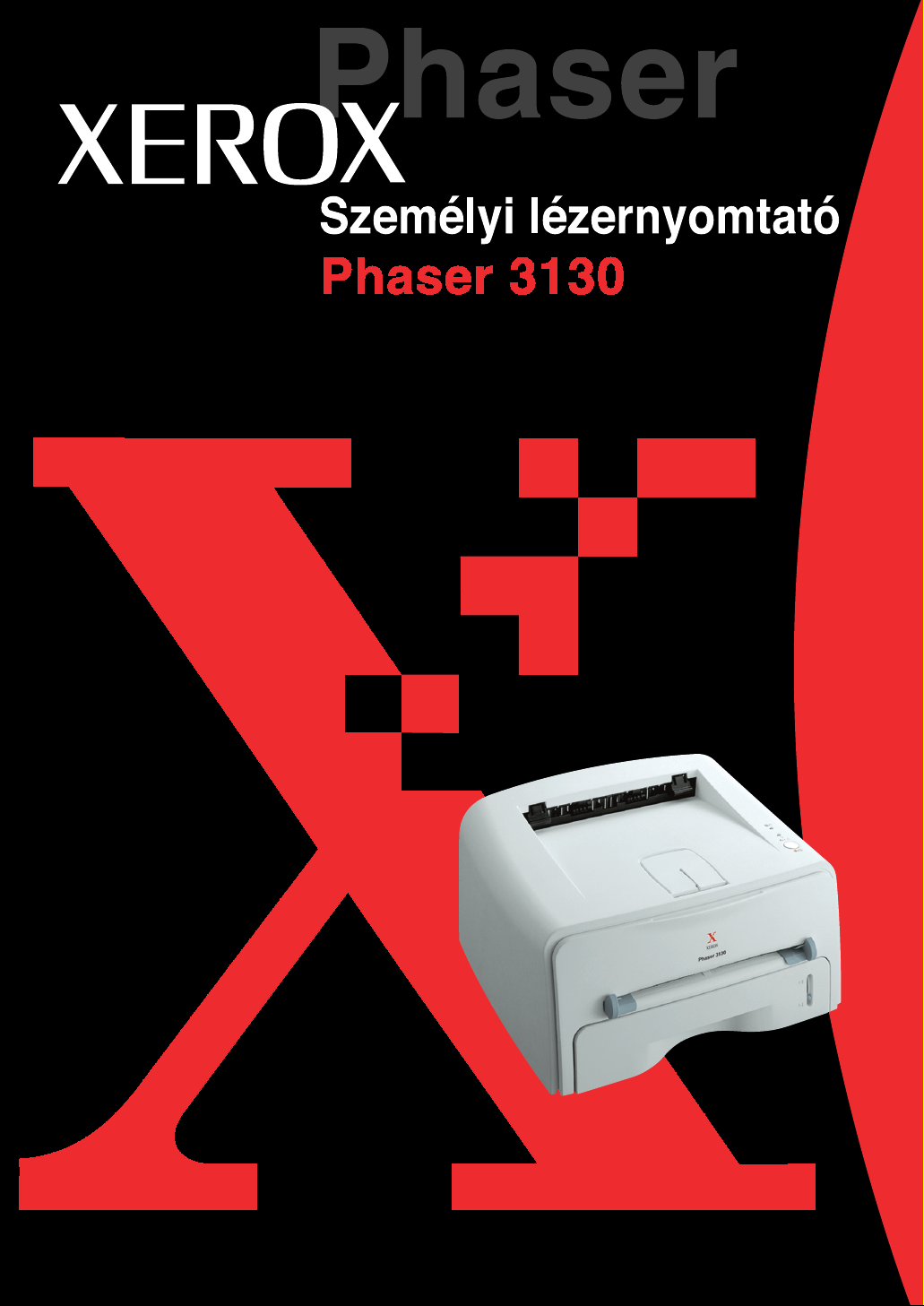
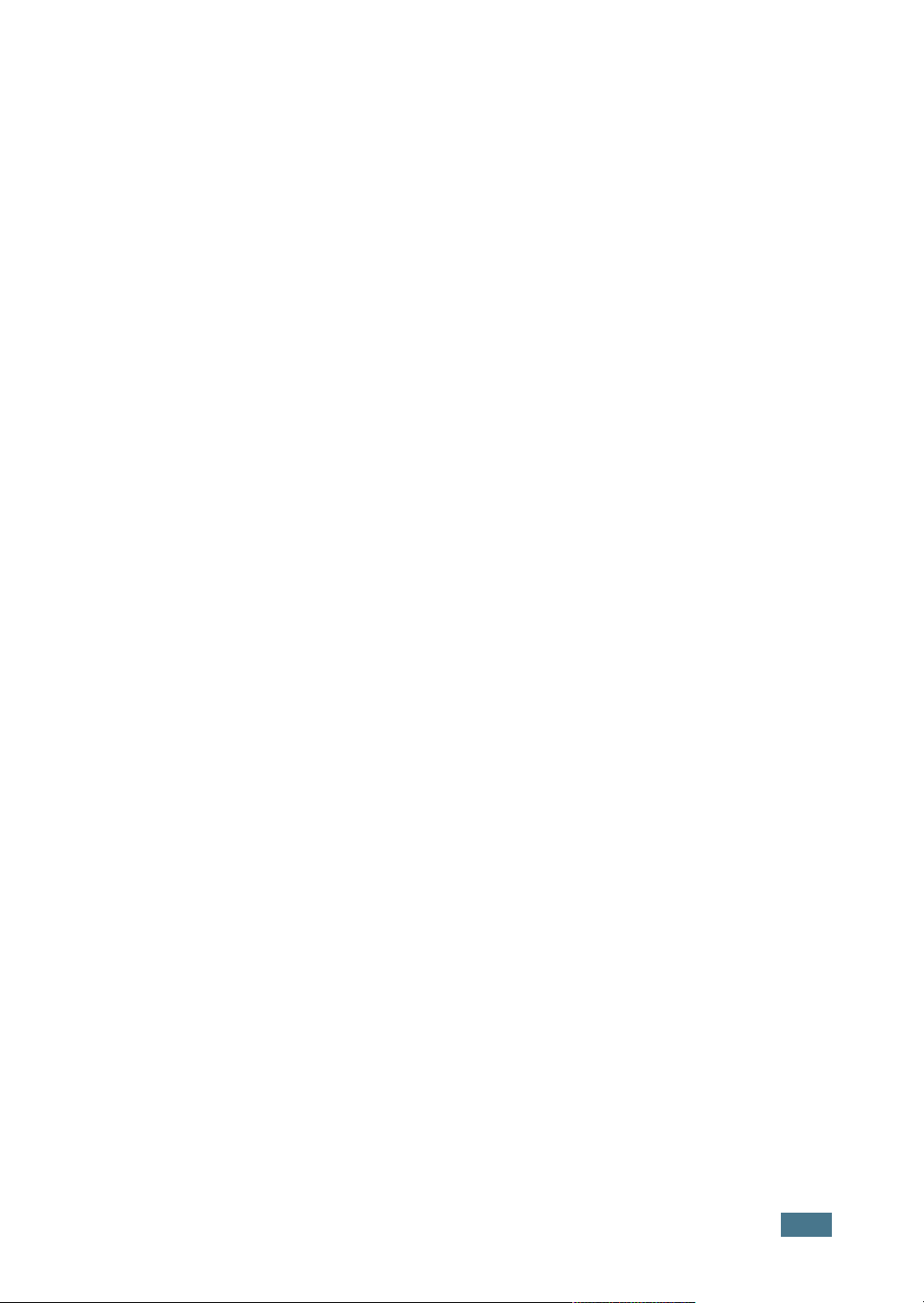
A jelen útmutató kizárólag tájékoztatási célt szolgál. Az itt szereplŒ információk elŒzetes
értesítés nélkül változhatnak. A Xerox Corporation nem felelŒs a jelen útmutató használatából
eredŒ, vagy azzal a kapcsolatos közvetlen és közvetett károkért.
© 2003 Xerox Corporation. Minden jog fenntartva.
• A Phaser 3130 és a Xerox logó a Xerox Corporation védjegyei.
• A PCL és PCL 6 a Hewlett-Packard Company védjegyei.
• A Centronics a Centronics Data Computer Corporation védjegye.
• Az IBM és IBM PC az International Business Machines Corporation védjegyei.
• A Microsoft, Windows, Windows 9x, Windows Me, Windows 2000, Windows NT és Windows
XP a Micorsoft Corporation bejegyzett védjegyei.
• Az összes többi márka és terméknév tulajdonosaik védjegye.
i
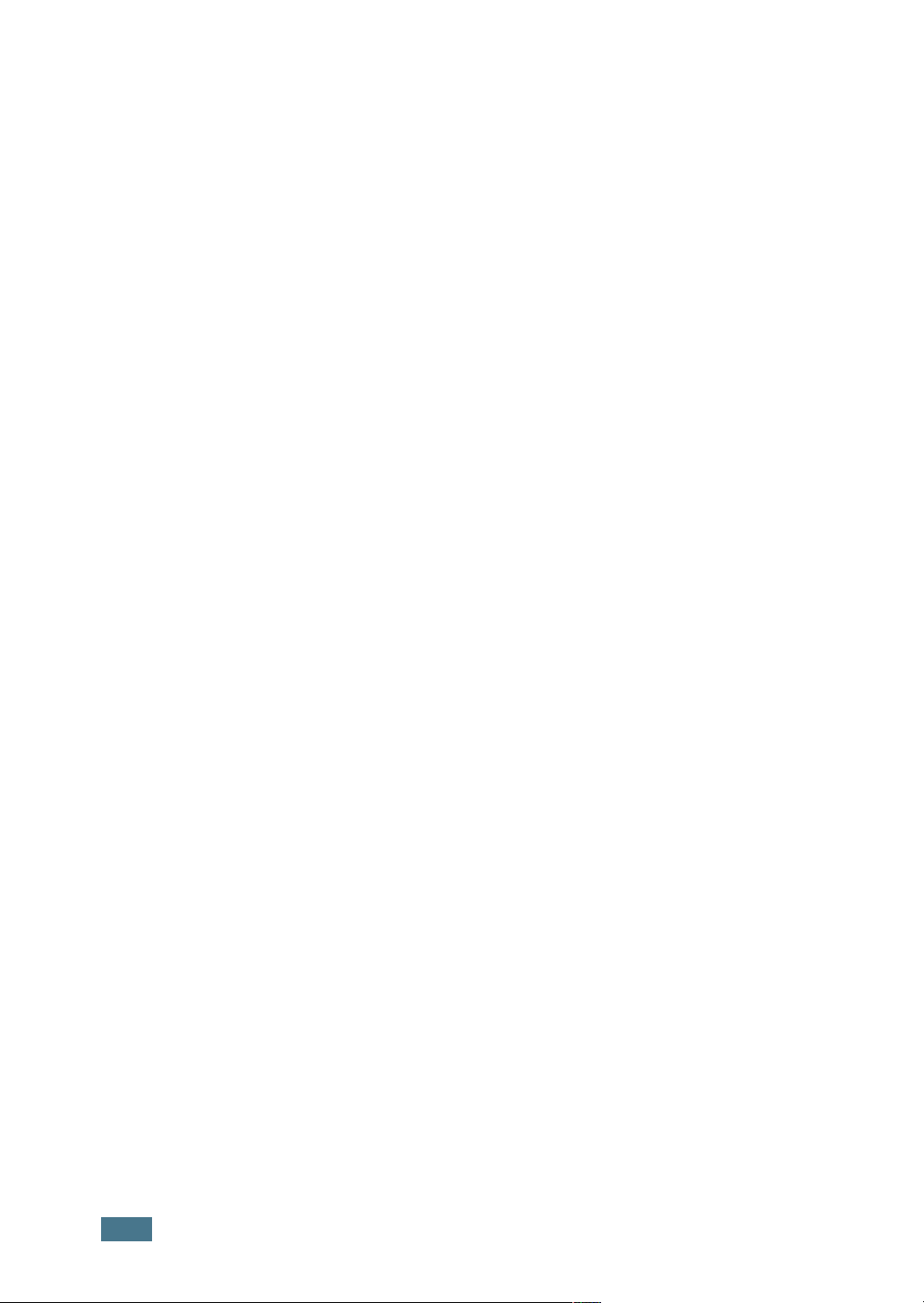
TARTALOMJEGYZÉK
1. fejezet:
2. fejezet:
B
EVEZETÉS
Különleges szolgáltatások ...................................................... 1.2
A nyomtató részei ................................................................... 1.4
Elölnézet .......................................................................... 1.4
A nyomtató belsŒ felépítése ............................................. 1.5
Hátulnézet ........................................................................ 1.5
A kezelŒegység ...................................................................... 1.6
On Line/Error (készenlét/hiba) és Toner Save
(festéktakarékos üzemmód) LED-ek ................................ 1.6
Cancel gomb .................................................................... 1.7
NYOMTATÓ BEÁLLÍTÁSA
A
Kicsomagolás ......................................................................... 2.2
A hely kiválasztása ........................................................... 2.3
A festékkazetta behelyezése .................................................. 2.4
Papír betöltése ....................................................................... 2.6
A tálca papírméretének módosítása ................................ 2.8
A nyomtatókábel csatlakoztatása ........................................... 2.9
A nyomtató bekapcsolása .................................................... 2.11
Tesztoldal nyomtatása ......................................................... 2.12
A nyomtató szoftver telepítése ............................................. 2.13
A nyomtató illesztŒprogram tulajdonságai ..................... 2.14
Nyomtató szoftver telepítése Windows
használata esetén .......................................................... 2.15
Az USB illesztŒprogram telepítése
Windows 98/Me esetén .................................................. 2.17
ii
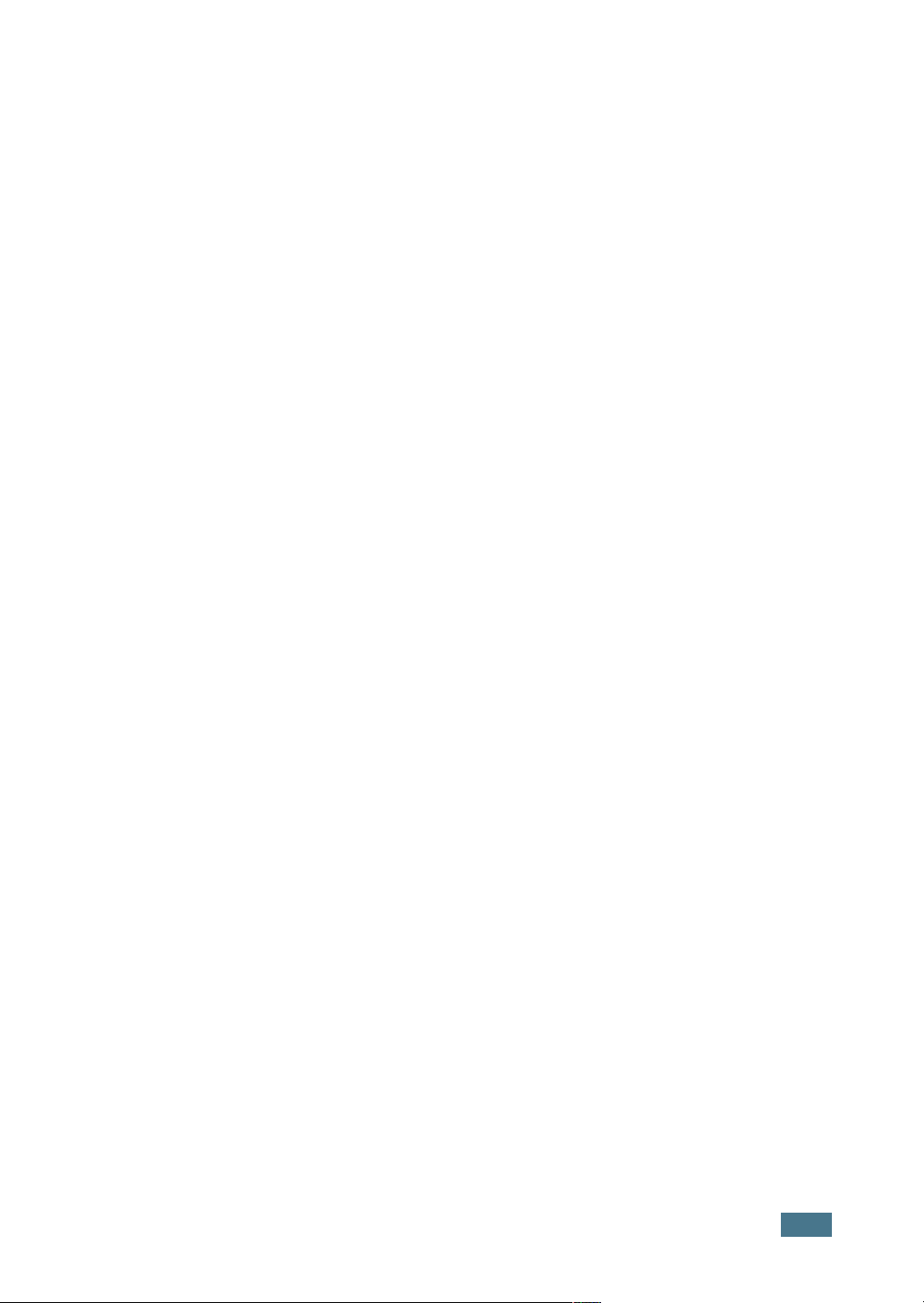
3. fejezet:
N
YOMTATÁSI ANYAGOK HASZNÁLATA
Papír és egyéb anyagok kiválasztása .................................... 3.2
Méret és kapacitás ........................................................... 3.3
Útmutató papír és speciális anyagok használatához ....... 3.4
A kimeneti tálca kiválasztása ................................................. 3.5
Nyomtatás a felsŒ kimeneti tálcába
(nyomtatott oldal lefelé) ................................................. 3.5
Nyomtatás a hátsó kimeneti tálcába
(nyomtatott oldal felfelé) ............................................... 3.6
Papír betöltése ....................................................................... 3.7
A tálca használata ............................................................ 3.7
A kézi adagoló használata ............................................... 3.8
Borítéknyomtatás ................................................................. 3.10
Címkenyomtatás .................................................................. 3.12
Nyomtatás írásvetítŒ fóliára .................................................. 3.13
Nyomtatás levelezŒlapra vagy egyedi méretı anyagokra .... 3.15
Nyomtatás elŒnyomott papírra ............................................. 3.16
4. fejezet:
YOMTATÁSI FELADATOK
N
Dokumentum nyomtatása ...................................................... 4.2
Nyomtatási feladat törlése ................................................ 4.4
Kedvenc beállítások használata ....................................... 4.5
A Súgó használata ........................................................... 4.5
Papírtulajdonságok beállítása ................................................ 4.6
Festéktakarékos üzemmód .................................................... 4.8
A dokumentum méretezése ................................................. 4.10
A dokumentum kinyomtatása a kiválasztott
papírméretnek megfelelŒen .................................................. 4.11
Több oldal nyomtatása egy papírlapra (N-Up nyomtatás) .... 4.12
Poszternyomtatás ................................................................. 4.14
Grafikus tulajdonságok beállítása ........................................ 4.16
Vízjelek nyomtatása ............................................................. 4.19
MeglévŒ vízjel használata .............................................. 4.19
Vízjel készítése .............................................................. 4.20
Vízjel szerkesztése ........................................................ 4.21
Vízjel törlése ................................................................... 4.21
Sablonok nyomtatása ........................................................... 4.22
Mi a sablon? ................................................................... 4.22
Új sablon készítése ........................................................ 4.22
Sablonoldal használata .................................................. 4.24
Sablonoldal törlése ......................................................... 4.25
A nyomtatási opciók beállítása ............................................. 4.26
Nyomtató helyi megosztásának beállítása ........................... 4.28
Windows 9x/Me .............................................................. 4.28
Windows NT/2000/XP .................................................... 4.29
iii
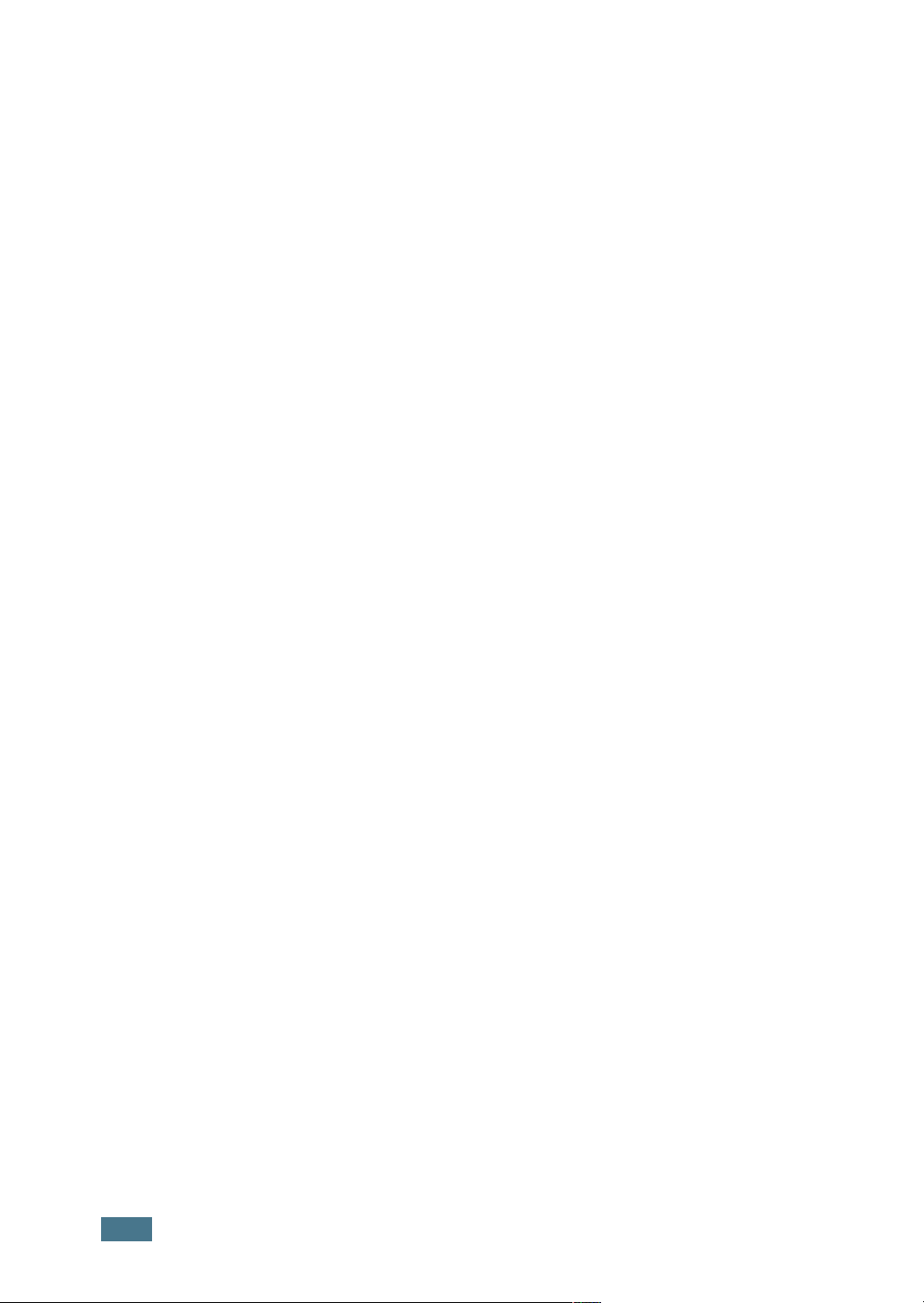
5. fejezet:
A
NYOMTATÓ KARBANTARTÁSA
A festékkazetta karbantartása ............................................... 5.2
A festék egyenletes eloszlatása a kazettában ................. 5.3
A festékkazetta cseréje ................................................... 5.4
A nyomtató tisztítása .............................................................. 5.5
A nyomtató külsejének tisztítása ...................................... 5.5
A nyomtató belsejének tisztítása ...................................... 5.5
Segédanyagok és cserealkatrészek ....................................... 5.8
6. fejezet:
P
ROBLÉMAMEGOLDÁS
Hibakeresési ellenŒrzŒ lista .................................................... 6.2
Általános nyomtatási problémák megoldása .......................... 6.3
Papírelakadás megszüntetése ............................................... 6.7
A papírkiadó területen ...................................................... 6.7
A papírfelvételi területen .................................................. 6.9
A festékkazetta környékén ............................................. 6.10
Tippek a papírelakadás elkerülésére A5-ös
méretı papír használata esetén ..................................... 6.11
Tippek a papírelakadás elkerülésére ............................. 6.12
Nyomtatási minŒséggel kapcsolatos
problémák megoldása .......................................................... 6.12
Nyomtatási minŒség ellenŒrzŒ lista ................................ 6.12
Nyomtatási minŒséggel kapcsolatos
problémák megoldása .................................................... 6.13
Hibaüzenetek ....................................................................... 6.18
Gyakori Windows problémák ................................................ 6.19
Gyakori Linux problémák ...................................................... 6.20
Gyakori DOS probléma ........................................................ 6.23
iv
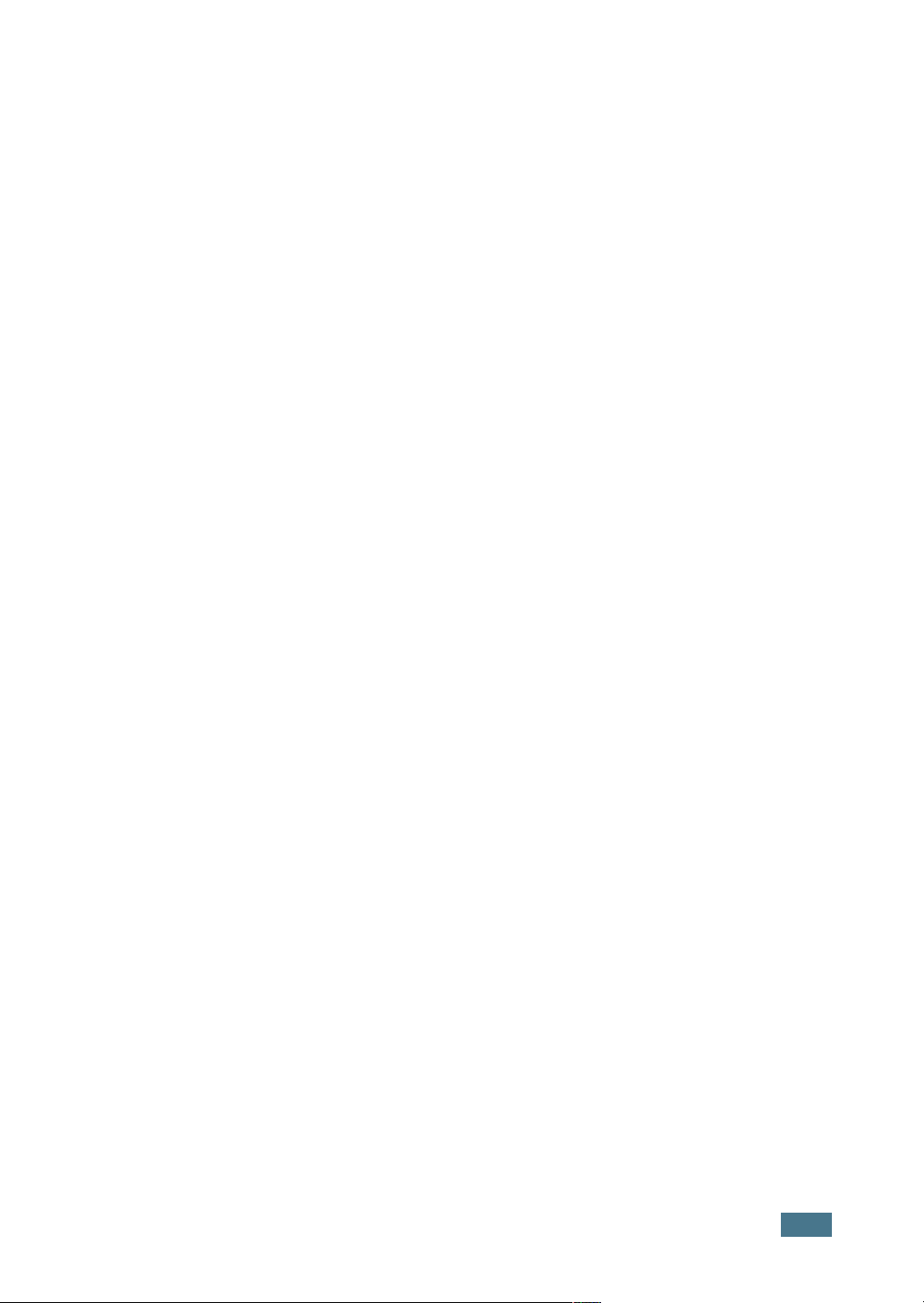
7. fejezet:
M
ELLÉKLET
A nyomtató használata Linux operációs rendszer esetén ...... 7.2
A nyomtató illesztŒprogram telepítése ............................. 7.2
A nyomtató csatlakozási módjának megváltoztatása ....... 7.6
A nyomtatóbeállító szoftver (Configuration Tool)
használata ........................................................................ 7.8
LLPR beállítások módosítása ........................................ 7.10
Nyomtatás DOS alkalmazásokból ........................................ 7.12
A Távoli vezérlŒpult alkalmazás ..................................... 7.12
A Távoli vezérlŒpult telepítése ....................................... 7.12
Nyomtatási beállítások kiválasztása .............................. 7.14
Mıszaki adatok .................................................................... 7.21
Papír elŒírások ..................................................................... 7.22
Áttekintés ....................................................................... 7.22
Támogatott papírtípusok ................................................ 7.23
Irányelvek papír használatához ..................................... 7.24
Papír elŒírások ............................................................... 7.25
Kimeneti papírkapacitás ................................................. 7.25
A nyomtató és a papír tárolási elŒírásai ......................... 7.26
v
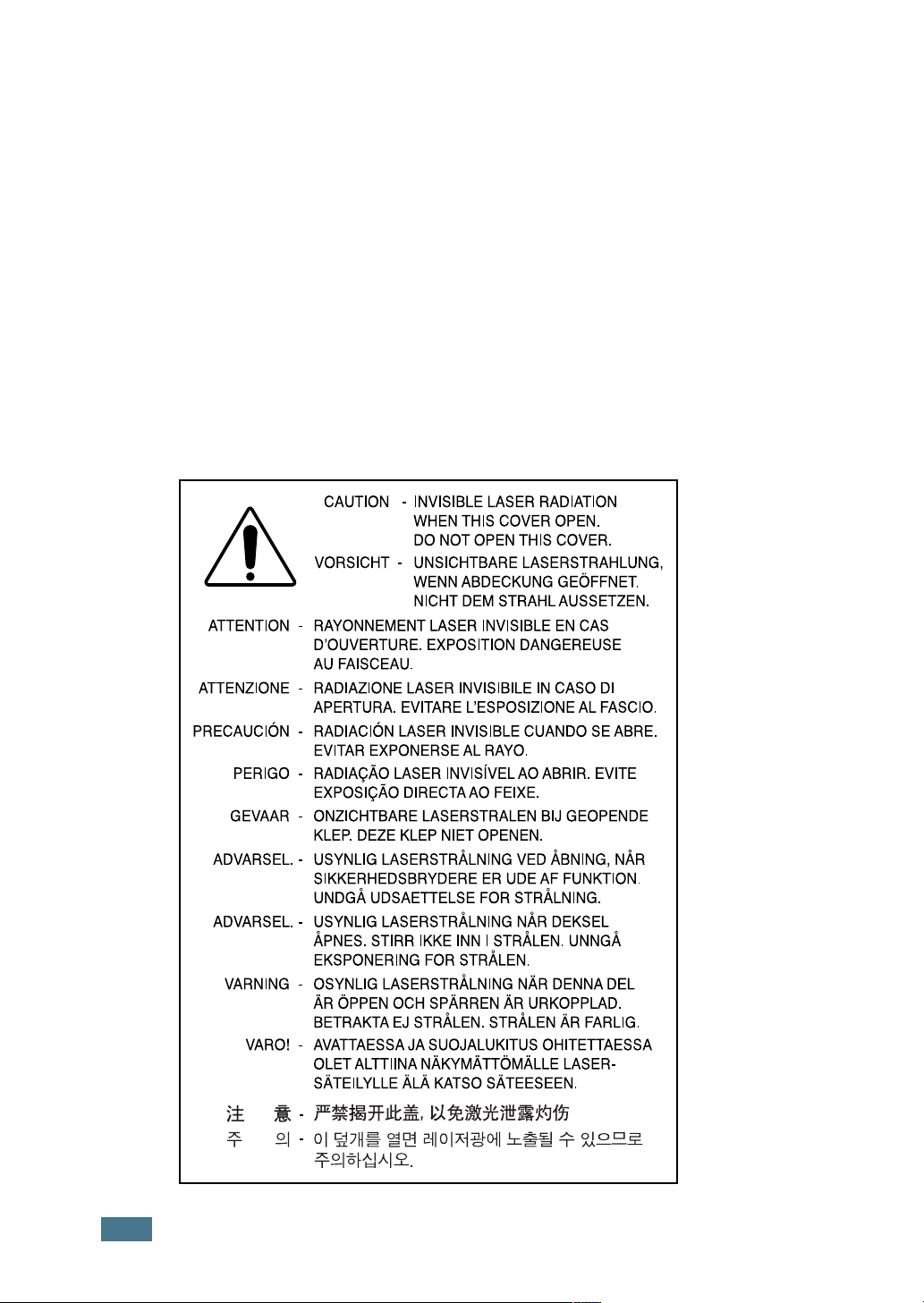
Környezetvédelmi és biztonsági információk
Lézerbiztonsági nyilatkozat
A jelen nyomtató megfelel az Amerikai Egyesült Államok területén érvényben levŒ DHHS 21
CFR, 1. fejezet, J alfejezet Class I(1) lézertermékekre vonatkozó követelményeknek, más
országokban a nyomtató az IEC/EN69825 szerinti Class I lézerterméknek minŒsül.
A Class I kategóriába tartozó lézertermékek nem minŒsülnek veszélyesnek. A lézert és a
nyomtatót úgy tervezték, hogy normál üzemi körülmények, felhasználói karbantartás vagy elŒírt
szervizmıveletek során a mıveletet végzŒ személyt ne érje a Class I szintnél magasabb
lézersugárzás.
FIGYELMEZTETÉS
Soha ne használja, vagy végezzen javítást a nyomtatón úgy, hogy a védŒburkolat le van véve
a lézer vagy letapogató egységrŒl. A visszavert láthatatlan fénysugár károsíthatja a szemet. A
termék használata során minden esetben be kell tartani az alapvetŒ biztonsági
óvintézkedéseket a tız-, baleset-, és áramütés veszélyének csökkentése érdekében:
vi
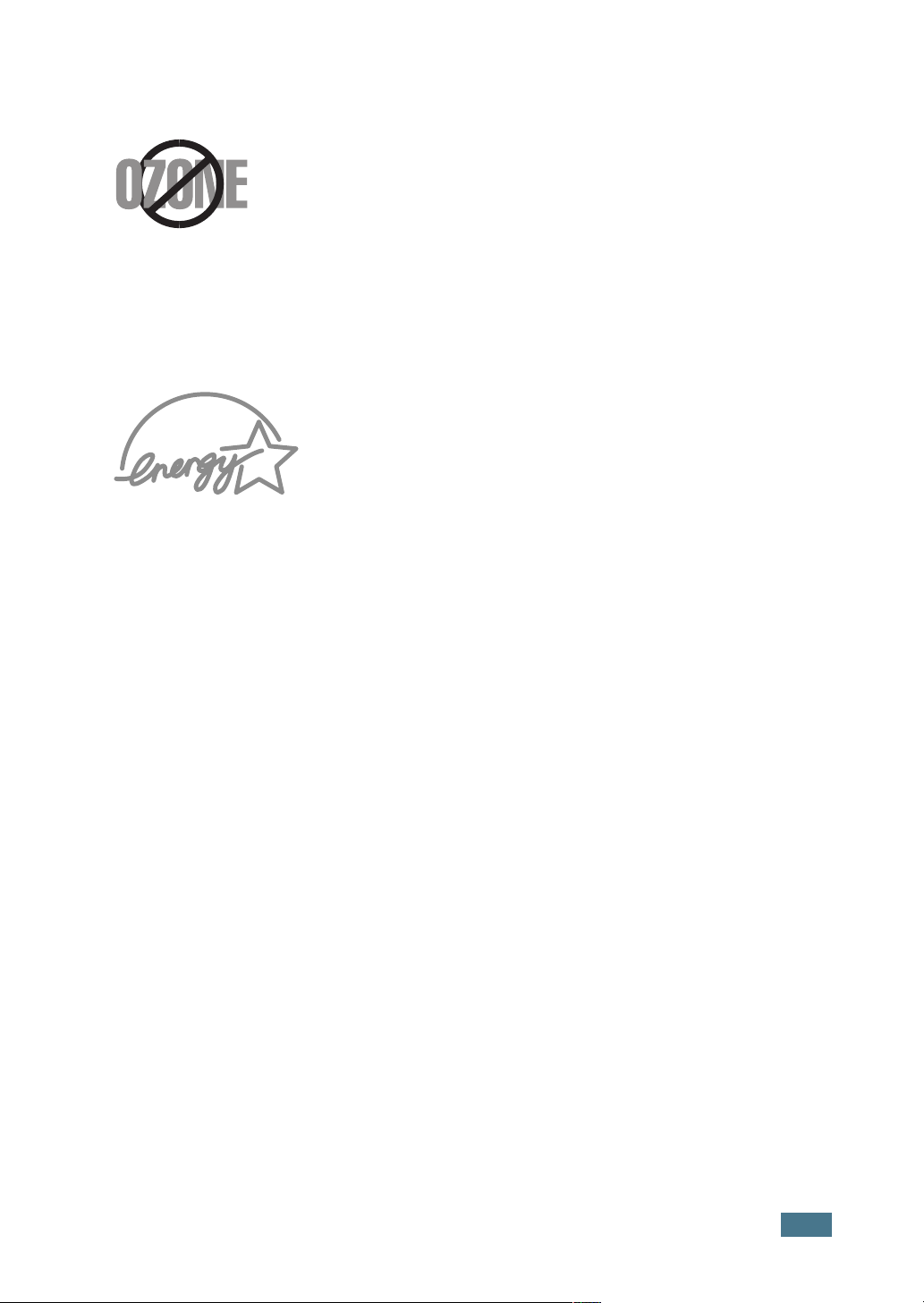
Ózonbiztonság
Normál üzemi körülmények mellett a berendezés ózont termel. A
képzŒdött ózon nem veszélyezteti a nyomtató használójának
egészségét. Ennek ellenére javasolt a nyomtatót jól szellŒzŒ helyen
elhelyezni.
Ha további információra van szüksége az ózonkibocsátással
kapcsolatban, lépjen kapcsolatba a legközelebbi Xerox
márkakereskedŒvel.
Energiatakarékosság
A nyomtató fejlett energiatakarékossági technológiával
rendelkezik, ami csökkenti a áramfelhasználást amikor a
nyomtató nincs aktív használatban.
Amikor a nyomtató hosszabb ideig nem fogad adatot, az
áramfelhasználás automatikusan lecsökken.
Az energy star embléma nem jelenti a termék, vagy szolgáltatás
EPA általi jóváhagyását.
Rádiófrekvenciás kibocsátás
FCC elŒírások (USA)
A jelen berendezés megfelel az FCC elŒírások 15. fejezetében szereplŒ Class B osztályú
digitális eszközökre vonatkozó határértékeknek. Ezek a határértékek lakossági berendezések
esetén megfelelŒ védelmet nyújtanak a káros interferenciák ellen. A jelen berendezés
rádiófrekvenciás energiát termel, használ, és bocsát ki, valamint ha nem az utasításoknak
megfelelŒen telepítik és használják, zavarhatja a rádiókommunikációt. Nem garantálható, hogy
egy adott helyen telepített berendezés esetében nem lép fel interferencia. Ha a jelen
berendezés zavarja a rádió- vagy televízióadások vételét, és ezt a berendezés ki- és
bekapcsolásával meg lehet állapítani, a felhasználói az alábbi intézkedésekkel küszöbölheti ki
a zavarást:
1
A vevŒantenna áthelyezése.
2
Nagyobb távolság a berendezés és a vevŒkészülék között.
3
A berendezést csatlakoztassa egy olyan áramkörhöz tartozó hálózati dugaszolóaljzatba,
ami nem áll kapcsolatban a vevŒkészülékkel.
4
Kérjen tanácsot a márkakereskedŒtŒl, vagy tapasztalt rádió/TV mıszerésztŒl.
VIGYÁZAT:
következtében a felhasználó elvesztheti a jogot a berendezés üzemeltetésére.
A gyártó által kifejezetten nem engedélyezett módosítások végrehajtása
vii
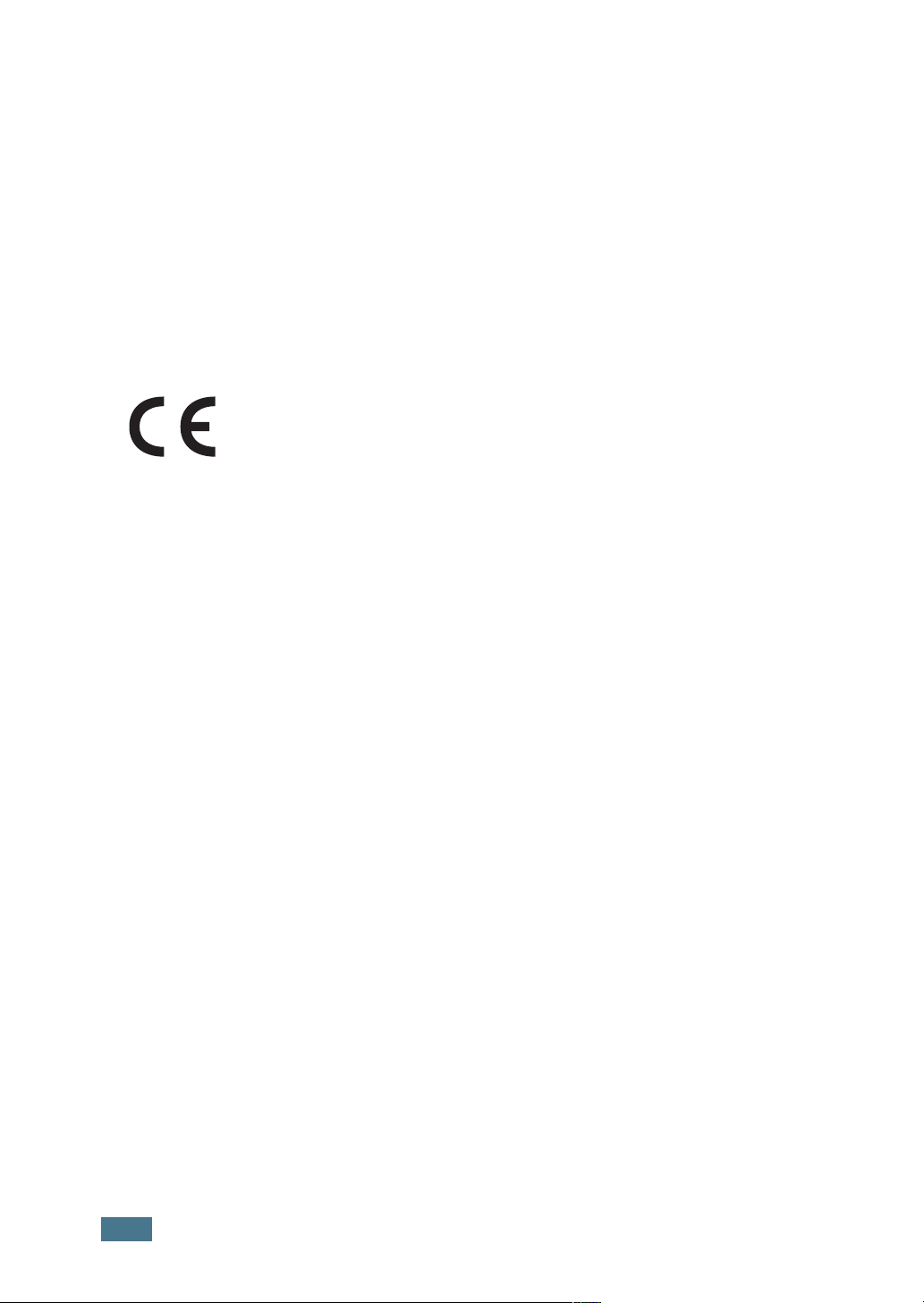
Kanadai rádiófrekvenciás elŒírások
A jelen digitális berendezés nem lépi túl a Kanadai Ipari és Tudományos Testület ICES-003
"Digitális Berendezések" szabványában foglalt Class B hatértékı, az interferencia-okozó
berendezésekre vonatkozó rádiózaj kibocsátást.
Cet appareil numérique respecte les limites de bruits radioélectriques applicables aux appareils
numériques de Classe B prescrites dans la norme sur le matériel brouilleur: "Appareils
Numériques", ICES-003 édictée par l'Industrie et Sciences Canada.
MegfelelŒségi nyilatkozat (európai országok)
Engedélyek és jóváhagyások
A terméken levŒ CE felirat azt jelzi, hogy a Xerox Corporation.
MegfelelŒségi Nyilatkozata megfelel az Európai Unió hatályos 93/68/EEC
Direktíváinak, az alábbi dátumok szerint:
1995. január 1.: Európai Tanács 73/23/EEC irányelv, A tagállamok alacsony feszültségı
berendezéseivel kapcsolatos jogszabályok harmonizációjáról.
1996. január 1.: Európai Tanács 89/336/EEC (92/31/EEC) irányelv, a tagállamok
elektromágneses kompatibilitásával kapcsolatos jogszabályok harmonizációjáról.
A vonatkozó irányelveket és a hivatkozott szabványokat tartalmazó teljes megfelelŒségi
nyilatkozat a Xerox Corporation képviselŒjétŒl szerezhetŒ be.
FIGYELMEZTETÉS: A Xerox Europe által kifejezetten nem engedélyezett módosítások
végrehajtása következtében a felhasználó elvesztheti a jogot a berendezés üzemeltetésére. A
készülékhez árnyékolt vezetékeket kell használni a 89/336/EEC irányelvnek történŒ
megfelelŒség fenntartásásához.
FIGYELMEZTETÉS: Annak érdekében, hogy a készüléket ipari, tudományos, vagy orvosi
(ISM) berendezések közelében lehessen használni, a fenti berendezések külsŒ sugárzását
lehet, hogy korlátozni kell, vagy egyéb különleges mérséklŒ intézkedéseket kell tenni.
BIZTONSÁGI MEGJEGYZÉSEK
A jelen XEROX termék és segédanyagainak gyártása, ellenŒrzése és minŒsítése során
betartottuk a szigorú biztonsági elŒírásokat, elektromágneses sugárzásra vonatokozó
szabályokat, és a meghatározott környezetvédelmi szabványokat.
FIGYELMEZTETÉS
hozzáadása, vagy külsŒ eszközök csatlakoztatása, befolyásolhatja a termék minŒsítését
További információért vegye fel a kapcsolatot a XEROX márkaképviselŒvel.
Bármilyen nem engedélyezett módosítás, melybe belatartozik új funkciók
viii
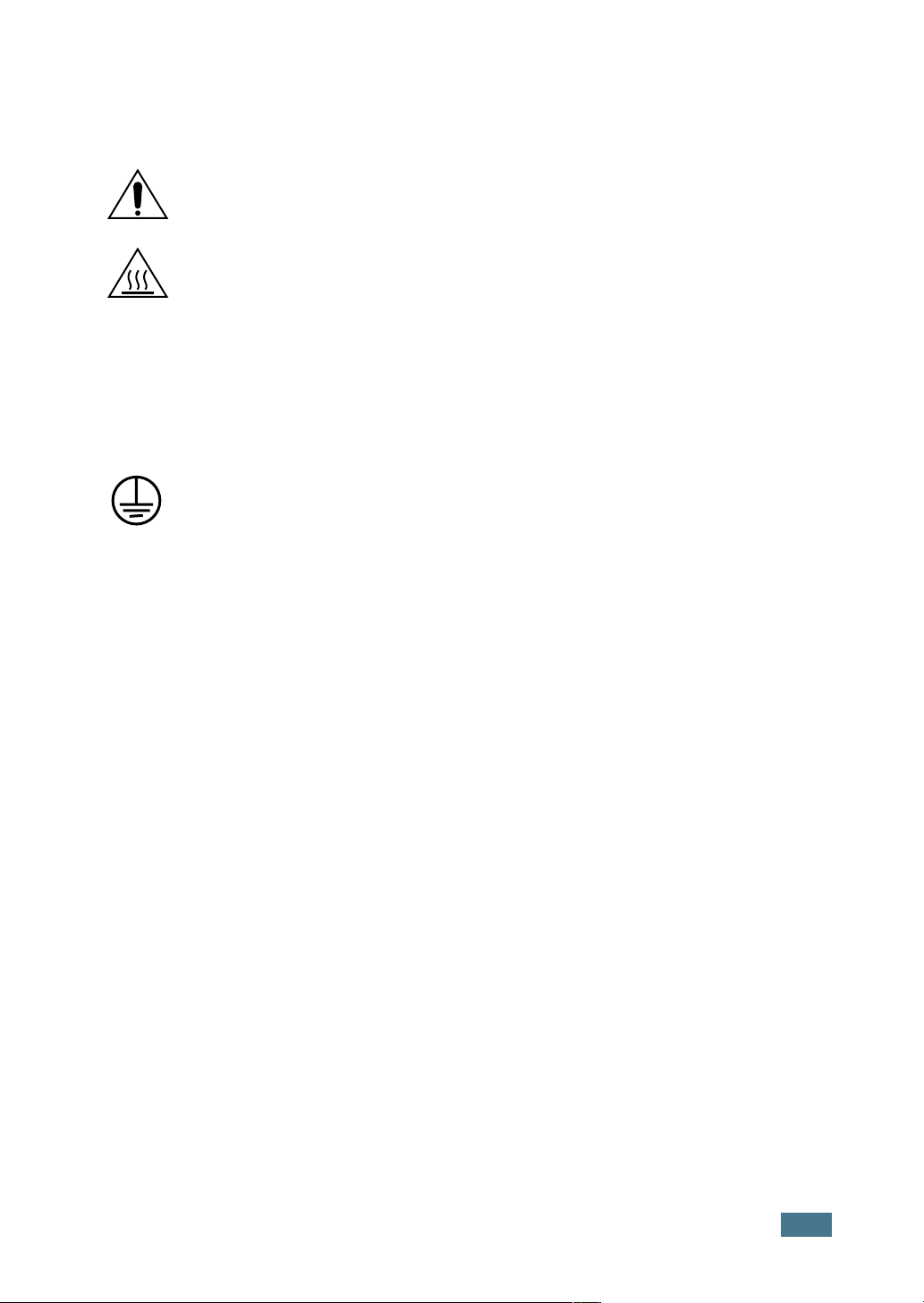
FigyelmeztetŒ jelzések
A terméken található vagy ahhoz adott minden figyelmeztetŒ jelzést és utasítást be kell tartani.
Ez a FIGYELMEZTETÉS jelzi a felhasználó számára a személyi sérülés veszélyét.
Ez a FIGYELMEZTETÉS jelzi a felhasználó számára a készüléken található forró
felületeket, melyeket nem szabad megérinteni.
Áramellátás
A készüléket a rajta található címkének megfelelŒ elektromos hálózatról kell mıködtetni. Ha
nem biztos benne, hogy az Ön által használt elektromos hálózat megfelel a követelményeknek,
kérjen tanácsot a helyi áramszolgáltatótól.
FIGYELMEZTETÉS
A készüléket földelt hálózati csatlakozóaljzathoz kell csatlakoztatni.
A termék elektromos hálózati csatlakozója rendelkezik földelŒtüskével. A csatlakozódugó csak
földelt csatlakozóaljzatba csatlakoztatható. Ez a biztonsági óvintézkedés. Ha nem tudja a
csatlakozót bedugni az aljzatba, az áramütés megelŒzése érdekében foduljon
villanyszerelŒhöz a csatlakozóaljzat cseréje érdekében. Soha nem csatlakoztassa a
készülékhez tartozó földelt csatlakozózsinórt földeletlen csatlakozóaljzathoz.
A készülék áramtalanításához húzza ki az elektromos hálózati kábelt a csatlakozóból. Vegye ki
a csatlakozót az elektromos csatlakozóaljzatból.
SzellŒzés
A termék borításán található rések és nyílások a szellŒzés célját szolgálják. Be dugaszolja el,
vagy takarja le a szellŒzŒnyílásokat, mivel ez a termék túlmelegedését okozhatja.
A terméket nem szabad megfelelŒ szellŒzés hiányában beépíteni. Tanácsokért vegye fel a
kapcsolatot a XEROX márkaképviselettel.
Soha ne dugjon tárgyakat a készülék szellŒzŒnyílásaiba.
ix
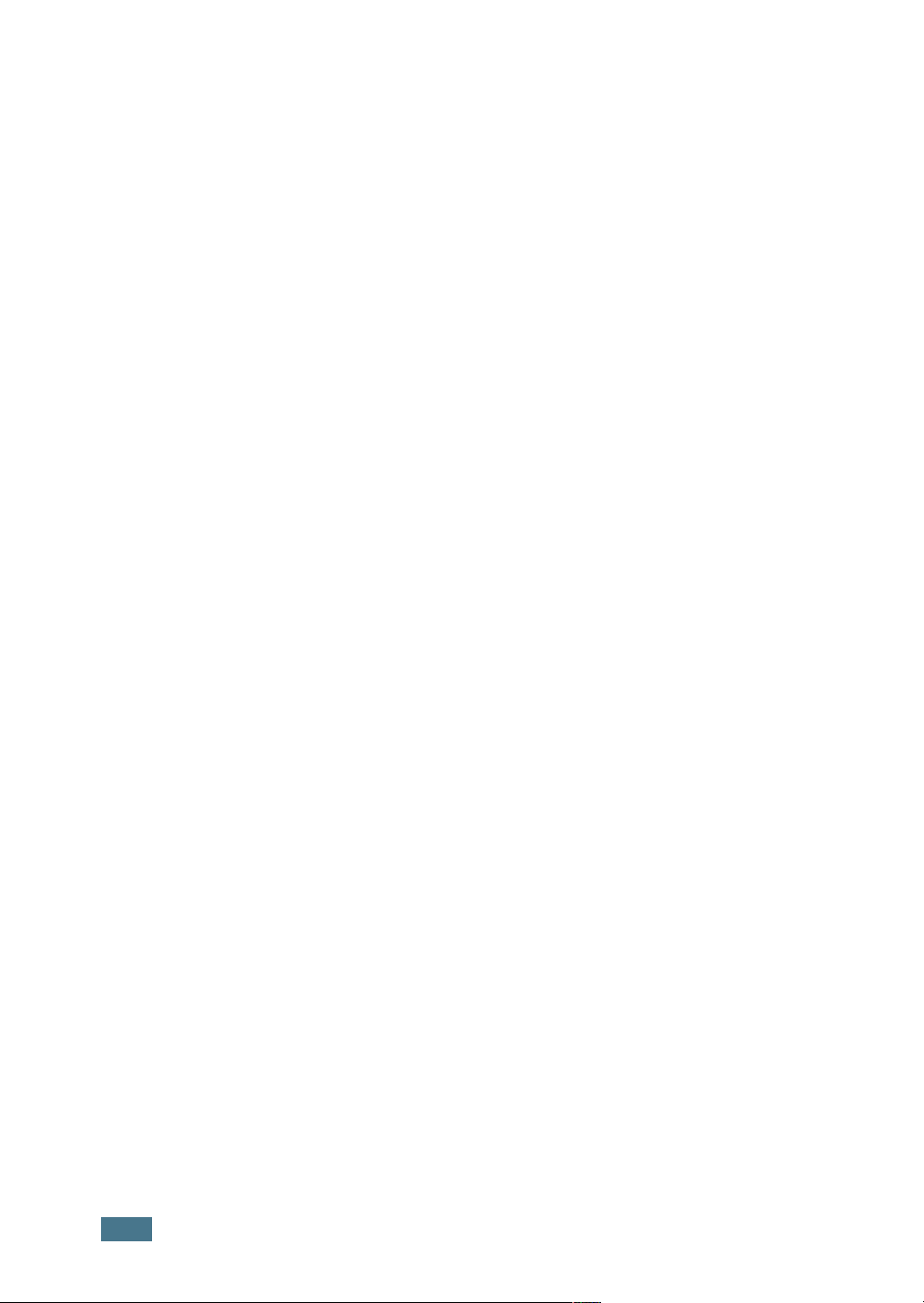
A felhasználó által elérhetŒ területek
A készülék tervezése során azt tartottuk szem elŒtt, hogy a felhasználó csak a biztonságos
területekhez férhessen hozzá. A veszélyes területekhez a hozzáférés ráccsal vagy burkolattal
van megakadályozva, melyek eltávolításához szerszám szükséges. Soha ne távolítsa el
ezeket a burkolatokat és rácsokat.
Karbantartás
A készülékkel adott dokumentáció leírja az összes, a felhasználható által elvégezhetŒ
karbantartási feladatot. Ne végezzen olyan karbantartási mıveletet a készüléken, ami nincs
leírva a vevŒi tájékoztató anyagokban.
A készülék tisztítása
A termék tisztításának megkezdése elŒtt húzza ki az elektromos hálózati kábelt a
csatlakozóaljzatból. Csak kifejezetten a készülékhez alkalmazható anyagokat használjon,
ellenkezŒ esetben teljesítménycsökkenés következhet be vagy veszély alakulhat ki. Ne
használjon tisztító spray-ket, mert azok bizonyos körülmények között tızveszélyesek.
A jelen XEROX termékkel és annak segédanyagaival kapcsolatos további
környezet-, egészség-, és biztonságvédelmi információkért hívja az alábbi
ügyfélszolgálati telefonszámok valamelyikét;
EURÓPA: +44 1707 353434
USA: 1 800 8286571
KANADA: 1 800 8286571
x
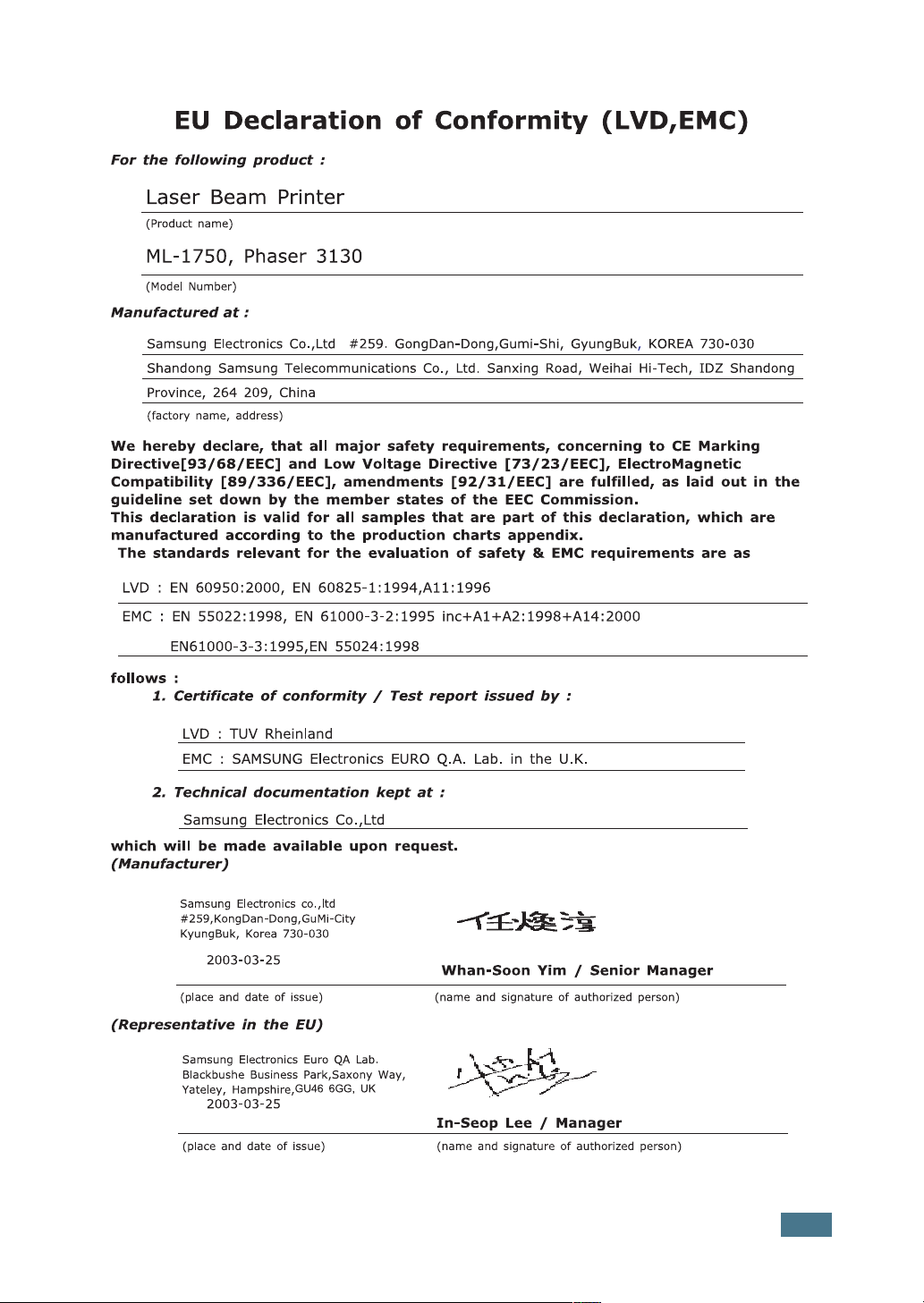
xi
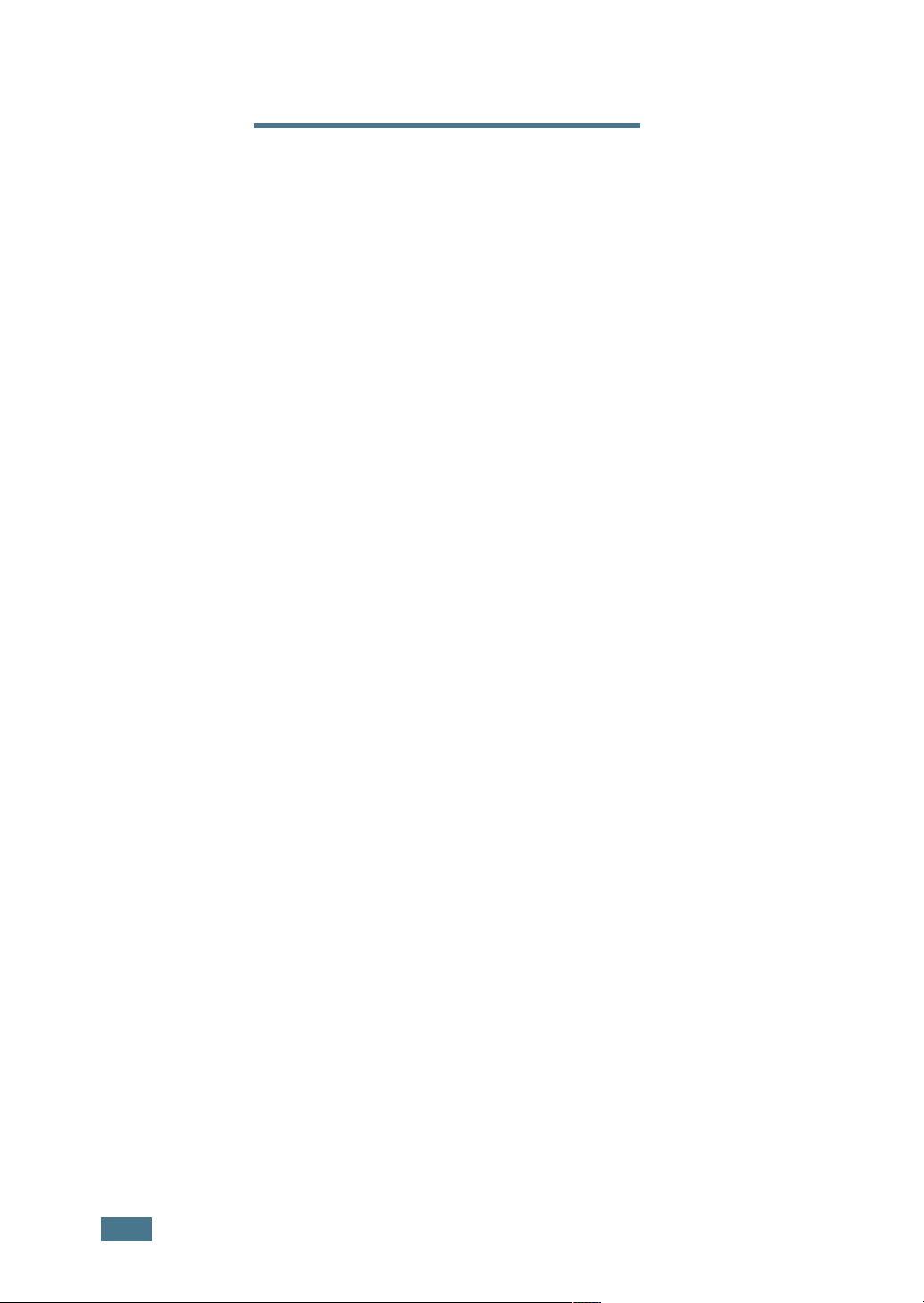
M
EGJEGYZÉS
:
xii
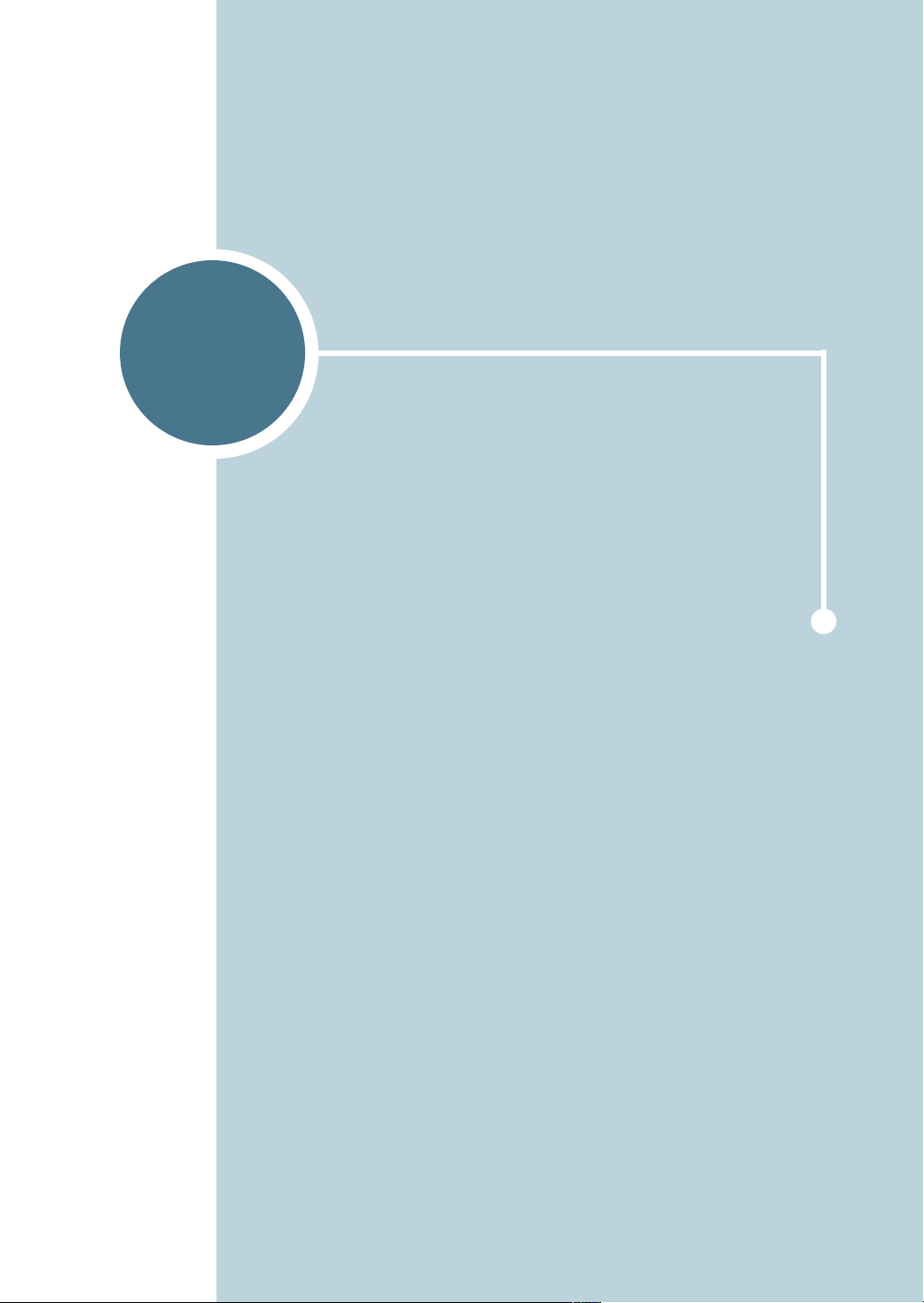
1
EVEZETÉS
B
Gratulálunk a nyomtató megvásárlásához!
A fejezet tartalma:
• Különleges szolgáltatások
• A nyomtató részei
• A kezelŒegység
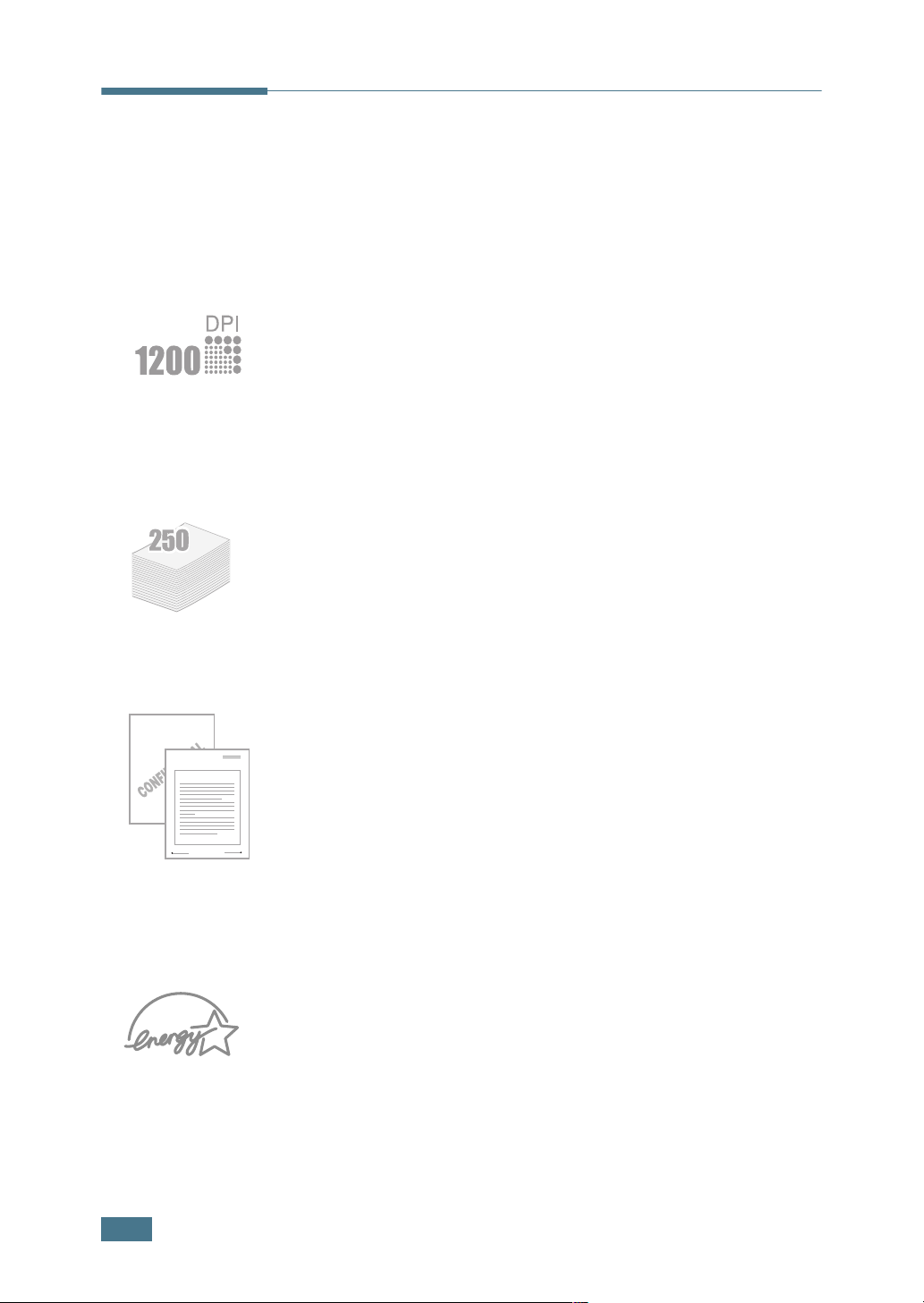
Különleges szolgáltatások
A nyomtató a nyomtatási minŒség javítására szolgáló különleges
szolgáltatásokkal rendelkezik, melyek Ön számára is elŒnyt
biztosítanak. Ezek az alábbiak:
Kíváló minŒségı, nagysebességı nyomtatás
Dear ABC
Regards
WORLD BEST
• A nyomtatás felbontása
1200 pont/hüvelyk
(dpi)
. Lásd 4.16.
oldal.
• A nyomtatási sebesség
16 oldal/perc (A4-es méret)
17 oldal/perc (levélpapír méret)
,
.
Rugalmas papírkezelés
•
A szabványos 250 lapos tálca
és az 1 oldalas kézi adagoló
különbözŒ méretı és típusú papírt kezel.
• Két kimeneti tálca; válassza a
oldallal lefelé)
oldallal felfelé)
vagy az
a hátsó kimeneti tálcát (nyomtatott
a kényelmesebb hozzáférés érdekében.
felsŒ kimeneti tálcát (nyomtatott
Professzionális dokumentumok készítése
• Egyedi külsŒt adhat dokumentumainak
"Bizalmas" használatával. Lásd 4.19. oldal.
•
Poszterek
nyomtatása. A dokumentum egyes oldalain található
szöveget és képeket felnagyítva lehet kinyomtatni több lapra. A
dokumentum kinyomtatása után vágja le a lapok fehér széleit. A
lapokat összeragasztva egy posztert kap. Lásd 4.14. oldal.
vízjelek
, mint pl.:
1.
2
B
EVEZETÉS
Takarítson meg idŒt és pénzt
• Használja a
nyomtatáshoz. Lásd 4.8. oldal.
• Nyomtasson több oldalt egy papírlapra a takarékos
lapfelhaszálás érdekében (
• A nyomtató megfelel az
elŒírásoknak.
tonerkímélŒ üzemmódot
N-Up nyomtatás
Energy Star
energiatakarékossági
a gazdaságos
). Lásd 4.12. oldal.
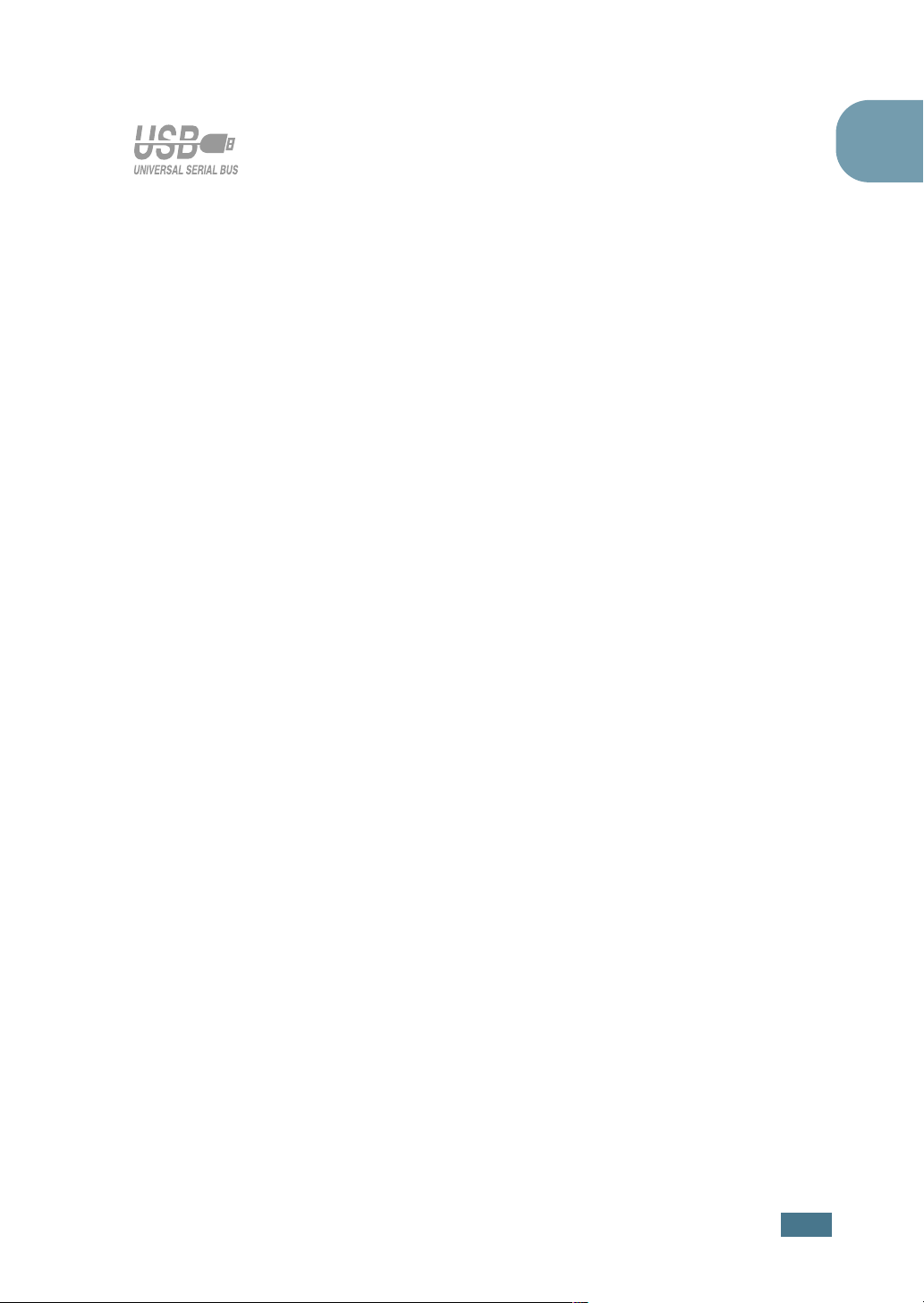
Nyomtatás különbözŒ szoftverkörnyezetben
• A nyomtató
• A nyomtató kompatibilis a
• A nyomtató mind
Windows 95/98/Me/NT 4.0/2000/XP
párhuzamos
Linux
operációs rendszerrel is.
, mind
USB
csatolóval rendelkezik.
alatt használható.
1
B
EVEZETÉS
1.
3
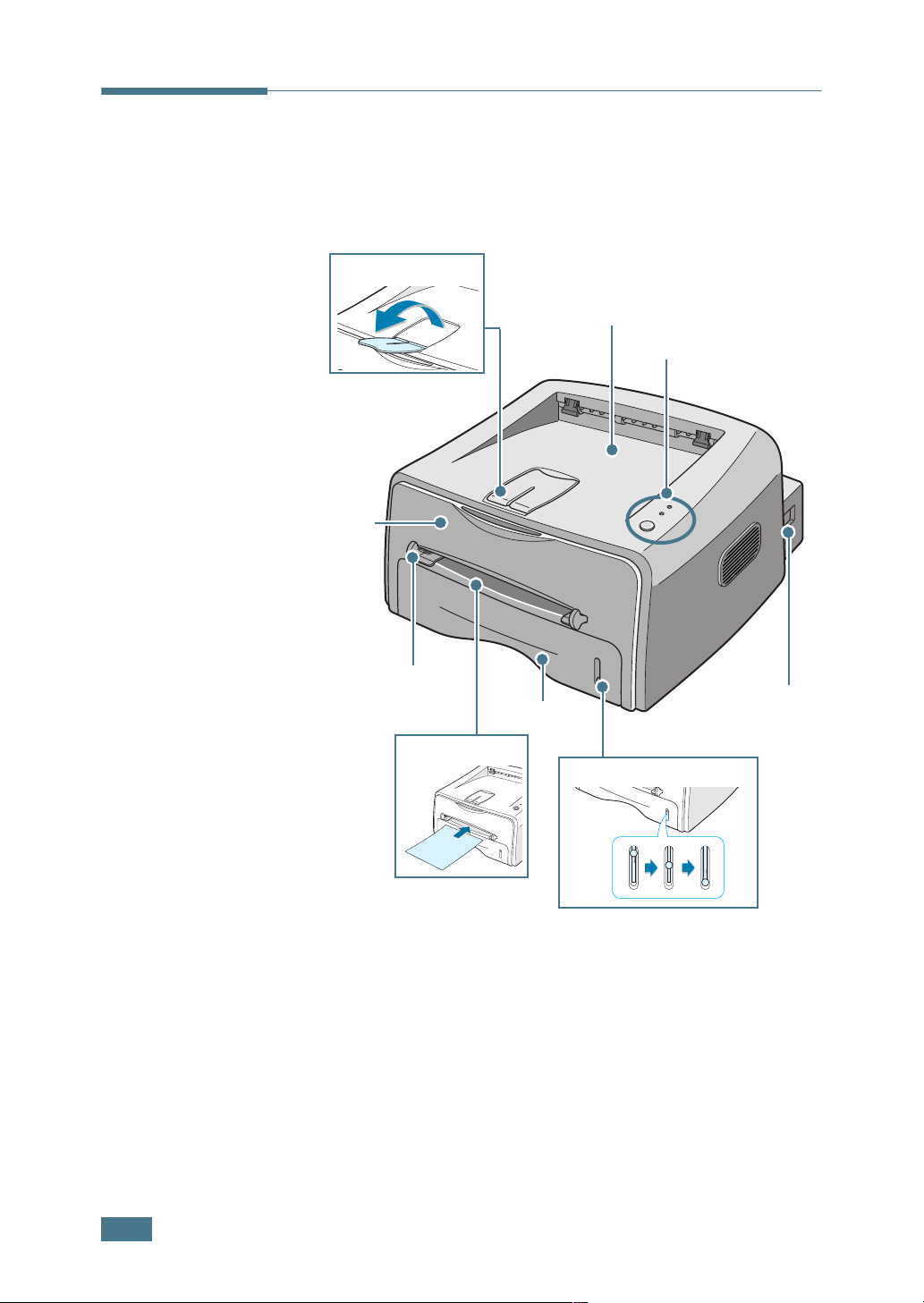
A nyomtató részei
Papírszint jelzŒ
Elölnézet
Laptartó
ElŒlap
FelsŒ tálca
(nyomtatott oldal lefelé)
KezelŒegység
Kézi adagoló terelŒlap
Hálózati kapcsoló
Tálca
Kézi adagoló
1.
4
B
EVEZETÉS
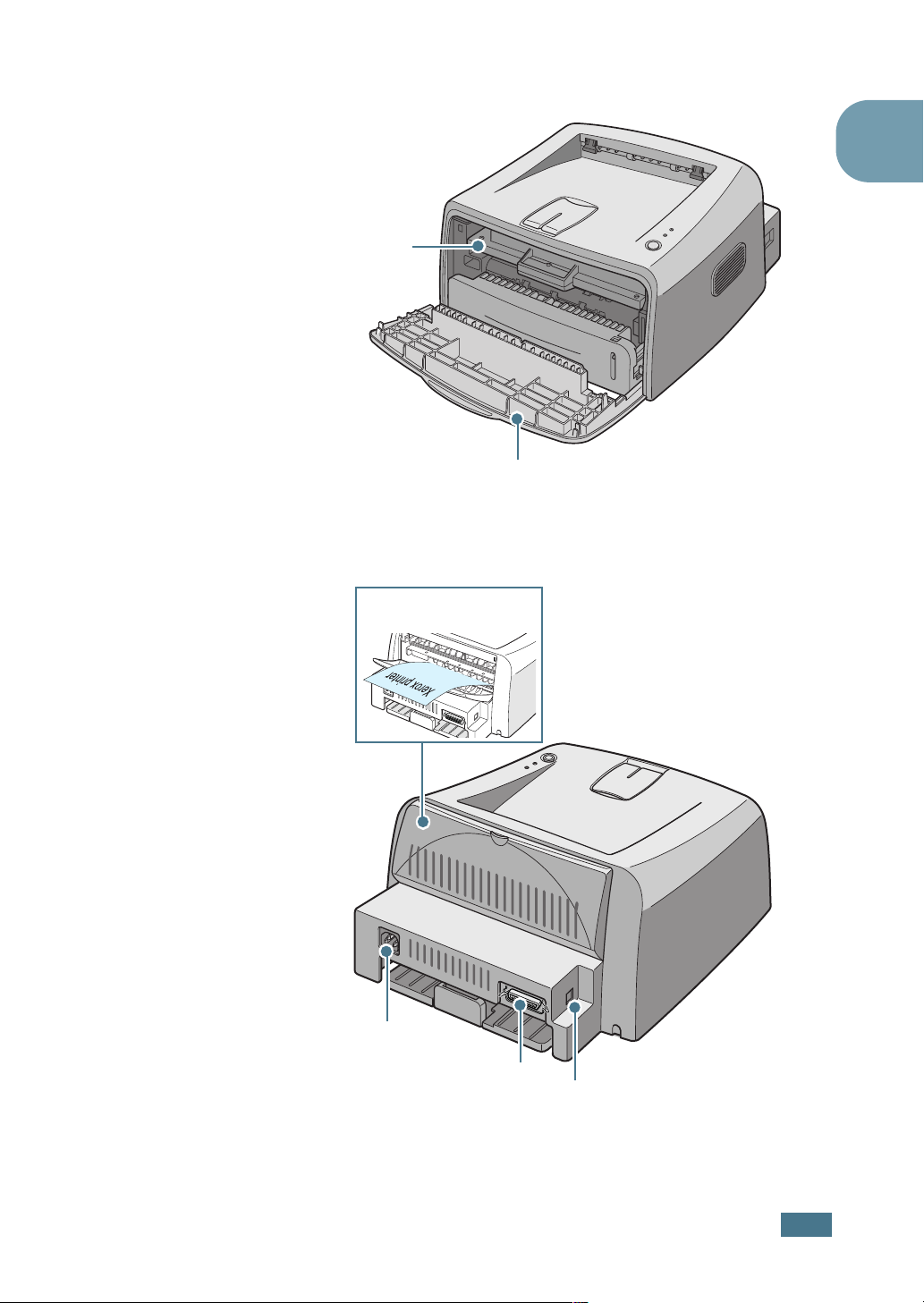
A nyomtató belsŒ felépítése
Festékkazetta
ElŒlap
Hátulnézet
Hátsó kimeneti tálca
(nyomtatott oldal felfelé)
1
Hálózati csatlakozó
Párhuzamos port
USB port
B
EVEZETÉS
1.
5
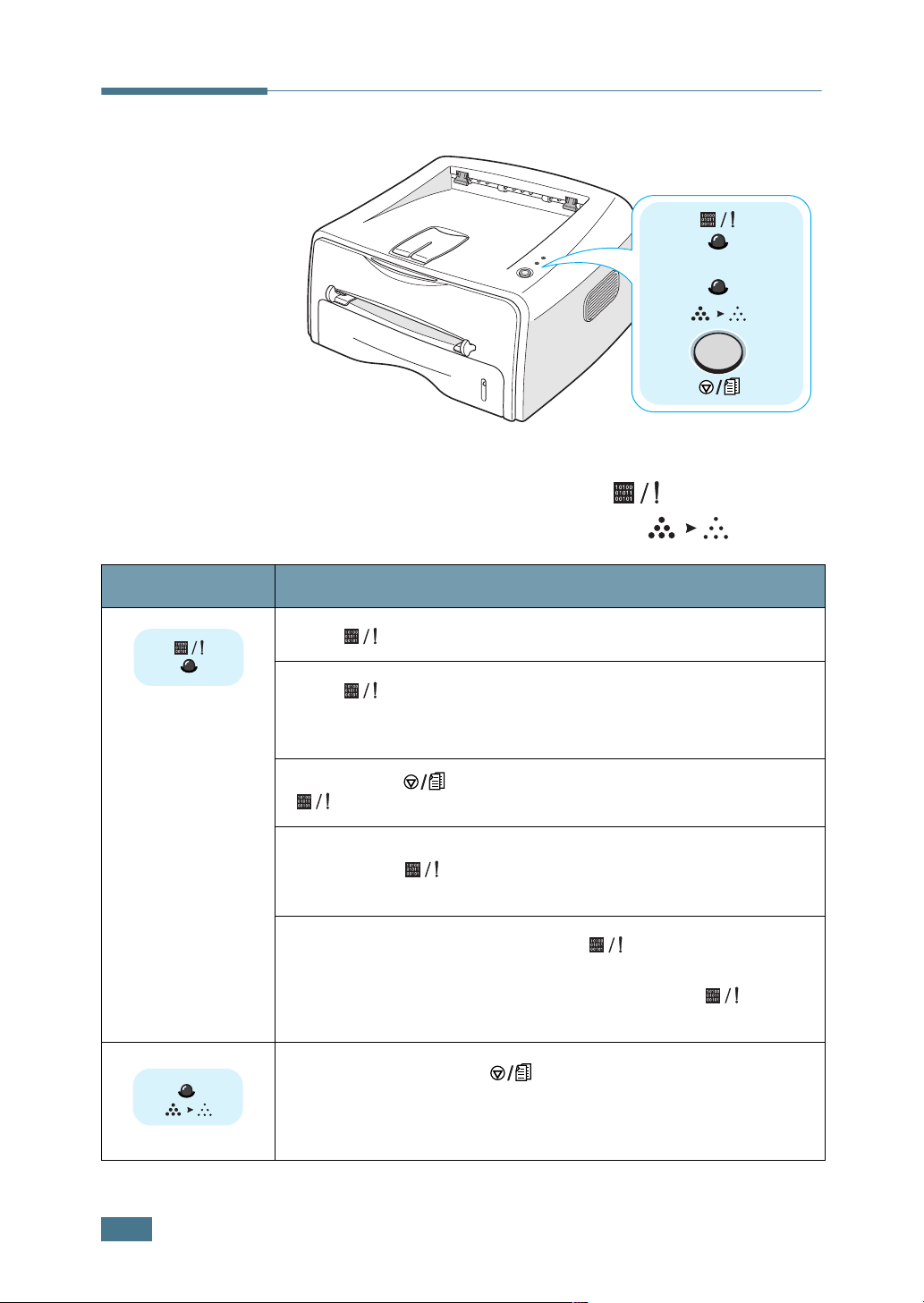
A kezelŒegység
On Line/Error (készenlét/hiba) ( ) és Toner
Save (festéktakarékos üzemmód) ( ) LED-ek
LED Leírás
Ha az zölden világít, a nyomtató készen áll a nyomtatásra.
Ha az pirosan világít, a nyomtató hibát jelez, mint pl.:
papírelakadás, nyitott fedél, vagy üres a festékkazetta. Lásd
"Hibaüzenetek" 6.18. oldalon.
Ha lenyomja a gombot miközben a nyomtató adatot fogad, az
LED pirosan villog a nyomtatás törléséhez.
Kézi papíradagolási üzemmód esetén, ha nincs papír a kézi
adagolóban, a LED pirosan villog. Helyezzen papírt a kézi
adagolóba, és a LED villogása megszınik.
Miközben a nyomtató adatokat fogad, a LED lassú tempóban
zölden villog.
Miközben a nyomtató a fogadott adatokat nyomtatja, az LED
gyors tempóban zölden villog.
Készenléti üzemmódban a gomb lenyomása után világítani kezd
a LED, ezzel jelezve a tonerkímélŒ üzemmód bekapcsolását.
A gomb ismételt lenyomására a LED kialszik, és kikapcsol a
tonerkímélŒ üzemmód.
1.
6
B
EVEZETÉS
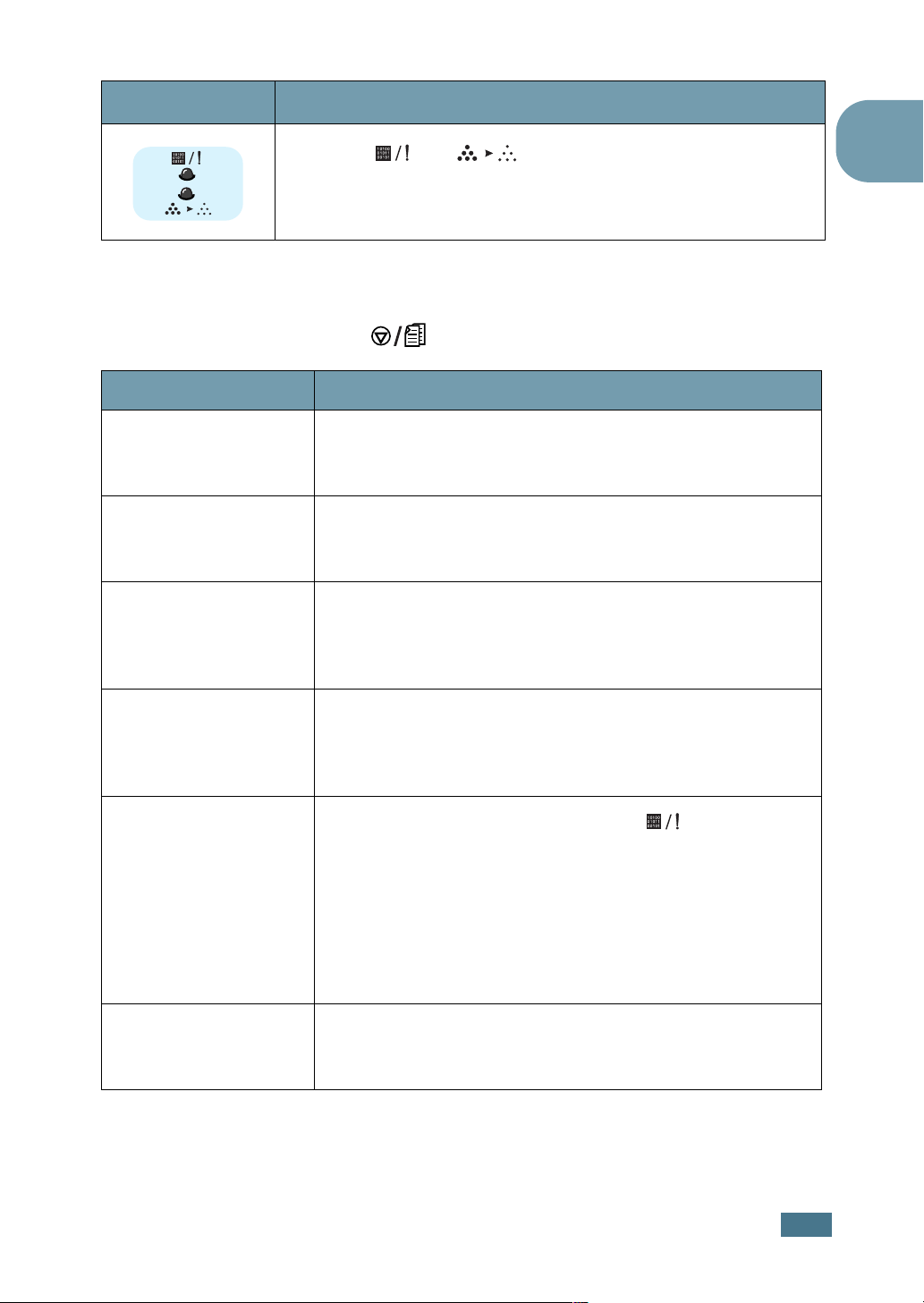
LED Leírás
Ha mind a és a LED-ek villognak, a rendszerben hiba
lépett fel. A probléma megoldásához lásd "Hibaüzenetek" 6.18.
oldalon.
Cancel ( ) gomb
Funkció Leírás
Tesztoldal nyomtatása
Beállító lap
nyomtatása
Kézi adagolás
Készenléti üzemmódban nyomja le ezt a gombot, és tartsa
lenyomva 2 másodpercig, míg mindegyik LED lassan villogni nem
kezd, majd engedje fel.
Készenléti üzemmódban nyomja le ezt a gombot, és tartsa
lenyomva 6 másodpercig, míg mindegyik LED gyors tempóban
villogni nem kezd, majd engedje fel.
Nyomja le ezt a gombot minden alkalommal, amikor papírt helyez
a kézi adagolóba, miután a
Forrás
információkért lásd "A kézi adagoló használata" 3.8. oldalon.
megadásánál a használt alkalmazásban. Részletes
Kézi adagolás
opciót választotta a
1
A nyomtató belsejének
tisztítása
Nyomtatási feladat
törlése
Festéktakarékos
üzemmód be- és
kikapcsolása
Készenléti üzemmódban nyomja le ezt a gombot, és tartsa
lenyomva 10 másodpercig, míg mindegyik LED világítani nem
kezd, majd engedje fel. A nyomtató a tisztítás után kinyomtat egy
tisztító lapot.
Nyomtatás közben nyomja le a gombot. A LED villog
miközben a nyomtatási feladat törlŒdik a nyomtatóból és a
számítógépbŒl, majd a nyomtató visszaáll készenléti üzemmódba.
Ez a nyomtatási feladat méretétŒl függŒen hosszabb ideig is
tarthat.
Kézi adagolás esetén nem lehetséges a nyomtatási feladat törlése
a gomb lenyomásával. Részletes információkért lásd "A kézi
adagoló használata" 3.8. oldalon.
Készenléti üzemmódban a gomb lenyomásával kapcsolhatja ki- és
be a festéktakarékos üzemmódot.
Részletes információkért lásd 4.8. oldal.
1.
B
EVEZETÉS
7
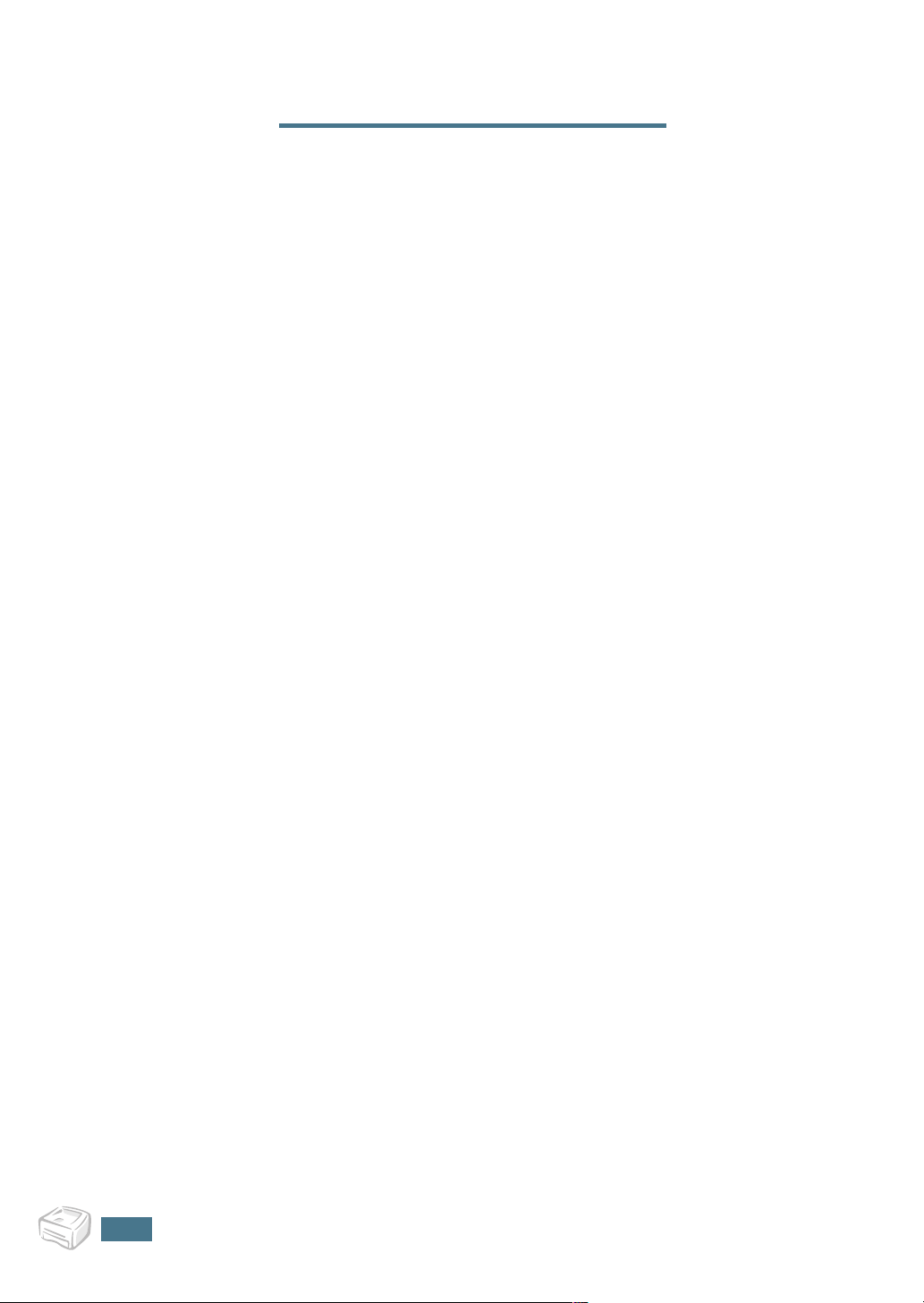
M
EGJEGYZÉS
:
1.
8
B
EVEZETÉS
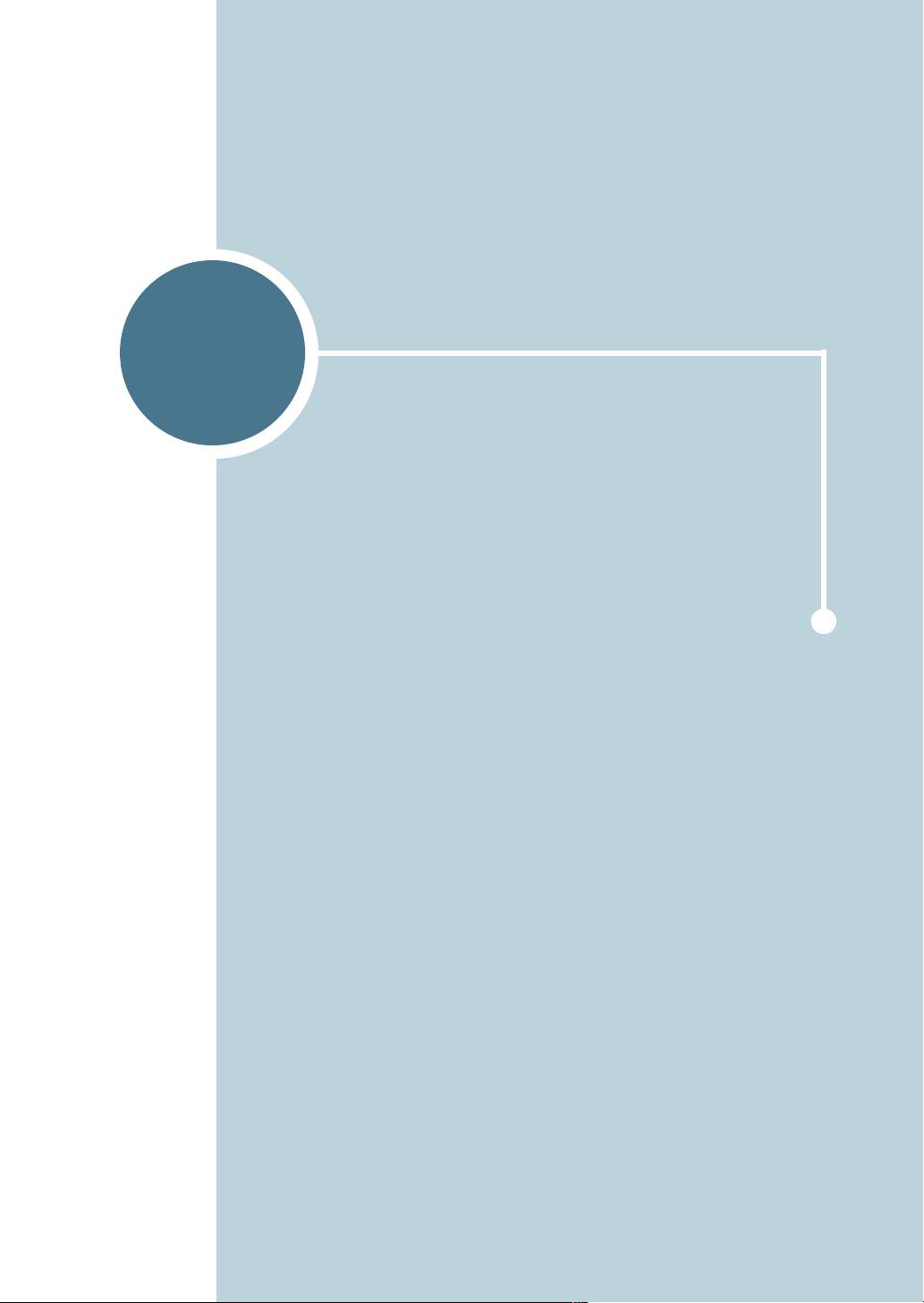
2
NYOMTATÓ BEÁLLÍTÁSA
A
Ez a fejezet lépésrŒl-lépésre mutatja be a nyomtató beállítását.
A fejezet tartalma:
• Kicsomagolás
• A festékkazetta behelyezése
• Papír betöltése
• A nyomtatókábel csatlakoztatása
• A nyomtató bekapcsolása
• Tesztoldal nyomtatása
• A nyomtató szoftver telepítése
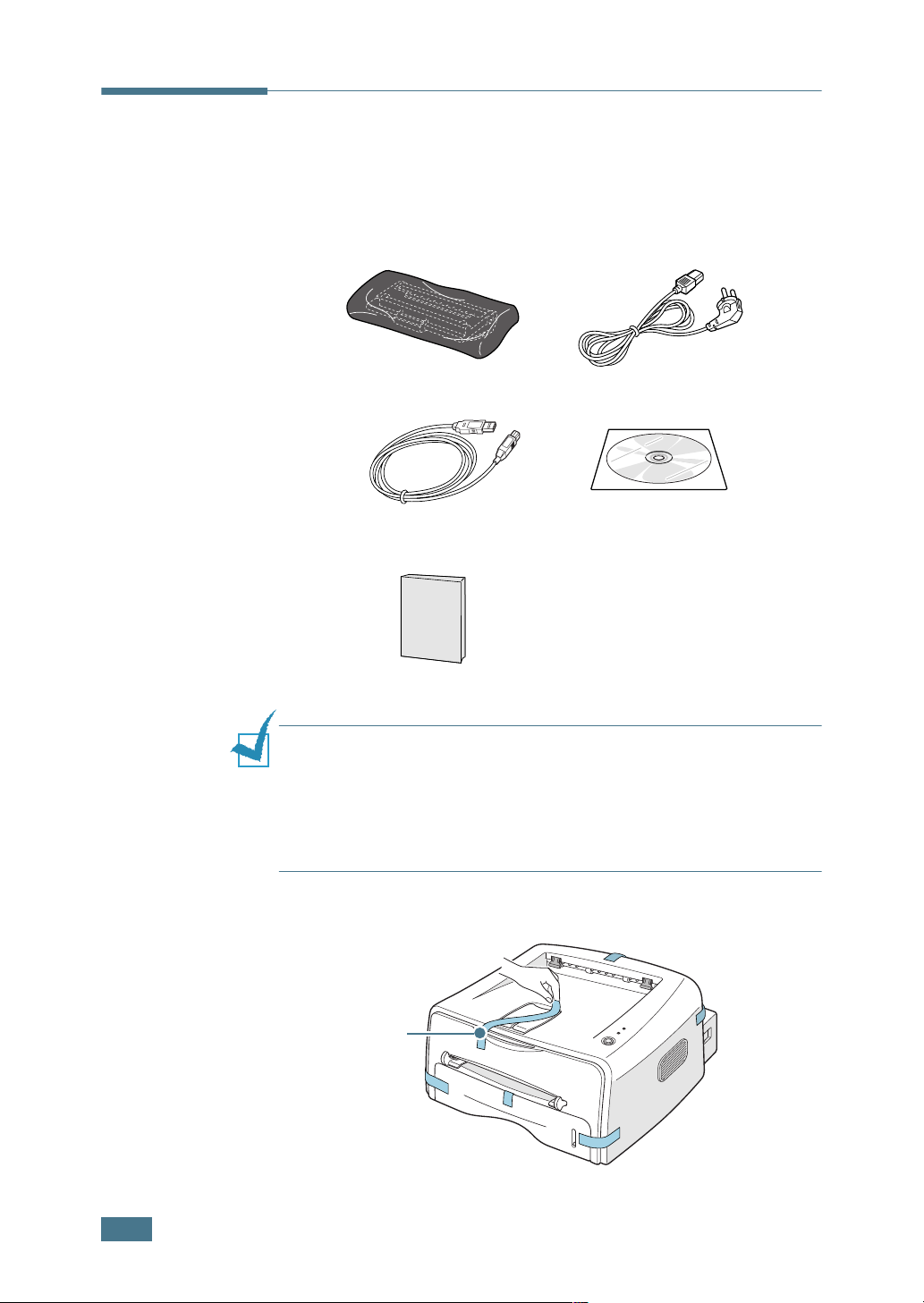
Kicsomagolás
1
Távolítsa el a nyomtatót és az összes tartozékot a dobozból.
Bizonyosodjon meg arról, hogy a nyomtatóhoz mellékelték az
alábbi elemeket:
Festékkazetta Hálózati kábel
USB kábel CD-ROM
Telepítési útmutató
Megjegyzések:
• Ha bármelyik elem hiányzik vagy sérült, azonnal értesítse a
márkakereskedŒt.
• A csomagolás tartalma országonként eltérŒ lehet.
• A CD-ROM tartalmazza a nyomtató illesztŒprogramot, a Használati
útmutatót, és az Adobe Acrobat Reader programot.
2
Óvatosan távolítsa el a rögzítŒszalagokat a nyomtatóról.
RögzítŒszalag
2.
2
A
NYOMTATÓ BEÁLLÍTÁSA
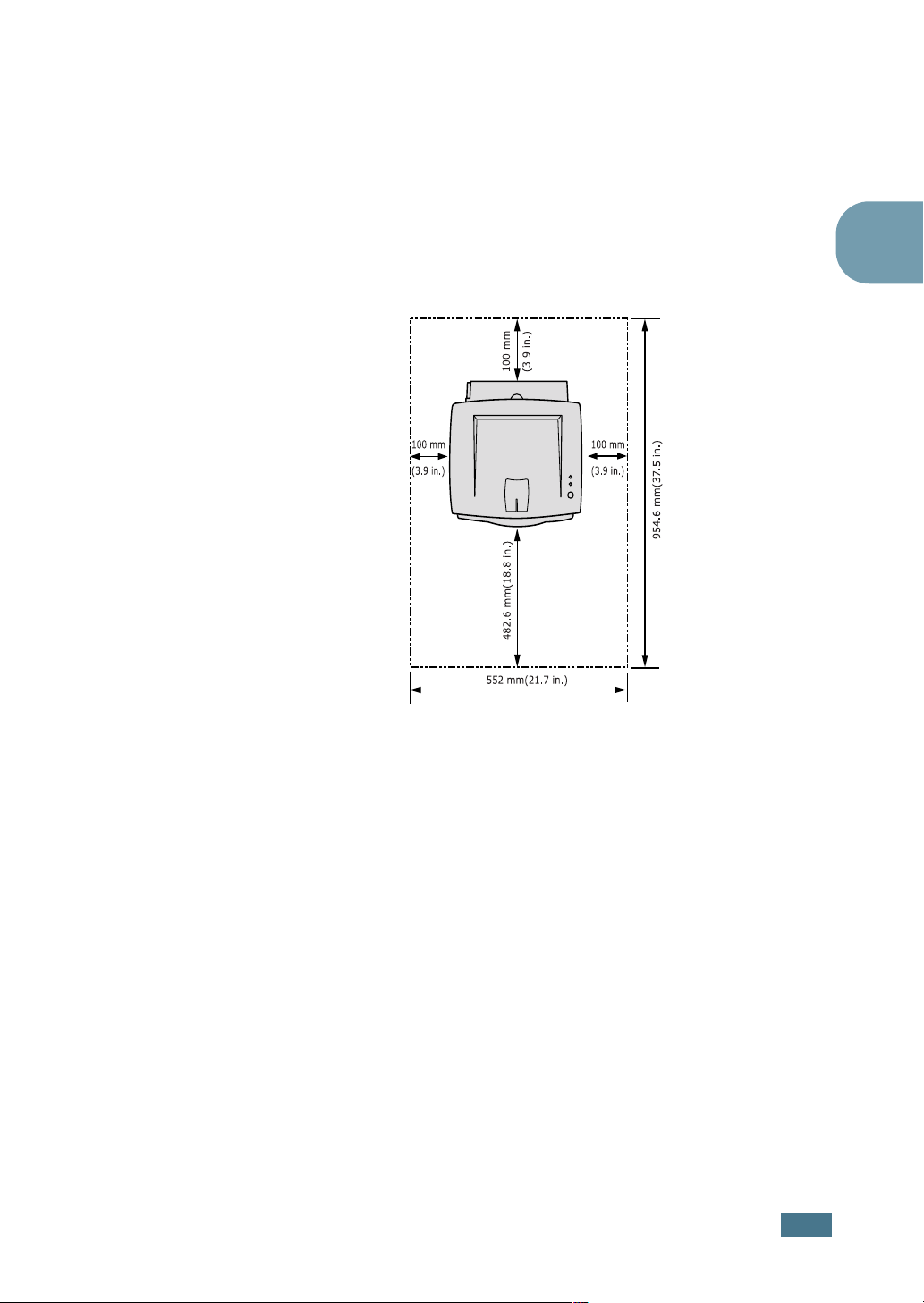
Betartandó
távolság
A hely kiválasztása
Válasszon egy sík, stabil helyet, amely lehetŒvé teszi a levegŒ
keringését. Hagyjon megfelelŒ helyet az elŒlap és a tálca felnyitására.
A nyomtató helyén biztosítani kell a megfelelŒ szellŒzést, és a védelmet
közvetlen napfény, meleg, hideg, és nedvesség ellen. A nyomtató körül
betartandó távolság megállapításához lásd az ábrát. Ne helyezze a
nyomtatót az íróasztal vagy asztal széléhez közel!
2
• Elöl: 482,6 mm (megfelelŒ nagyságú hely a tálca kivételéhez)
• Hátul: 100 mm (megfelelŒ nagyságú hely a hátsó tálca
kinyitásához)
• Jobb oldal: 100 mm (megfelelŒ nagyságú hely a szellŒzéshez)
• Bal oldal: 100 mm
A
NYOMTATÓ BEÁLLÍTÁSA
2.3
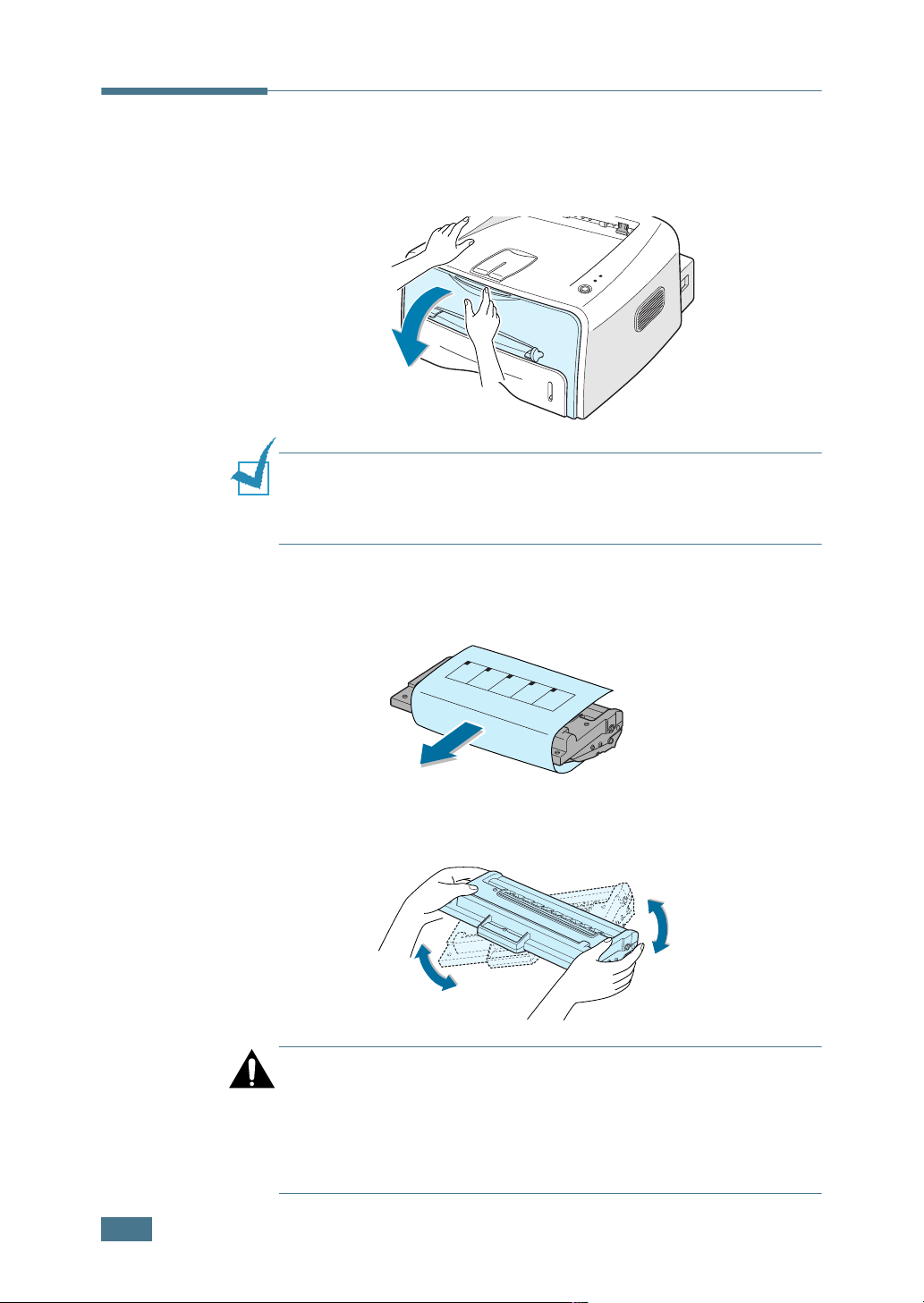
A festékkazetta behelyezése
1
Fogja meg az elŒlapot, és húzza maga felé a kinyitáshoz.
Megjegyzés: Mivel a nyomtató igen könnyı, használat közben
elmozdulhat; például a tálca nyitása és zárása során, vagy a festékkazetta
behelyezése és kivétele közben. Ügyeljen arra, hogy ne mozduljon el a
nyomtató.
2
Vegye ki a festékkazettát a zacskóból, és távolítsa el a kazettát
borító papírt.
2.4
3
VIGYÁZAT:
• A sérülés megelŒzése érdekében ne tegye ki a festékkazettát néhány
percnél hosszabb ideig tartó fénysugárzásnak. Ha mégis hosszabb ideig
kell fényben tartania a kazettát, takarja le egy darab papírral.
• Ha a festékpor a ruházatra kerül, száraz ronggyal törölje le, majd mossa
ki hideg vízben. A meleg víz a ruhaszálakba mossa a festékport.
A
NYOMTATÓ BEÁLLÍTÁSA
Óvatosan rázza meg a kazettát oldalirányba, a festékpor
egyenletes eloszlása érdekében.
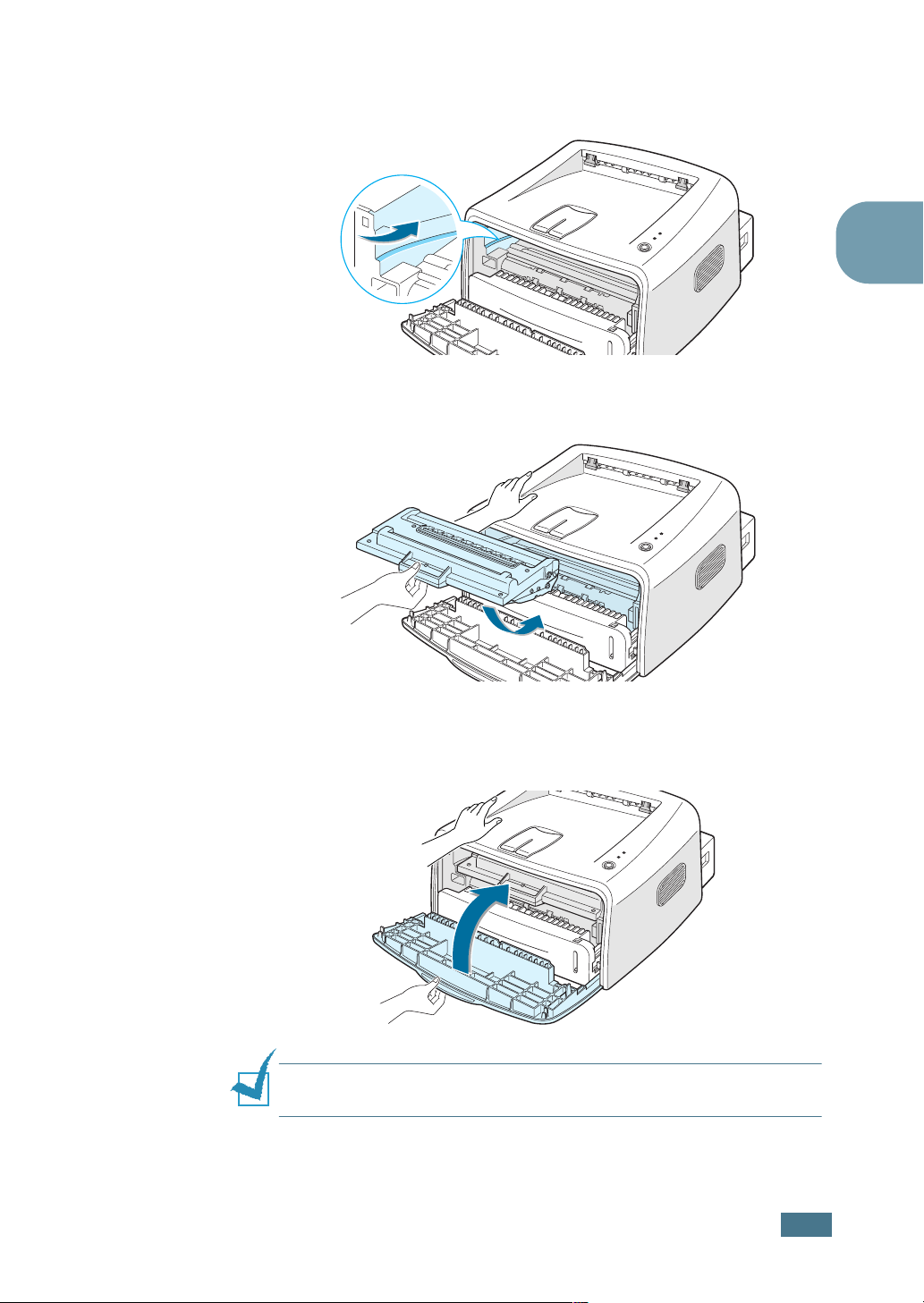
4
Keresse meg a kazetta vezetŒnyílásait a nyomtatóban, mindkét
oldalon egyet.
5
A fogantyúnál fogva helyezze be a kazettát a nyomtatóba, amíg az
a helyére nem kattan.
2
6
Csukja vissza az elŒlapot. Bizonyosodjon meg arról, hogy a fedél
szorosan zár-e. Ha a fedél nem zár szorosan, hibák léphetnek fel
nyomtatás közben.
Megjegyzés: 5%-os fedettségı szöveg nyomtatása esetén a
festékkazetta várható élettartama körülbelül 3 000 oldal.
A
NYOMTATÓ BEÁLLÍTÁSA
2.5
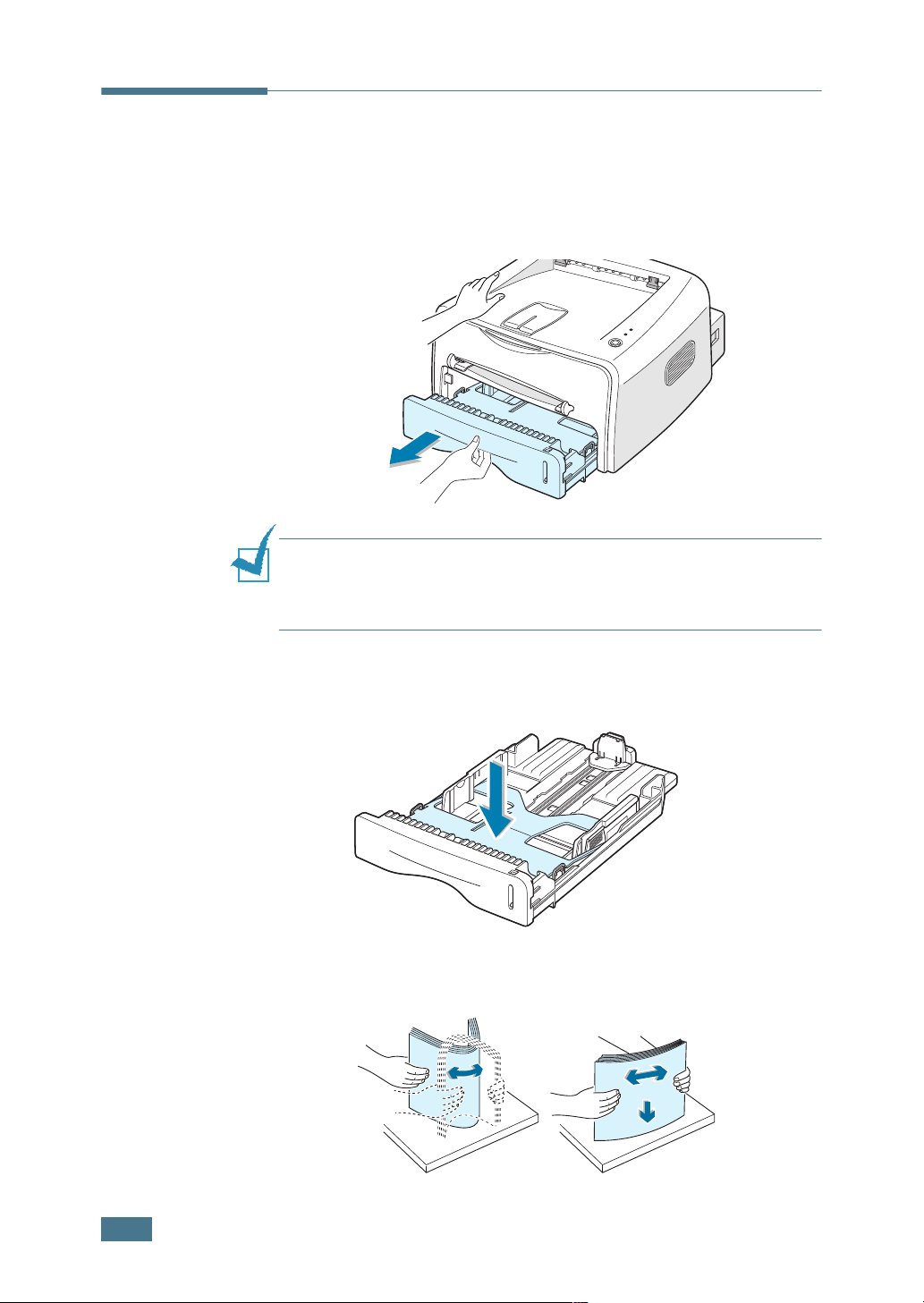
Papír betöltése
Körülbelül 250 papírlapot lehet a tálcába helyezni.
1
Húzza ki a tálcát a nyomtatóból.
Megjegyzés: Mivel a nyomtató igen könnyı, használat közben
elmozdulhat; például a tálca nyitása és zárása során, vagy a festékkazetta
behelyezése és kivétele közben. Ügyeljen arra, hogy ne mozduljon el a
nyomtató.
2
Nyomja le a nyomólemezt, amíg az nem rögzül a megfelelŒ
helyzetben.
3
Készítsen elŒ egy csomag papírt elŒre- és hátrahajtogatással a
betöltéshez. Sík felületen egyenesítse ki a papírcsomag éleit.
2.6
A
NYOMTATÓ BEÁLLÍTÁSA
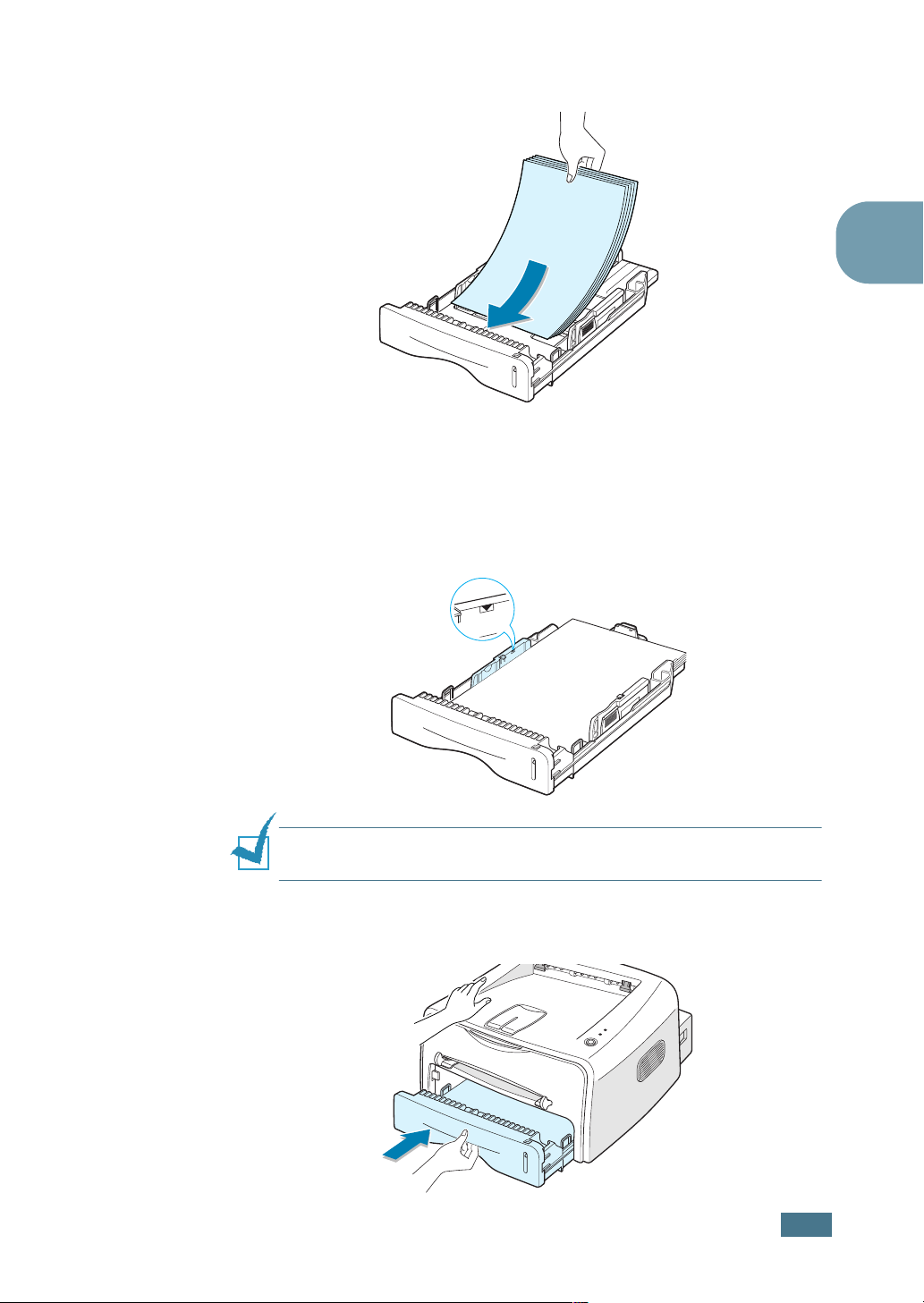
4
Papír betöltése a nyomtatási oldallal lefelé.
Bizonyosodjon meg arról, hogy a csomag mind a négy sarka
megfelelŒen áll-e a tálcában.
5
Ügyeljen a tálca belsŒ felén, a bal oldalon található maximális
papírszint jelzésre. Ha túl sok papírt helyez be, az elakadáshoz
vezethet.
2
Megjegyzés: Ha módosítani kívánja a tálca papírméretét, lásd "A tálca
papírméretének módosítása" 2.8. oldalon.
6
Csúsztassa vissza a tálcát a nyomtatóba.
A
NYOMTATÓ BEÁLLÍTÁSA
2.7
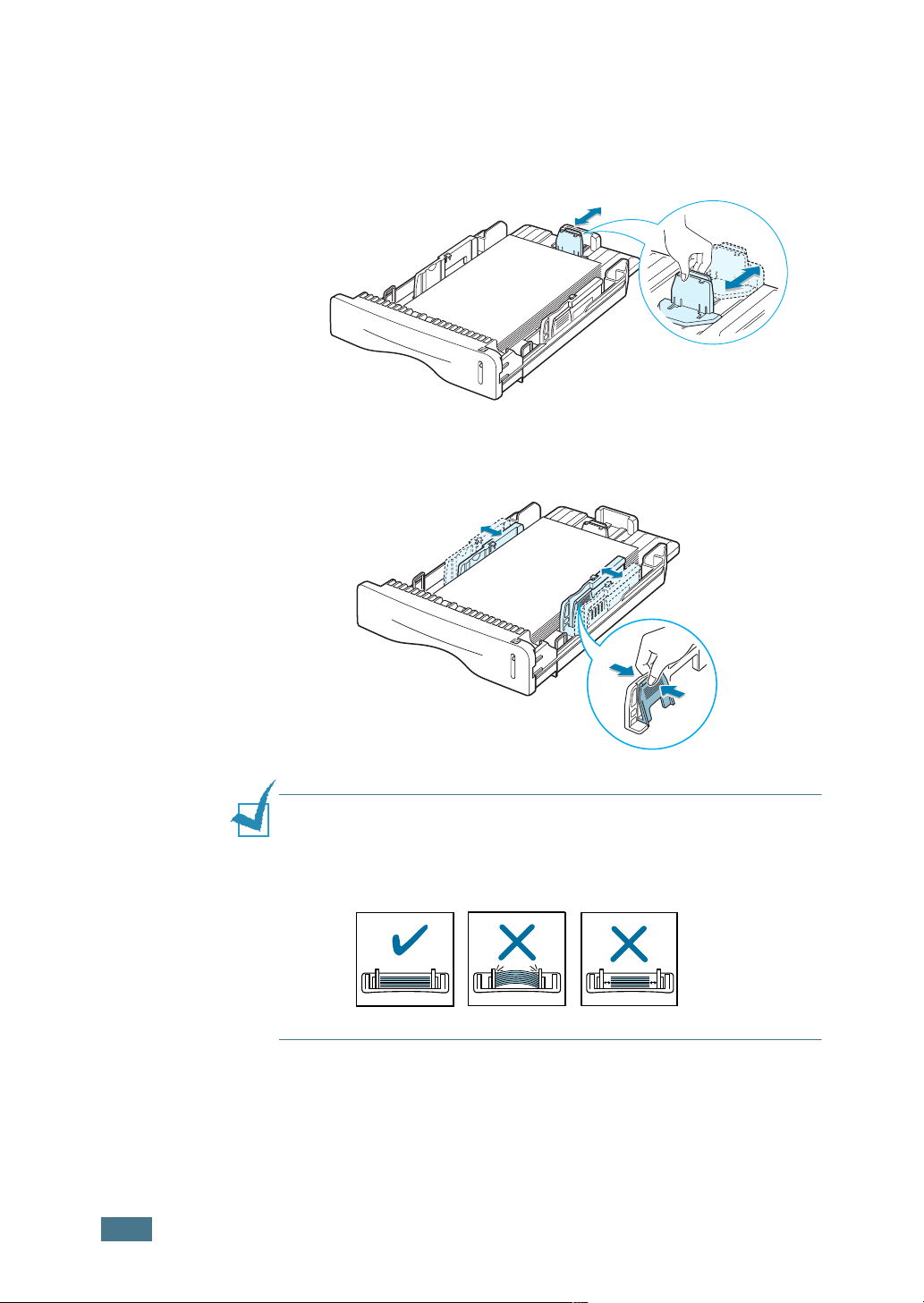
A tálca papírméretének módosítása
1
Állítsa be a hátsó papírvezetŒt az ábra alapján a papír hosszának
megfelelŒen.
2
Állítsa be az oldalsó papírvezetŒt az ábra alapján, és csúsztassa
teljesen a papír széléhez a bal oldalon.
2.8
Megjegyzések:
• Ne csúsztassa olyan erŒsen az oldalsó vezetŒt, hogy az meghajlítsa a
papírt.
• Ha nem állítja be az oldalsó papírvezetŒt, az elakadást okozhat.
A
NYOMTATÓ BEÁLLÍTÁSA
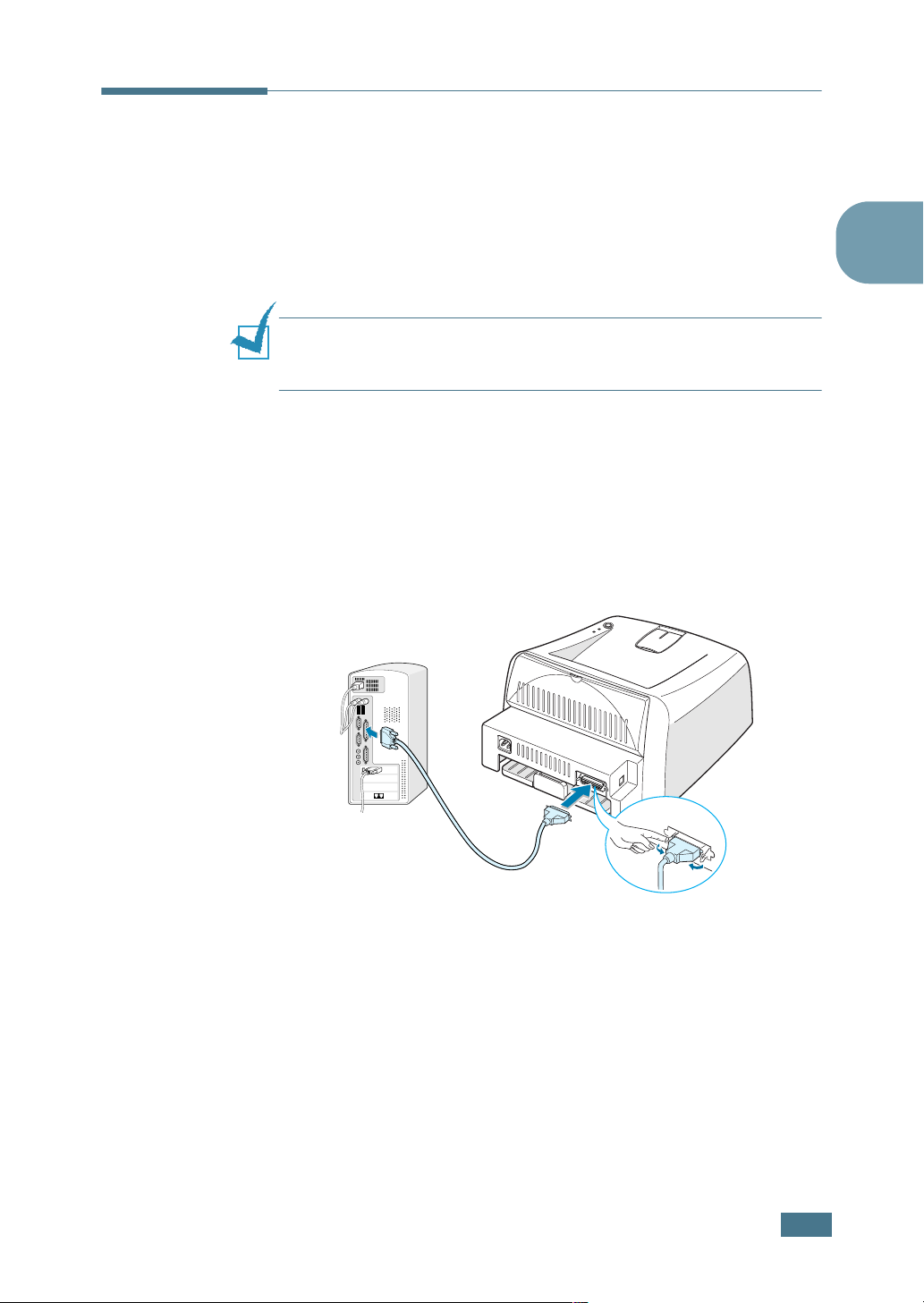
A nyomtatókábel csatlakoztatása
SzámítógéprŒl történŒ nyomtatás esetén a nyomtatót párhuzamos vagy
Univerzális Soros Busz (USB) kábel segítségével kell összekötni a
számítógéppel.
Párhuzamos kábel használata
Megjegyzés: A nyomtató párhuzamos kábelen keresztüli számítógéphez
csatlakoztatásához minŒsített párhuzamos kábelre van szükség.
Használjon IEEE1284 szabványnak megfelelŒ kábelt a nyomtatóhoz.
1
Bizonyosodjon meg arról, hogy mind a nyomtató, mind a
számítógép kikapcsolt állapotban van-e.
2
Dugja be a párhuzamos nyomtatókábelt a nyomtató hátulján
található csatlakozóba.
Nyomja le a rögzítŒfüleket a csatlakozó rögzítéséhez.
2
A számítógép
párhuzamos portjához
3
A kábel másik végét csatlakoztassa a számítógép párhuzamos
portjához, majd szorítsa meg a csavarokat.
További segítségért lásd a számítógép felhasználói kézikönyvét.
A
NYOMTATÓ BEÁLLÍTÁSA
2.9

USB kábel használata
Megjegyzés: A nyomtató USB kábelen keresztüli számítógéphez
csatlakoztatásához minŒsített USB kábelre van szükség.
1
Bizonyosodjon meg arról, hogy mind a nyomtató, mind a
számítógép kikapcsolt állapotban van-e.
2
Dugja be az USB nyomtatókábelt a nyomtató hátulján található
csatlakozóba.
A számítógép USB
portjához
3
Csatlakoztassa a kábel másik végét a számítógép USB portjához.
További segítségért lásd a számítógép felhasználói kézikönyvét.
Megjegyzések:
• USB kábel használatához Windows 98/Me/2000/XP operációs rendszer
szükséges.
• Windows 98/Me esetén, ha USB csatatolón keresztül szeretne
nyomtatni, az USB port hozzáadásához telepítenie kell az USB
illesztŒprogramot. Lásd 2.17. oldal.
• Windows 2000/XP esetén ha USB csatolón keresztül szeretne
nyomtatni, telepítenie kell a nyomtató illesztŒprogramot. Lásd 2.15.
oldal.
2.10
A
NYOMTATÓ BEÁLLÍTÁSA

A nyomtató bekapcsolása
1
Csatlakoztassa a hálózati kábelt a nyomtató hátulján levŒ
csatlakozóaljzatba.
2
A kábel másik végét csatlakoztassa egy megfelelŒen földelt
hálózati aljzatba, és kapcsolja be a nyomtató fŒkapcsolóját.
A hálózati aljzatba
VIGYÁZAT:
• A nyomtató hátsó részén belül található biztosíték terület használat
közben felmelegszik. Ügyeljen az égési sérülés veszélyére, ha
nyomtatónak ezt a részét érinti.
• Ne szerelje szét a nyomtatót, amíg az be van kapcsolva. Ez
áramütéshez vezethet.
2
A
NYOMTATÓ BEÁLLÍTÁSA
2.11

Tesztoldal nyomtatása
A nyomtató megfelelŒ mıködésének ellenŒrzése érdekében
nyomtasson egy tesztoldalt vagy beállító lapot.
1
Nyomja le és tartsa lenyomva a gombot 2 másodpercig a
tesztoldal kinyomtatásához.
VAGY
Nyomja le és tartsa lenyomva a gombot 6 másodpercig a
beállító lap kinyomtatásához.
2.12
2
A
NYOMTATÓ BEÁLLÍTÁSA
A tesztoldal vagy beállító lap mutatja a nyomtató aktuális
beállításait.
XEROX
Personal Laser Printer
Great Performance
Great Value
Xerox Phaser 3130
Tesztoldal Beállító lap

A nyomtató szoftver telepítése
A nyomtatóhoz adott CD-ROM-on található a Windows nyomtató
szoftver, Linux nyomtató szoftver, az elektronikus Használati útmutató
és az Acrobat Reader program a Használati útmutató megtekintéséhez.
Windows operációs rendszerbŒl történŒ nyomtatás
esetén
Az alábbi nyomtató szoftvereket lehet telepíteni a CD-ROM
használatával.
• Nyomtató illesztŒprogram Windows-hoz. Ez az illesztŒprogram
teljes mértékben kihasználja a nyomtató lehetŒségeit. Lásd 2.15.
oldal.
• USB illesztŒprogram az USB port hozzáadásához Windows 98/Me
esetén. Windows 98/Me használata során elŒször az USB
illesztŒprogramot kell telepíteni az USB kapcsolathoz. Windows
2000/XP esetén az USB portot felismeri a rendszer, ezért nem
szükséges telepíteni az USB illesztŒprogramot. Ebben az esetben
csak a nyomtató szoftvert kell telepíteni, lásd 2.15. oldal.
• Távoli vezérlŒpult (Remote Control Panel) DOS alkalmazás. Lásd
a "Nyomtatás DOS alkalmazásokból" 7.12. oldalon, fejezetet a
Remote Control Panel alkalmazás telepítésével, és a DOS
alkalmazásokból történŒ nyomtatással kapcsolatban.
2
Nyomtatás Linux operációs rendszer esetén
Lásd a "A nyomtató használata Linux operációs rendszer esetén" 7.2.
oldalon fejezetet a Linux illesztŒprogram telepítésével kapcsolatban.
A
NYOMTATÓ BEÁLLÍTÁSA
2.13

A nyomtató illesztŒprogram tulajdonságai
A nyomtató illesztŒprogram az alábbi szabványos szolgáltatásokat
támogatja:
• Papírforrás kiválasztása
• Papírméret, elrendezés és papír típusa
• Másolatok száma
Az alábbi táblázatban található a nyomtató illesztŒprogramok
szolgáltatásainak általános összefoglalása.
Nyomtató illesztŒprogram
Szolgáltatás
Win9x/Me Win2000/XP NT4.0
Festéktakarékos üzemmód I I I
Nyomtatási minŒség
beállítása
Poszter nyomtatás I I I
Több oldal nyomtatása egy
lapra (N-up)
Nyomtatási méret az oldalnak
megfelelŒen
Nagyítás/kicsinyítés I I I
Vízjel I I I
Átfedés I I I
III
III
III
2.14
A
NYOMTATÓ BEÁLLÍTÁSA

Nyomtató szoftver telepítése Windows használata esetén
Rendszerkövetelmények
EllenŒrizze az alábbiakat:
• Legalább 32 MB (Windows 9x/Me), 64 MB (Windows 2000/NT),
128 MB (Windows XP) vagy több memória legyen a számítógépben.
2
• Legalább 200 MB szabad hely legyen a PC merevlemezén.
• Lépjen ki minden alkalmazásból a számítógépen a telepítés
megkezdése elŒtt.
• Windows 95, Windows 98, Windows Me, Windows NT 4.0,
Windows 2000 vagy Windows XP.
• Legalább 5.0 verziószámú Internet Explorer.
A nyomtató szoftver telepítése
1
a
s
h
e
P
r
3
x
1
o
r
3
e
0
X
Helyezze be a CD-ROM-ot a CD-ROM meghajtóba. A telepítés
automatikusan elindul.
Ha a CD-ROM nem indul el automatikusan:
Válassza ki a Futtatás... menüpontot a Start menübŒl, és írja be
az x:\cdsetup.exe elérési utat a Futtatás ablakba (ahol x a CD-
ROM meghajtó betıjele), majd kattintson az OK gombra.
Megjegyzés: Ha az Új hardver ablak jelenik meg a telepítés során,
kattintson az ablak jobb sarkára, vagy kattintson a Mégse gombra.
2
A nyelv kiválasztása ablakban válassza ki a kívánt nyelvet.
A
NYOMTATÓ BEÁLLÍTÁSA
2.15

3
Kattintson a A nyomtató illesztöprogram telepítése.
4
Megjelenik az Welcome ablak. Kattintson a Következö gombra.
5
Kövesse a képernyŒn megjelenŒ utasításokat a telepítés
befejezéséhez.
A nyomtató szoftver újratelepítése
Újratelepítésre akkor van szükség, ha nem sikerül a telepítés.
1
A Start menübŒl válassza ki a Programok menüpontot.
2
Válassza ki a Xerox Phaser 3130 PCL 6 almenüt, majd a Xerox
Phaser 3130 PCL 6 illesztŒprogram karbantartás menüpontot.
3
Megjelenik a Xerox Phaser 3130 PCL 6 illesztŒprogram
karbantartás ablak. Kattintson a Javitás gombra, majd a
Következö gombra.
4
Az újratelepítés befejezése után kattintson a Befejezés gombra.
2.16
A
NYOMTATÓ BEÁLLÍTÁSA

A nyomtató szoftver eltávolítása
1
A Start menübŒl válassza ki a Programok menüpontot.
2
Válassza ki a Xerox Phaser 3130 PCL 6 almenüt, majd a Xerox
Phaser 3130 PCL 6 illesztŒprogram karbantartás menüpontot.
3
Megjelenik a Xerox Phaser 3130 PCL 6 illesztŒprogram
karbantartás ablak. Kattintson a Következö gombra, majd a
Tovább gombra.
4
Amikor a program megerŒsítést kér, kattintson az OK gombra.
AXerox Phaser 3130 PCL 6 nyomtató illesztŒprogram és részei
sikeresen el lettek távolítva a számítógéprŒl.
5
Az eltávolítás befejezése után kattintson a Befejezés gombra.
Az USB illesztŒprogram telepítése
Windows 98/Me esetén
1
Csatlakoztassa a nyomtatót az USB kábel használatával a
számítógéphez, majd kapcsolja be Œket. Részletes információkért
lásd 2.10. oldal.
2
2
Megjelenik az Új hardver hozzáadása ablak. Kattintson a Tovább
gombra.
3
Helyezze be a CD-ROM-ot a CD-ROM meghajtóba, majd válassza
ki a Az eszköznek leginkább megfelelŒ illesztŒprogram
keresése. elemet, majd kattintson a Tovább gombra.
4
Válassza ki a CD-ROM-meghajtók elemet, majd kattintson a
Tallózás gombra, és válassza ki az x:\USB alkönyvtárat (ahol x a
CD-ROM-meghajtó betıjele). Kattintson a Tovább gombra.
A
NYOMTATÓ BEÁLLÍTÁSA
2.17

5
Kattintson a Tovább gombra. MegkezdŒdik az USB
illesztŒprogram telepítése.
6
A telepítés befejezése után kattintson a Befejezés gombra.
7
A nyelv kiválasztása ablakban válassza ki a kívánt nyelvet.
Megjegyzés: Ha már telepítette a nyomtató szoftvert, ezt a képernyŒ nem
jelenik meg.
8
Kövesse az ablakban megjelenŒ utasításokat a nyomtató szoftver
telepítésének befejezéséhez. Részletes információkért lásd 2.15.
oldal.
Megjegyzések:
• Ha párhuzamos kábellel szeretné használni a nyomtatót, távolítsa el az
USB kábelt, és csatlakoztassa a párhuzamos kábelt. Ezek után telepítse
újra a nyomtató illesztŒprogramot.
• Ha a nyomtató nem mıködik megfelelŒen, telepítse újra a nyomtató
illesztŒprogramot.
2.18
A
NYOMTATÓ BEÁLLÍTÁSA

3
Nyomtatási anyagok használata
Ez a fejezet bemutatja a nyomtatóhoz használható papírtípusokat,
és a papír tálcába helyezésének megfelelŒ módját a legjobb
nyomtatási minŒség elérése érdekében.
A fejezet tartalma:
• Papír és egyéb anyagok kiválasztása
• A kimeneti tálca kiválasztása
• Papír betöltése
• Borítéknyomtatás
• Címkenyomtatás
• Nyomtatás írásvetítŒ fóliára
• Nyomtatás levelezŒlapra vagy egyedi méretı anyagokra
• Nyomtatás elŒnyomott papírra

Papír és egyéb anyagok kiválasztása
KülönbözŒ nyomtatási anyagok használata lehetséges, mint pl.: sima
papír, borítékok, címkék, írásvetítŒ fólia, stb. Lásd "Papír elŒírások"
7.22. oldalon. A legjobb nyomtatási eredmény érdekében csak jó
minŒségı fénymásolópapírt használjon.
A nyomtatási anyagok kiválasztásakor vegye figyelembe az alábbiakat:
• Kívánt eredmény: A kiválasztott papír meg kell, hogy feleljen az
adott alkalmazásnak.
• Méret: Bármilyen méretı papír használható, ha az megfelel a
papíradagolóban beállítható méretnek.
• Súly: A nyomtató az alábbi súlyú papírokat támogatja:
• 60~90 g/m
• 60~163 g/m
• Világosság: Egyes papírok fehérebbek másoknál, és élesebb,
élettelibb képet adnak.
• A felület simasága: A papír simasága befolyásolja a papíron
megjelenŒ nyomat élességét.
2
a tálca esetén
2
a kézi adagoló esetén
VIGYÁZAT: A fenti specifikációknak nem megfelelŒ anyagok használata
olyan problémákhoz vezethet, melyeket csak szakszervizben lehet
javítani. A fentiekbŒl eredŒ javítások nem tartoznak a jótállási, és egyéb
szerviz-megállapodások hatálya alá.
3.2
N
YOMTATÁSI ANYAGOK HASZNÁLATA

Méret és kapacitás
Méret
Sima papír
Letter (216 x 279 mm)
Legal (216 x 356 mm)
Executive (184 x 267 mm)
Folio (216 x 330 mm)
A4 (210 x 297 mm)
JIS B5 (182 x 257 mm)
ISO B5 (176 x 250 mm)
A5 (148 x 210 mm)
A6 (105 x 148 mm)
Borítékok
No. 10 (104,8 x 241,3 mm)
Monarch (98,4 x 190,5 mm)
C5 (162 x 229 mm)
DL (110 x 220 mm)
JIS B5 (182 x 257 mm)
ISO B5 (176 x 250 mm)
C6 (114 x 162 mm)
b
Bemeneti forrás/kapacitás
Tálca Kézi adagoló
250
250
250
250
250
250
250
250
250
-
-
-
-
-
-
-
1
1
1
1
1
1
1
1
1
1
1
1
1
1
1
1
a
3
Címkék
Letter (216 x 279 mm)
A4 (210 x 297 mm)
ÍrásvetítŒ fóliák
Letter (216 x 279 mm)
A4 (210 x 297 mm)
LevelezŒlapok
a. A papír vastagságától függŒen csökkenhet a maximális kapacitás.
b. Ha folyamatos elakadást tapasztal, egyszerre csak egy lapot adagoljon a kézi adagoló
b
használatával.
-
-
b
-
-
b
N
YOMTATÁSI ANYAGOK HASZNÁLATA
-1
1
1
1
1
3.3

Útmutató papír és speciális anyagok használatához
Papírok, borítékok, vagy egyéb különleges anyagok kiválasztásakor és
betöltésekor vegye figyelembe a következŒket:
• Nedves, gyırött, ráncos, vagy szakadt papír használata
papírelakadást és rossz nyomtatási minŒséget eredményezhet.
• Csak vágott élı papírt használjon. Ne használjon több részbŒl álló
papírt.
• A legjobb nyomtatási minŒség eléréséhez használjon jó minŒségı
fénymásolópapírt.
• Ne használjon olyan papírt, amire már nyomtattak, vagy amit
fénymásolóban használtak.
• Ne használjon olyan papírt, amin egyenetlenségek, mint pl.:
gemkapocs vagy tızŒkapocs vannak.
• Ne helyezzen papírt nyomtatás közben az adagolókba, és soja ne
töltsön túl sok papírt az adagolóba. Ez papírelakadást okozhat.
• Ne használjon dombornyomott, perforált, túl sırı, vagy túl durva
mintázatú papírt.
• A színes papírnak a fehér fénymásolópapírral megegyezŒ jó
minŒségınek kell lennie. A festékpigmentek károsodás nélkül ellen
kell, hogy álljanak a nyomtató 205°C nyomtatási hŒmérsékletének
0,1 másodperces idŒtartamig. Ne használjon olyan színes papírt,
amelyre a színes bevonatot a gyártás után vitték fel.
• Az elŒrenyomott ırlapokat olyan nem gyúlékony, hŒálló tintával kell
nyomtatni, ami nem olvad meg, vagy párolog el, és nem bocsát ki
veszélyes anyagokat, amikor a nyomtató hozzávetŒlegesen 205°C
nyomtatási hŒmérsékletének van kitéve 0,1 másodpercig.
• A papírt a felhasználásig tárolja az eredeti csomagolásban. A
papírtároló dobozokat ne helyezze a padlóra, tegye Œket polcra vagy
raklapra.
• Ne helyezzen nehéz tárgyakat a papírra, függetlenül attól, hogy az
be van-e csomagolva, vagy sem.
• Tartsa távol a papírt nedvességtŒl, közvetlen napfénytŒl, vagy egyéb
olyan hatástól, ami következtében az hullámossá, ráncossá válhat.
3.4
N
YOMTATÁSI ANYAGOK HASZNÁLATA

A kimeneti tálca kiválasztása
A nyomtató két helyen képes kiadni a papírt: a hátsó kimeneti tálcán és
a felsŒ kimeneti tálcán.
❷ FelsŒ kimeneti tálca ❷ Hátsó kimeneti tálca
A felsŒ kimeneti tálca használatához bizonyosodjon meg arról, hogy a
hátsó kimeneti tálca zárva van-e. A hátsó kimeneti tálca használatához
nyissa ki azt.
Megjegyzések:
• Ha a felsŒ kimeneti tálcába érkezŒ papírral problémák merülnek fel, mint
pl. erŒs gyırŒdés, próbálja meg a hátsó kimeneti tálcát használni.
• A papírelakadás elkerülése érdekében ne nyissa ki, vagy csukja be a
hátsó kimeneti tálcát miközben a nyomtató nyomtat.
3
Nyomtatás a felsŒ kimeneti tálcába
(nyomtatott oldal lefelé)
A felsŒ kimeneti tálca a nyomtatott oldallal lefelé gyıjti a papírokat, a
megfelelŒ sorrendben. A felsŒ kimeneti tálcát célszerı használni a
legtöbb nyomtatási feladathoz.
Megjegyzés: Ha folyamatosan sok oldalt nyomtat, a felsŒ kimeneti tálca
felülete felmelegedhet. Ügyeljen arra, hogy senki, különösen gyermekek
ne érintsék meg a felületet.
N
YOMTATÁSI ANYAGOK HASZNÁLATA
3.5

Nyomtatás a hátsó kimeneti tálcába
(nyomtatott oldal felfelé)
A nyomtató mindig a hátsó kimeneti tálcába nyomtat, ha az nyitva van.
A papír nyomtatott oldalával felfelé jön ki a nyomtatóból, és minden, a
nyomtatóból kijövŒ papírlap leesik a nyomtatóból.
A kézi adagolóból a hátsó kimeneti tálcába történŒ nyomtatás esetén a
papír útja egyenes. A hátsó kimeneti tálca kinyitása javíthatja a
nyomtatás minŒségét az alábbi nyomtatási anyagok használata esetén:
• borítékok
• címkék
• írásvetítŒ fóliák
3.6
A hátsó kimeneti tálca kinyitása:
1
Húzza le a hátsó ajtót a kinyitáshoz. A hátsó fedél kimeneti
tálcaként funkciónál.
Megjegyzés: Legyen óvatos a hátsó fedél kinyitásakor. A nyomtató
belseje forró lehet.
N
YOMTATÁSI ANYAGOK HASZNÁLATA

2
Ha nem kívánja a hátsó kimeneti tálcát használni, csukja vissza a
tálcát. Ezek után a felsŒ kimeneti tálcát fogja használni a nyomtató.
Papír betöltése
A papír megfelelŒ betöltése segít elkerülni a papír elakadását, és ez
biztosítja a problémamentes nyomtatást. Ne vegye ki a tálcát
nyomtatási feladat végrehajtása közben. Ha ezt teszi, az a papír
elakadását okozhatja. Lásd "Méret és kapacitás" 3.3. oldalon az adott
tálca megfelelŒ papírméretével és kapacitásával kapcsolatban.
3
A papírtálca elején levŒ papírszint jelzŒ mutatja a tálcában levŒ aktuális
papírmennyiséget. A tálca kiürülésekor a szintjelzŒ az alsó helyzetbe
kerül.
A papírtálca üresA papírtálca tele van
A tálca használata
A tálca kapacitása 250 papírlap. Lásd "Méret és kapacitás" 3.3. oldalon
az adott tálca megfelelŒ papírméretével és kapacitásával kapcsolatban.
Helyezzen egy csomag papírt a tálcába a nyomtatáshoz. A papír
tálcába történŒ betöltésével kapcsolatban lásd "Papír betöltése" 2.6.
oldalon.
N
YOMTATÁSI ANYAGOK HASZNÁLATA
3.7

A kézi adagoló használata
Ha a Kézi adagolás pontot választja a Forrás opciónál, a kézi
adagolóba kell papírt helyeznie. A kézi papíradagolás akkor hasznos,
ha minden oldal kinyomtatása után ellenŒrizni kívánja a nyomtatás
minŒségét.
Ha a tálcából történŒ nyomtatás esetén elakad a papír, adagolja
egyenként a lapokat a kézi adagoló segítségével.
1
A kézi adagolóba a nyomtatandó oldallal felfelé nyomtatási
anyagot.
Állítsa be a papírterelŒt a nyomtatási anyag szélességéhez
anélkül, hogy meghajlítaná azt.
3.8
2
Dokumentum nyomtatásához a Kézi adagolás opciót kell
választania a Forrás menüpontnál a nyomtató szoftverben, majd
ezek után be kell állítania a megfelelŒ papírméretet és papírtípust.
Részletes információkért lásd 4.6. oldal.
3
Nyomja le a gombot a nyomtatón a papíradagolás
megkezdéséhez.
4
Elindul a nyomtatás.
5
Ha több oldalt nyomtat, az elsŒ oldal kinyomtatása után helyezze
be a következŒ lapot, majd nyomja le a gombot.
Ezt a mıveletet ismételje meg minden egyes nyomtatandó
oldalnál.
N
YOMTATÁSI ANYAGOK HASZNÁLATA

Kézi adagolás esetén nem lehetséges a nyomtatási feladat törlése a
gomb lenyomásával.
Nyomtatási feladat törlése kézi adagolás esetén:
1
Kapcsolja ki a nyomtatót.
2
Kattintson kétszer az ikonra az ablak jobb alsó sarkában.
kattintson kétszer erre az ikonra a
nyomtatási sor megtekintéséhez.
3
Válassza ki a törölni kívánt feladatot.
4
Windows 9x/Me esetén válassza ki a Nyomtatás megszakítása
menüpontot a Dokumentum menübŒl.
Windows NT/2000/XP esetén válassza ki a Törlés menüpontot a
Dokumentum menübŒl.
3
5
Miután a feladatok törlŒdtek a listáról, kapcsolja be a nyomtatót.
N
YOMTATÁSI ANYAGOK HASZNÁLATA
3.9

Borítéknyomtatás
Útmutató
• Csak lézernyomtatókhoz javasolt borítékokat használjon. MielŒtt
borítékokat helyezne a kézi adagolóba, ellenŒrizze azok épségét, és
hogy nem ragadtak-e össze.
• Ne helyezzen a nyomtatóba pecsételt borítékot.
• Soha ne használjon kapcsos, tépett, ablakos, béléses, vagy
öntapadós ragasztóval ellátot borítékot. Ezek a borítékok súlyosan
megrongálhatják a nyomtatót.
1
Nyissa ki a hátsó kimeneti tálcát. Helyezze a borítékokat a kézi
adagolóba a zárófüllel lefelé.
A bélyeg helye a bal oldalon legyen, és a borítékot a bélyeg felŒli
részével helyezze az adagolóba.
3.10
2
Állítsa be a papírterelŒt a boríték méretének megfelelŒen.
N
YOMTATÁSI ANYAGOK HASZNÁLATA

3
Borítékok nyomtatásához a Kézi adagolás opciót kell választania
a Forrás menüpontnál a nyomtató szoftverben, majd ezek után be
kell állítania a megfelelŒ papírméretet és papírtípust. Részletes
információkért lásd 4.6. oldal.
4
Nyomja le a gombot a papíradagolás megkezdéséhez.
Megjegyzés: Legyen óvatos a hátsó fedél kinyitásakor. A nyomtató
belseje forró lehet.
5
Elindul a nyomtatás. A nyomtatás befejezése után csukja vissza a
hátsó kimeneti tálcát.
3
N
YOMTATÁSI ANYAGOK HASZNÁLATA
3.11

Címkenyomtatás
Útmutató
• Csak lézernyomtatókhoz javasolt címkéket használjon.
• Bizonyosodjon meg arról, hogy a címkén használt
ragasztóanyag ellenáll a nyomtató 200°C nyomtatási
hŒmérsékletének 0,1 másodpercig.
• Bizonyosodjon meg arról, hogy a címkék között nincsen szabadon
levŒ ragasztóanyag. Az ilyen szabadon levŒ területek a címkék
nyomtatás közbeni leválását okozhatják, ami papírelakadáshoz
vezethet. A szabadon levŒ ragasztó a nyomtató alkatrészeit is
károsíthatja.
• Ne nyomtasson egy lapnyi címkére többször. A ragasztót úgy
tervezték, hogy csak egyszer haladjon át a nyomtatón.
• Ne használjon olyan címkéket, melyek könnyen elválnak a hátlaptól,
vagy ráncosak, buborékosak, illetve egyéb módon sérültek.
1
Nyissa ki a hátsó kimeneti tálcát. Töltse be a címkéket a kézi
adagolóba a nyomtatási oldallal felfelé.
3.12
2
Állítsa be a terelŒlapot a címkék szélességének megfelelŒen.
N
YOMTATÁSI ANYAGOK HASZNÁLATA

3
Címkék nyomtatásához a Kézi adagolás opciót kell választania a
Forrás menüpontnál a nyomtató szoftverben, majd ezek után be
kell állítania a megfelelŒ papírméretet és papírtípust. Részletes
információkért lásd 4.6. oldal.
Megjegyzés: Legyen óvatos a hátsó fedél kinyitásakor. A nyomtató
belseje forró lehet.
4
Nyomja le a gombot a papíradagolás megkezdéséhez.
Elindul a nyomtatás. A nyomtatás befejezése után csukja vissza a
hátsó kimeneti tálcát.
Megjegyzés: A címkék egymásra tapadásának elkerülése érdekében ne
hagyja egymáson a kinyomtatott címkéket tartalmazó lapokat a nyomtató
tálcájában.
Nyomtatás írásvetítŒ fóliára
3
Útmutató
• Csak lézernyomtatókhoz javasolt írásvetítŒ fóliákat használjon.
• Bizonyosodjon meg róla, hogy az írásvetítŒ fóliák nincsenek
meggyırŒdve, nem ráncosak, és hogy éleik sértetlenek.
• A fóliát az éleinél fogva tartsa a fóliákat, ne érintse meg a nyomtatási
területet. A fóliára rakódó olaj és zsír nyomtatási problémákat
okozhat.
• Kezelje óvatosan a fóliát, ne karcolja meg, és ne hagyjon
ujjlenyomatot a nyomtatási oldalon.
1
Nyissa ki a hátsó kimeneti tálcát. Helyezze be az írásvetítŒ fóliákat
a kézi adagolóba a nyomtatási oldallal felfelé, és a
ragasztócsíkkal ellátott felükkel elŒre.
N
YOMTATÁSI ANYAGOK HASZNÁLATA
3.13

2
Állítsa be a terelŒlapot a fóliák szélességének megfelelŒen.
3
ÍrásvetítŒ fóliák nyomtatásához a Kézi adagolás opciót kell
választania a Forrás menüpontnál a nyomtató szoftverben, majd
ezek után be kell állítania a megelelŒ papírméretet és papírtípust.
Részletes információkért lásd 4.6. oldal.
Megjegyzés: Legyen óvatos a hátsó fedél kinyitásakor. A nyomtató
belseje forró lehet.
4
Nyomja le a gombot a papíradagolás megkezdéséhez.
Elindul a nyomtatás. A nyomtatás befejezése után csukja vissza a
hátsó kimeneti tálcát.
Megjegyzések:
• Az írásvetítŒ fóliák egymásra tapadásának elkerülése érdekében ne
hagyja egymáson a kinyomtatott címkéket tartalmazó lapokat a
nyomtató tálcájában.
• Miután kivette Œket a nyomtatóból, helyezze az írásvetítŒ fóliákat sík
felületre.
3.14
N
YOMTATÁSI ANYAGOK HASZNÁLATA

Nyomtatás levelezŒlapra vagy
egyedi méretı anyagokra
A nyomtató képes postai levelezŒlapokra, 88 x 148 mm (index)
kártyákra, és további egyedi méretı anyagokra nyomtatni. A minimális
méret 76 x 127 mm, a maximális méret 216 x 356 mm.
Útmutató
• Mindig a papír rövidebbik élét helyezze be a kézi adagolóba. Ha
tájkép módban szeretne nyomtatni, a beállítást a nyomtató
szoftverbŒl végezze el. Ha a papír a hosszanti élénél fogva helyezi
be, az papírelakadáshoz vezethet.
• Ne nyomtasson 76 mm-nél szélesebb, vagy 127 mm-nél hosszabb
anyagra.
• Ha 76 mm x 127 mm méretı anyagra nyomtat a kézi adagolóból,
nyissa ki a hátsó kimeneti tálcát.
1
Nyissa ki a hátsó kimeneti tálcát. Helyezze be a nyomtatási
anyagot a nyomtatási oldallal felfelé, a rövidebb élével elŒre, az
adagoló bal pereméhez igazítva.
3
2
Állítsa be a terelŒlapot az anyag szélességének megfelelŒen.
N
YOMTATÁSI ANYAGOK HASZNÁLATA
3.15

3
LevelezŒlap vagy egyedi méretı papírok nyomtatásához a Kézi
adagolás opciót kell választania a Forrás menüpontnál a
nyomtató szoftverben, majd ezek után be kell állítania a megelelŒ
papírméretet és papírtípust. Részletes információkért lásd 4.6.
oldal.
Megjegyzés: Ha a nyomtatási anyag mérete nincs felsorolva a nyomtató
illesztŒprogram tulajdonságai között a Méret dobozban a Papír fülön,
kattintson az Egyedi méret gombra, és adja meg a méretet. Lásd 4.6.
oldal.
4
Nyomja le a gombot a papíradagolás megkezdéséhez.
Elindul a nyomtatás. A nyomtatás befejezése után csukja vissza a
hátsó kimeneti tálcát.
Nyomtatás elŒnyomott papírra
Az elŒnyomott papírokon már van nyomtatott anyag mielŒtt nyomtatnák
rájuk a nyomtatóval (például olyan papír, ahol a lap tetején elŒnyomott
cégjelzés van).
Útmutató
• A levélfejléceket olyan hŒálló tintával kell nyomtatni, ami nem olvad
meg, vagy párolog el, és nem bocsát ki veszélyes anyagokat, amikor
a nyomtató hozzávetŒlegesen 205 °C nyomtatási hŒmérsékletének
van kitéve 0,1 másodpercig.
• A levélfejlécet nem gyúlékony tintával kell nyomtatni, ami nincs káros
hatással a nyomtató görgŒire.
• Az ırlapokat és levélpapírokat páramentes csomagolásban kell
tárolni, a tárolás közben bekövetkezŒ változások elkerülése
érdekében.
• MielŒtt elŒnyomott papírt, mint pl. ırlapokat vagy levélpapírt
helyezne a nyomtatóba, ellenŒrizze, hogy száraz-e a tinta a papíron.
A nyomtatási folyamat során a nedves tinta leválhat a papírról.
Megjegyzés:
problémákat okozhat a nyomtatóban.
Kerülje a kartonpapír használatát, mert az mechanikai
3.16
N
YOMTATÁSI ANYAGOK HASZNÁLATA

1
A lenti ábráknak megfelelŒen helyezze be a levélpapírokat a
használni kívánt tálcába. Állítsa be a terelŒlapot a papírcsomag
szélességének megfelelŒen.
A lapot az elŒnyomott felével
lefelé helyezze be, a papír alsó
éle a nyomtató felé nézzen.
A lapot az elŒnyomott felével
felfelé helyezze be, a felsŒ él
a nyomtató felé nézzen.
3
2
Nyomtatáshoz a nyomtató illesztŒprogramjában állítsa be a papír
adagolását, típusát és méretét. Részletes információkért lásd 4.6.
oldal.
N
YOMTATÁSI ANYAGOK HASZNÁLATA
3.17

M
EGJEGYZÉS
:
3.18
N
YOMTATÁSI ANYAGOK HASZNÁLATA

4
Nyomtatási feladatok
Ez a fejezet mutatja be a nyomtatási opciókat és a leggyakoribb
nyomtatási feladatokat.
A fejezet tartalma:
• Dokumentum nyomtatása
• Papírtulajdonságok beállítása
• Festéktakarékos üzemmód
• A dokumentum méretezése
• A dokumentum kinyomtatása a kiválasztott papírméretnek
megfelelŒen
• Több oldal nyomtatása egy papírlapra (N-Up nyomtatás)
• Poszternyomtatás
• Grafikus tulajdonságok beállítása
• Vízjelek nyomtatása
• Sablonok nyomtatása
• A nyomtatási opciók beállítása
• Nyomtató helyi megosztásának beállítása

Dokumentum nyomtatása
Az alábbi utasítások írják le a különbözŒ Windows alkalmazásokból
történŒ nyomtatáshoz szükséges lépéseket. A dokumentum
nyomtatásához szükséges pontos lépések az Ön által használt
alkalmazástól is függenek. A pontos nyomtatási eljárással kapcsolatban
lásd az adott szoftver alkalmazás felhasználói kézikönyvét.
1
Nyissa meg a kinyomtatni kívánt dokumentumot.
2
Válassza ki a Nyomtatás menüpontot a Fájl menübŒl. Megjelenik
a Nyomtatás ablak (Az ablak a használt alkalmazástól függŒen
eltérŒ kinézetı lehet).
Az alapvetŒ nyomtatási beállításokat a Nyomtatás ablakban lehet
elvégezni. Ide tartozik a példányszám és a nyomtatási tartomány
megadása.
EllenŒrizze, hogy a megfelelŒ
nyomtatót választotta-e ki.
4.2
3
N
YOMTATÁSI FELADATOK
A nyomtató szolgáltatásainak kihasználásához kattintson a
Tulajdonságok gombra az alkalmazás nyomtatási ablakában, és
ugorjon a 4. lépésre.
Ha Beállítás, Nyomtató, vagy Opciók gombot lát a képernyŒn,
akkor kattintson a megfelelŒ gombra. Ezek után kattintson a
Tulajdonságok gombra a következŒ képernyŒn.

4
Megjelenik a Xerox Phaser 3130 PCL 6 Tulajdonságai ablak,
amelyben megjelennek a nyomtató használatához szükséges
információk.
Az Elrendezés fül jelenik meg elŒször.
Az elŒnézeti kép a
megadott beállítások
alkalmazásával jelenít
meg egy minta oldalt.
4
Ha szükséges, válassza ki a Tájolás opciót.
Az
Tájolás
beállítását.
•A Álló
•A FekvŒ
oldalt.
•A Elfogatás
meghatározott szögben. A választható értékek
5
A Papír fülön válassza ki a papír forrását, méretét és típusát.
Részletes információkért lásd 4.6 oldal.
6
Kattintson a Xerox Phaser 3130 PCL 6 Tulajdonságai
tulajdonságok ablak tetején levŒ többi fülre, ha további
beállításokat szeretne végezni.
opció teszi lehetŒvé a nyomtatási kép tájolásának
opció álló helyzetben, levél stílusban nyomtatja ki az oldalt.
opció fekvŒ helyzetben, tájkép nézetben nyomatja ki az
opció teszi lehetŒvé az oldal forgatását a
0
vagy
180
Álló FekvŒ
fok.
N
YOMTATÁSI FELADATOK
4.3

7
A beállítások megadása után kattintson az OK gombra, amíg meg
nem jelenik a Nyomtatás ablak.
8
Kattintson az OK gombra a nyomtatás megkezdéséhez.
Megjegyzések:
• A legtöbb Windows alkalmazás felülírja a nyomtató illesztŒprogram
számára beállított értékeket. ElŒször a használt programban módosítása
az elérhetŒ nyomtatási beállításokat, majd a maradék beállítást végezze
el a nyomtató illesztŒprogramjának használatával.
• A módosítások csak az éppen használt program mıködése során
érvényesek. Tartós módosításhoz, a beállításokat a Nyomtatók
mappában kell végezni. Ott is a fentiek szerint kell eljárni.
1
Kattintson a Windows Start gombra.
2
Windows 9x/Me/2000/NT esetén válassza ki a Beállítások
menüpontot, majd a Nyomtatók opciót.
Windows XP esetén a válassza ki a Nyomtatók és faxok elemet.
3
Válassza ki a Xerox Phaser 3130 PCL 6 nyomtatót.
4
Kattintson a jobb egérgombbal a nyomtató ikonjára, majd:
• Windows 9x/Me esetén válassza ki a Tulajdonságok menüpontot.
• Windows 2000/XP esetén válassza ki a Nyomtatási beállítások
opciót.
• Windows NT válassza ki a Dokumentum alapértelmezett
beállításai opciót.
5
Végezze el a beállításokat a füleken, majd kattintson az OK gombra.
Nyomtatási feladat törlése
Két módon lehet nyomtatási feladatot törölni.
Nyomtatási feladat törlése a nyomtató vezérlŒpultjáról
Nyomja le a gombot a vezérlŒpulton.
4.4
N
YOMTATÁSI FELADATOK

A nyomtató befejezi az éppen nyomtatott oldal nyomtatását, és törli a
nyomtatási feladat hátralevŒ részét. A gomb lenyomása csak a
nyomtató aktuális nyomtatási feladatát törli. Ha több nyomtatási feladat
van a nyomtató memóriájában, a gombot minden nyomtatási
feladat esetében le kell nyomni.
Nyomtatási feladat leállítása a Nyomtatók mappából
1
A Windows Start menübŒl válassza ki a Beállítások menüpontot.
2
Válassza ki a Nyomtatók menüpontot a Nyomtatók ablak
megjelenítéséhez, és kattintson kétszer a Xerox Phaser 3130
PCL 6 ikonra.
3
A Dokumentum menübŒl válassza ki a A nyomtatás
megszakítása (Windows 9x/Me) vagy Megszakítás
(Windows NT 4.0/2000/XP) opciót.
Kedvenc beállítások használata
A minden tulajdonságfülön megtalálható Kedvencek opció teszi
lehetŒvé az aktuális tulajdonságok megŒrzését jövŒbeni
felhasználásra.
4
Kedvencek elemek mentése:
1
Módosítsa szükség szerint a beállításokat a minden fülön.
2
Adjon meg egy nevet az elemnek a Kedvencek adatbeviteli
dobozban.
3
Kattintson a Mentés gombra.
Egy már elmentett beállítás használatához válassza ki az elemet a
Kedvencek legördülŒ listából.
Egy kedvencek beállítás törléséhez válassza ki a kívánt elemet a
listából, majd kattintson a Törlés gombra.
A nyomtató alapértelmezett beállításainak visszaállításához válassza ki
a A nyomtató alapértelmezése opciót a listából.
A Súgó használata
A nyomtató súgóképernyŒjét a nyomtató tulajdonságok ablakában
található Súgó gomb lenyomásával lehet megjeleníteni. A
súgóképernyŒ részletes információkat ad a nyomtató illesztŒprogram
által nyújtott szolgáltatásokkal kapcsolatban.
Rövid segítség megjelenítéséhez kattintson a jelre a jobb felsŒ
sarokban, majd kattintson az Önt érdeklŒ beállításra.
N
YOMTATÁSI FELADATOK
4.5

Papírtulajdonságok beállítása
Az alábbi opciók használatával lehet beállítani az alapvetŒ papírkezelési
tulajdonságokat a nyomtató tulajdonságai ablakban. Lásd 4.2 oldal a
nyomtató tulajdonságaival kapcsolatos további információkért.
Kattintson a Papír fülre a különbözŒ papírtulajdonságok beállításához
➀
➁
➂
➃
➄
.
Tulajdonság Leírás
➀
A Példányszám pontban lehet beállítani a
nyomtatandó példányszámot. A maximális
érték 999.
➁
A Méret opció teszi lehetŒvé a papírtálcába
helyezett papír méretének kiválasztását.
Ha a kívánt méret nem szerepel a Méret
dobozban, kattintson az Egyedi méret
gombra. Amikor megjelenik a Egyedi
papírméret ablak, állítsa be a papírméretet,
majd kattintson az OK gombra. Ezek után
megjelenik a kiválasztható méretbeállítás a
méretlistában.
Adja meg a használni
kívánt nevet.
Adja meg a papírméretet.
4.6
N
YOMTATÁSI FELADATOK

Tulajdonság Leírás
➂
➃
EllenŒrizze, hogy a
papírtálca szerepel-e.
A Kézi adagolás opciót akkor kell kiválasztani, ha
a kézi adagolóból nyomtat speciális nyomtatási
anyagra. Egyszerre csak egy lapot helyezzen a
nyomtatóba, lásd 3.8 oldal.
Ha a papírforrás Automatikus kiválasztás
opcióra van állítva, a nyomtató automatikusan
elŒször a kézi adagolóból, majd a tálcából szedi a
papírt.
EllenŒrizze, hogy a Típus opció a Nyomtató
alapértelmezett beállítása értékre (a nyomtató
alapértelmezett beállítása) van-e beállítva. Ha
másmilyen nyomtatási anyagot helyez a
nyomtatóba, válassza ki az annak megfelelŒ
papírtípust. A nyomtatási anyagokkal kapcsolatos
további információkért lásd 3 "Nyomtatási anyagok
használata" fejezet.
Ha pergamenpapírt használ, a legjobb minŒségı
nyomtatás érdekében állítsa a papírtípust
értékre.
2
75 g/m
vagy egyéb színes papír használatához válassza
ki a
- 90 g/m2 súlyú újrahasznosított papír,
Színes papír
Forrás
opciót.
mezŒben a megfelelŒ
Vastag
4
A
➄
Méretezés
feladatot méretezni a papíron.
A választható értékek
megfelelöen
Részletes információkért lásd 4.10 oldal és 4.11
oldal.
opcióval lehet a nyomtatási
Nincs, A lapméretnek
, és
Kicsinyítés/Nagyítás
N
YOMTATÁSI FELADATOK
.
4.7

Festéktakarékos üzemmód
A festéktakarékos üzemmód használatával a nyomtató kevesebb
festéket használ a nyomtatáshoz. Ha ezt a szolgáltatást választja, azzal
meghosszabbítja a festékkazetta élettartamát, és költséget takarít meg,
de a nyomtatási minŒség is romlani fog.
A festékkímélŒ üzemmódot két módon lehet bekapcsolni:
A nyomtató vezérlŒpultján
Nyomja le a gombot a vezérlŒpulton. A nyomtatónak készenléti
üzemmódban kell lennie ( zöld LED világít).
4.8
• Ha világít a LED, az üzemmód be van kapcsolva, és a
nyomtató kevesebb festéket használ egy oldal nyomtatásához.
• Ha a LED nem világít, az üzemmód ki van kapcsolva, és a
nyomtató normál üzemmódban nyomtat.
N
YOMTATÁSI FELADATOK

A használt alkalmazásból
1
A nyomtatási beállítások módosítását a nyomtató tulajdonságai
ablakban végezheti el. Lásd 4.2 oldal.
2
Kattintson a Grafika fülre, és válassza ki a Festéktakarékos
üzemmód opciót. Az alábbi opciók közül választhat:
• A nyomtató beállítása Ha ezt az opciót választja, a nyomtató
kezelŒegységén történŒ beállítás marad érvényes.
• Be: Ha ezt az opciót választja, a nyomtató kevesebb festéket
használ a nyomtatáshoz.
• Ki: Akkor válassza ezt az opciót, ha nincs szükség takarékos
nyomtatásra.
4
3
Kattintson az OK gombra.
N
YOMTATÁSI FELADATOK
4.9

A dokumentum méretezése
A nyomtatási feladatot méretezni lehet a papíron.
1
A nyomtatási beállítások módosítását a nyomtató tulajdonságai
ablakban végezheti el. Lásd 4.2 oldal.
2
Az Papír fülön válassza ki a Kicsinyítés/Nagyítás opciót a Típus
legördülŒ listából.
3
Adja meg a kívánt méretarányt a Százalék adatbeviteli dobozba.
A or ❷ gombra is kattinthat.
4.10
4
5
N
YOMTATÁSI FELADATOK
Kattintson a Papírbeállítások fülre a papír forrásának, méretének
és típusának kiválasztásához.
Kattintson az OK gombra, és nyomtassa ki a dokumentumot.

A dokumentum kinyomtatása a
kiválasztott papírméretnek megfelelŒen
A nyomtatónak ez a szolgáltatása teszi lehetŒvé a nyomtatási feladat
A
papírmérethez igazítását, a digitális dokumentum méretétŒl függetlenül.
Ez akkor különösen hasznos, ha apró részleteket kíván ellenŒrizni egy
kisméretı dokumentumon.
1
A nyomtatási beállítások módosítását a nyomtató tulajdonságai
ablakban végezheti el. Lásd 4.2 oldal.
2
Az Papír fülön válassza ki a A lapméretnek megfelelöen opciót a
Típus legördülŒ listából.
4
3
Válassza ki a megfelelŒ méretet a Targer Page legördülŒ listából.
4
Kattintson a Papírbeállítások fülre a papír forrásának, méretének
és típusának kiválasztásához.
5
Kattintson az OK gombra, és nyomtassa ki a dokumentumot.
N
YOMTATÁSI FELADATOK
4.11

Több oldal nyomtatása egy papírlapra (N-Up nyomtatás)
Kiválaszthatja, hogy hány oldalt szeretne egy papírlapra kinyomtatni.
Ha egy oldalnál többet szeretne egy lapra nyomtatni, az oldalak
kicsinyítve és megfelelŒen elrendezve jelennek meg a lapon. Maximum
16 oldalt lehet egy lapra kinyomtatni.
1
A nyomtatási beállítások módosítását a nyomtató tulajdonságai
ablakban végezheti el. Lásd 4.2 oldal.
2
Az Elrendezés fülön válassza ki a Több oldal egy lapra opciót a
Típus legördülŒ listából.
3
Válassza ki az egy lapra nyomtatandó oldalak számát (1, 2, 4, 6, 9
vagy 16) a Laponkénti oldalszám legördülŒ listában.
4.12
N
YOMTATÁSI FELADATOK
Pipálja ki a Oldalkeret nyomtatása opciót, ha keretet akar minden
oldal köré nyomtatni a lapon. Az Oldalkeret nyomtatása csak
akkor engedélyezett, ha az Laponkénti oldalszám érték 2, 4, 6, 9,
vagy 16.

4
Ha szükséges, határozza meg az oldalak sorrendjét.
132
4
Jobbra, majd
lefelé
5
Kattintson a Papír fülre a papír forrásának, méretének és
típusának kiválasztásához.
6
Kattintson az OK gombra, és nyomtassa ki a dokumentumot.
123
4
Lefelé, majd
jobbra
241
3
Balra, majd
lefelé
341
Lefelé, majd
balra
2
4
N
YOMTATÁSI FELADATOK
4.13

Poszternyomtatás
Ez a szolgáltatás teszi lehetŒvé, hogy egyoldalas dokumentumot 4, 9,
vagy 16 papírlapra nyomtasson ki, majd a lapok összeragasztásával
egy poszter méretı dokumentumot kapjon.
1
A nyomtatási beállítások módosítását a nyomtató tulajdonságai
ablakban végezheti el. Lásd 4.2 oldal.
2
Kattintson az Elrendezés fülre, és válassza ki a Poszter opciót a
Típus legördülŒ listából.
4.14
3
N
YOMTATÁSI FELADATOK
A poszter opció beállítása:
Az alábbi elrendezéseket választhatja: 2x2, 3x3, 4x4, vagy egyedi.
Ha a 2x2 elrendezést választja, a nyomtatás fizikailag 4 különálló
lapra történik.

Ha a kívánt elrendezés nincs felsorolva, válassza ki az Egyedi
beállítás opciót az Oldalak elrendezése legördülŒ listából. Ha az
Egyedi beállítás, a százalékos értéket a Méretezés opciónál
adhatja meg.
Határozza meg az átfedést milliméterben vagy hüvelykben, így
könnyebb lesz összeállítania a kész posztert.
4
Kattintson a Papír fülre a papír forrásának, méretének és
típusának kiválasztásához.
5
Kattintson az OK gombra, és nyomtassa ki a dokumentumot.
Készítse el a posztert a lapok összeállításával.
4
N
YOMTATÁSI FELADATOK
4.15

Grafikus tulajdonságok beállítása
Az alábbi grafikus tulajdonságokkal állíthatja be a nyomtatás minŒséget
az adott feladat szükségleteihez. Lásd 4.2 oldal a nyomtató
tulajdonságaival kapcsolatos további információkért.
Kattintson a Grafika fülre a képen látható tulajdonságok
megjelenítéséhez.
➀
➁
➂
➃
4.16
Felbontás
N
YOMTATÁSI FELADATOK
Tulajdonság Leírás
➀
A nyomtatás felbontását az 1200 dpi class
(legjobb), 600 dpi (Normál) vagy 300 dpi (Vázlat)
opciók közül választhatja ki. Minél magasabb a dpi
érték, annál tisztábban jelennek meg a betık és a
grafikák. A magasabb értékek esetén a
dokumentum nyomtatása hosszabb ideig tarthat.

Tulajdonság Leírás
➁
Kép
üzemmód
➂
Festéktakarék
os üzemmód
Egyes nyomtatott karakterek vagy képek éle
egyenetlen, recés lehet. A
lehet a szöveg és képek nyomtatási minŒségét
javítani, így a szöveg és képek élei simábbak lesznek.
A
Szövegjavítás
érhetŒk el, ha az
választja ki a
Az alábbi beállítások érhetŒk el:
•
A nyomtató beállítása
alapértelmezett értéke, melyet a nyomtató
kezelŒegységén kell beállítani.
•
Normál
eredeti felbontásban kinyomtatni.
•
Szövegjavítás
éleit simítja el, eltüntetve a betık hajlatában és
éleinél jelentkezŒ recés széleket.
•
Képjavítás
nyomtatásának minŒségét javítja.
Ha a festéktakarékos üzemmódot választja, azzal
meghosszabbítja a festékkazetta élettartamát, és
költséget takarít meg, de a nyomtatási minŒség nem
fog számottevŒen romlani. Részletes információkért
lásd 4.8 oldal.
és
1200 dpi class (legjobb)
Felbontás
: Ezzel a beállítással lehet a szöveget az
: A szövegsimító üzemmód a betık
: A képjavító üzemmód a fényképek
Kép üzemmód
Képjavítás
opciók közül.
opciók csak akkor
: Ez a beállítás a nyomtató
opcióval
beállítást
4
N
YOMTATÁSI FELADATOK
4.17

Tulajdonság Leírás
➃
True Type
beállítások
A fejlett szolgáltatásokat a
True Type beállítások
gombra kattintva lehet beállítani.
True Type beállítások
Ez a beállítás határozza meg, hogy az illesztŒprogram
milyen módon képezi le a dokumentumban található
szöveget a nyomtatón. Válassza ki a dokumentumnak
megfelelŒ beállítást.
•
Letöltés kontúrrajzként
: Ha ezt az opciót
választja, az illesztŒprogram a dokumentum
betıtípus adatait kontúrrajzként tölti le, majd küldi
tovább a nyomtatónak. A kevesebb betıtípussal
rendelkezŒ dokumentumok nyomtatása így
gyorsabb lesz.
Ha a dokumentum betıtípusai nem megfelelŒen
jelennek meg a nyomtatott oldalon, válassza ki a
Letöltés bittérképként
opciót, és ismét
nyomtassa ki a dokumentumot.
•
Letöltés bittérképként
: Ha ezt az opciót választja,
az illesztŒprogram a betıtípusok adatait bittérképes
grafikaként tölti le. A bonyolult betıtípusokkal
szedett, mint pl. koreai vagy kínai, vagy több
különbözŒ betıtípust használó dokumentumok
nyomtatása ezzel a beállítással felgyorsítható.
•
Nyomtatás grafikatént
: Ha a nyomtatás képként
opciót választja ki, az illesztŒprogram minden
betıtípust képként tölt le a nyomtatóra. A sok
grafikával, és viszonylag kevés True Type
betıtípussal rendelkezŒ dokumentumok esetén ez
a beállítás javíthatja a nyomtatási teljesítményt
(sebességet).
Ha a
Minden szöveget feketén nyomtat
opció ki
van pipálva, a dokumentum minden betıje egyszínı
feketével lesz kinyomtatva, a képernyŒn megjelenŒ
színtŒl függetlenül. Ha az opció nincs kipipálva, a
színes betıket szürkeskálában nyomtatja ki a
nyomtató.
4.18
N
YOMTATÁSI FELADATOK

Vízjelek nyomtatása
A vízjel nyomtatás opció lehetŒvé teszi szöveg nyomtatását a meglévŒ
dokumentum fölé. Lehetséges például nagy szürke betıkkel "VÁZLAT"
vagy "BIZALMAS" feliratot nyomtatni átlósan a dokumentum elsŒ, vagy
mindegyik oldalára.
A nyomtató több, elŒre megadott vízjelet tartalmaz, amiket módosítani
lehet, vagy újakat lehet hozzáadni a listához.
MeglévŒ vízjel használata
1
A nyomtatási beállítások módosítását a nyomtató tulajdonságai
ablakban végezheti el. Lásd 4.2 oldal.
2
Kattintson az Egyéb szolgáltatások fülre, és válassza ki a kívánt
vízjelet a Vízjel legördülŒ listából. A kiválasztott vízjel megjelenik
az elŒnézeti képen.
4
3
Kattintson az OK gombra a nyomtatás megkezdéséhez.
N
YOMTATÁSI FELADATOK
4.19

Vízjel készítése
1
A nyomtatási beállítások módosítását a nyomtató tulajdonságai
ablakban végezheti el. Lásd 4.2 oldal.
2
Kattintson az Egyéb szolgáltatások fülre, majd kattintson az
Szerkesztés gombra a vízjel beállításánál. Megjelenik a
Watermarks (Vízjel) ablak.
3
A kívánt szöveget a A vízjel szövege adatbeviteli dobozban
adhatja meg.
A szöveg megjelenik az elŒnézeti képen. Az elŒnézeti kép azt a
célt szolgálja, hogy meg tudja állapítani, hogyan fog megjelenni a
vízjel a nyomtatott lapon.
Ha ki van pipálva a
oldalra lesz kinyomtatva.
4
Válassza ki a kívánt vízjel beállításokat.
A betıtípust és betıméretet a Betıtípus tulajdonságok részen, a
vízjel szögét pedig a Szöveg tájolása elemnél adhatja meg.
5
Kattintson a Hozzáadás gombra, ha új vízjelet szeretne a listához
adni.
6
Ha elkészült a szerkesztéssel, kattintson az OK gombra, és indítsa
el a nyomtatást.
A vízjel nyomtatásának kikapcsolásához válassza ki a Nincs vízjel
opciót a Vízjel legördülŒ listában.
Csak az elsΠoldal
doboz, a vízjel csak az elsŒ
4.20
N
YOMTATÁSI FELADATOK

Vízjel szerkesztése
1
A nyomtatási beállítások módosítását a nyomtató tulajdonságai
ablakban végezheti el. Lásd 4.2 oldal.
2
Kattintson az Egyéb szolgáltatások fülre, majd kattintson a
Szerkesztés gombra a Vízjel részen. Megjelenik a Vízjel ablak.
3
Válassza ki a szerkeszteni kívánt vízjelet a Jelenlegi vízjelek
listából, majd módosítsa a vízjel szövegét és tulajdonságait. Lásd
"Vízjel készítése" 4.20. oldalon.
4
Kattintson a Frissítés gombra a változtatások mentéséhez.
5
Kattintson az OK gombra.
Vízjel törlése
1
A nyomtatási beállítások módosítását a nyomtató tulajdonságai
ablakban végezheti el. Lásd 4.2 oldal.
4
2
Kattintson az Egyéb szolgáltatások fülre, majd kattintson a
Szerkesztés gombra a vízjel beállításánál.
3
Válassza ki a törölni kívánt vízjelet a Jelenlegi vízjelek listából,
majd kattintson a Törlés gombra.
4
Kattintson az OK gombra.
N
YOMTATÁSI FELADATOK
4.21

Dear ABC
Regards
WORLD BEST
WORLD BEST
Sablonok nyomtatása
Mi a sablon?
A sablon a számítógép merevlemezén (HDD) speciális fájlformátumban
tárolt szöveg és/vagy adatok csoportja, amit bármilyen dokumentumra
ki lehet nyomtatni. Gyakran használnak sablont az elŒnyomott ırlapok
és levélpapírok helyett. ElŒnyomott levélpapír helyett sablont is
készíthet, mely ugyanazokat az információkat tartalmazza, amit
jelenleg a fejléces levélpapírja. Ahhoz, hogy céges fejléccel ellátott
levelet nyomtasson, nem kell elŒnyomott fejléces levélpapírt tenni a
nyomtatóba. Egyszerıen csak be kell állítani a nyomtatót, hogy a
megfelelŒ levélpapír sablont nyomtassa a dokumentumra.
Új sablon készítése
Sablon használatához egy céges emblémát vagy képet tartalmazó új
sablont kell készítenie.
1
Hozzon létre, vagy nyisson meg egy dokumentumot, ami a
sablonhoz szükséges szöveget vagy képet tartalmazza. Helyezze
el az elemeket pontosan úgy, ahogy azt a kinyomtatott lapon látni
szeretné. Ha szükséges, mentse el a sablont késŒbbi felhasználás
céljából.
2
A nyomtatási beállítások módosítását a nyomtató tulajdonságai
ablakban végezheti el. Lásd 4.2 oldal.
4.22
3
N
YOMTATÁSI FELADATOK
Kattintson az Egyéb szolgáltatások fülre, majd kattintson a
Szerkesztés gombra a Sablon részen.

4
A Sablon ablakban kattintson a Sablon létrehozása gombra.
5
A Sablon létrehozása ablakban adjon meg egy maximum nyolc
karakter hosszú nevet a Fájlnév dobozban. Válassza ki a kívánt
elérési utat, ha szükséges. (Az alapértelmezett elérési út:
C:\Dokumentumok).
4
Ha a fájlt csak olvasható módon szeretné megnyitni, akkor jelölje
be a Csak olvasásra.
6
Kattintson a Mentés gombra. A név megjelenik az Sablon lista
listában.
7
Kattintson az OK vagy Igen gombra, amikor elkészül a
szerkesztéssel.
A számítógép nem nyomtatja ki a fájlt. A sablont a program
eltárolja a számítógép merevlemezén.
Megjegyzés: A sablon dokumentum mérete meg kell, hogy egyezzen a
sablonnal nyomtatandó dokumentumok méretével. A sablon ne
tartalmazzon vízjelet.
N
YOMTATÁSI FELADATOK
4.23

Sablonoldal használata
A sablont elkészítése után azonnal ki lehet nyomtatni a kívánt
dokumentummal. Sablon nyomtatása dokumentummal:
1
Hozza létre, vagy nyissa meg a kinyomtatni kívánt dokumentumot.
2
A nyomtatási beállítások módosítását a nyomtató tulajdonságai
ablakban végezheti el. Lásd 4.2 oldal.
3
Kattintson az Egyéb szolgáltatások fülre.
4
Válassza ki a kívánt sablont a Sablon legördülŒ listából.
5
Ha a kívánt sablon fájl nem jelenik meg az Sablon listában,
kattintson a Szerkesztés gombra, majd a Sablon betöltése
gombra, és válassza ki a sablon fájlt.
4.24
N
YOMTATÁSI FELADATOK
Ha a használni kívánt sablon fájlt külsŒ adattárolóra mentette, a
Load Overlay (Sablon betöltése) ablak használatával azt is be
lehet tölteni.
A fájl kiválasztása után kattintson a Megnyitás gombra. A fájl most
már megjelenik a Sablon lista dobozban, és készen áll a
nyomtatásra. Válassza ki a sablont az Sablon lista dobozból.

6
Ha szükséges, pipálja ki a Sablon nyomtatásának megerŒsítése
nyomtatáskor opciót. Ha kipipálja ezt az opciót, minden
alkalommal, amikor dokumentumot kívánt nyomtatni, megjelenik
egy ablak, ami megkérdezi, hogy kíván-e sablont nyomtatni a
dokumentumra.
Ha a Igen gombot nyomja meg, akkor a rendszer a kiválasztott
sablonnal nyomtatja ki a dokumentumot. Ha a Nem gombot
nyomja meg, nem kerül sablon a dokumentumra.
Ha a doboz üres, és kiválasztott egy sablont, a rendszer
automatikusan kinyomtatja a sablont a dokumentumra.
7
Kattintson az OK vagy Igen gombra, amíg el nem kezdŒdik a
nyomtatás.
A nyomtató letölti a kiválasztott sablont a nyomtatási feladathoz, és
kinyomtatja a dokumentumra.
Megjegyzés: A sablon felbontása meg kell, hogy egyezzen a sablonnal
együtt nyomtatott dokumentum felbontásával.
Sablonoldal törlése
4
A nem használt sablonoldalakat le lehet törölni.
1
A nyomtató tulajdonságai ablakban kattintson az Egyéb
szolgáltatások fülre.
2
Kattintson a Szerkesztés opcióra az Sablon részen.
3
Válassza ki a törölni kívánt sablont a Sablon lista dobozból.
4
Kattintson a Sablon törlése gombra.
5
Kattintson az OK gombra, amíg ki nem lép a nyomtatás ablakból.
N
YOMTATÁSI FELADATOK
4.25

A nyomtatási opciók beállítása
Az alábbi opciókkal lehet a kinyomtatott dokumentum megjelenését
beállítani. Lásd 4.2 oldal a nyomtató tulajdonságainak beállításával
kapcsolatos további információkért.
Kattintson a Egyéb szolgáltatások fülre, és válassza ki a Nyomtatási
beállítások opciót.
➀
➁
4.26
Tulajdonság Leírás
Nyomtatási
sorrend
N
YOMTATÁSI FELADATOK
➀
Itt lehet megadni, hogy a nyomtató milyen
sorrendben nyomtassa ki az oldalakat. Válassza ki
a kívánt nyomtatási sorrendet a legördülŒ listából.
•
Normál
sorrendben nyomtatja ki.
•
Fordított sorrendben
fordított sorrendben nyomtat ki. Ez a beállítás
különösen hasznos a hátsó kimeneti tálca
használata esetén.
•
Páratlan oldalak
dokumentum páratlan oldalait nyomtatja ki.
•
Páros oldalak
páros oldalait nyomtatja ki.
: A nyomtató az oldalak az eredeti
: A nyomtató minden oldalt
: A nyomtató csak a
: A nyomtató csak a dokumentum

Tulajdonság Leírás
➁
A nyomtató
betıkészleté
nek
használata
Ha ez az opció ki van pipálva, a nyomtató a
memóriájában tárolt betıtípusokat használja a
dokumentum nyomtatásához, nem pedig a
dokumentumban használt betıtípusokat tölti le a
számítógéprŒl.
Ha olyan betıtípusokat használ dokumentumaiban
melyek nagyon eltérnek a nyomtatóban tároltaktól, a
nyomtatási kép jelentŒsen el fog térni a dokumentum
képernyŒn megjelenŒ képétŒl.
4
N
YOMTATÁSI FELADATOK
4.27

Nyomtató helyi megosztásának beállítása
A nyomtatót közvetlenül a kiválasztott számítógéphez lehet
csatlakoztatni, amit a hálózaton "gazdaszámítógépnek" nevezünk. A
nyomtatót a hálózat többi felhasználójának Windows 9x, Me, 2000, XP
vagy NT 4.0 hálózati nyomtatókapcsolaton lehet megosztani.
Windows 9x/Me
A gazdaszámítógép beállítása
1
Indítsa el a Windows-t.
2
A Start menübŒl válassza ki a VezérlŒpult gombot, majd
kattintson kétszer a Hálózat ikonra.
3
Pipálja ki a Fájl- és nyomtatómegosztás megosztása opciót,
majd kattintson az OK gombra.
4
Kattintson a Start menüre, majd válassza ki a Nyomtatók
menüpontot a Beállítások almenübŒl, és kattintson kétszer a
megjelenŒ nyomtatóra.
5
Válassza ki a Tulajdonságok menüpontot a Nyomtatók menübŒl.
6
Kattintson a Megosztás fülre, és pipálja ki a Megosztva az alábbi
néven opciót. Töltse ki a Megosztási név néven: mezŒt, majd
kattintson az OK gombra.
Az ügyfél számítógép beállítása
1
Kattintson jobb egérgombbal a Start menüre, majd válassza ki az
IntézŒ menüpontot.
2
Nyissa ki a bal oldalon látható hálózatok mappát.
3
Jobb egérgombbal kattintson a megosztási névre, és válassza a
Nyomtatóport átirányítása gombra.
4
Válassza ki a kívánt portot, és pipálja ki a Bejelentkezéskor
újracsatlakoztatás opciót, majd kattintson az OK gombra.
5
A Start menübŒl válassza ki a Beállítások, majd a Nyomtatók
menüpontot.
6
Kattintson kétszer a nyomtató ikonjára.
7
A Nyomtatók menübŒl válassza ki a Tulajdonságok menüpontot.
8
Kattintson a Részletek fülre, válassza ki a nyomtatóportot, majd
kattintson az OK gombra.
4.28
N
YOMTATÁSI FELADATOK

Windows NT/2000/XP
A gazdaszámítógép beállítása
1
Indítsa el a Windows-t.
2
A Start menübŒl válassza ki a Beállítások, majd a Nyomtatók
menüpontot. (Windows NT/2000)
A Start menübŒl válassza ki a Nyomtatók és faxok menüpontot.
(Windows XP)
3
Kattintson kétszer a nyomtató ikonjára.
4
A Nyomtatók menübŒl válassza ki a Megosztás menüpontot.
5
Pipálja ki a Megosztva opciót. (Windows NT)
Pipálja ki a Megosztva az alábbi néven opciót. (Windows 2000)
Pipálja ki a A nyomtató megosztása opciót. (Windows XP)
Töltse ki a Megosztva az alábbi néven: mezŒt, majd kattintson az
OK gombra. (Windows NT)
Töltse ki a Megosztva az alábbi néven: mezŒt, majd kattintson az
OK gombra. (Windows 2000/XP)
4
Az ügyfél számítógép beállítása
1
Kattintson jobb egérgombbal a Start menüre, majd válassza ki az
IntézŒ menüpontot.
2
Nyissa ki a bal oldalon látható hálózatok mappát.
3
Kattintson a megosztásnévre .
4
A Start menübŒl válassza ki a Beállítások, majd a Nyomtatók
menüpontot. (Windows NT/2000)
A Start menübŒl válassza ki a Nyomtatók és faxok menüpontot.
(Windows XP)
5
Kattintson kétszer a nyomtató ikonjára.
6
A Nyomtatók menübŒl válassza ki a Tulajdonságok menüpontot.
7
Kattintson a Portok fülre, majd kattintson a Port hozzáadása
funkcióra.
8
Válassza ki a Helyi Port opciót, majd kattintson a Port
hozzáadása gombra.
N
YOMTATÁSI FELADATOK
4.29

9
Töltse ki az Adja meg a port nevét mezŒt, és adja meg a
megosztás nevét.
10
Kattintson az OK gombra, majd a Bezárás gombra.
11
Kattintson az OK gombra. (Windows NT)
Kattintson az Alkalmaz, majd az OK gombra. (Windows 2000/XP)
4.30
N
YOMTATÁSI FELADATOK

5
A nyomtató karbantartása
Ez a fejezet mutatja be a festékkazetta és a nyomtató
karbantartásával kapcsolatos javaslatokat.
A fejezet tartalma:
• A festékkazetta karbantartása
• A nyomtató tisztítása
• Segédanyagok és cserealkatrészek

A festékkazetta karbantartása
A festékkazetta tárolása
Annak érdekében, hogy a festékkazettát maximálisan kihasználja,
tartsa be az alábbi irányelveket.
• Ne vegye ki a festékkazettát a csomagolásból addig, amíg nem áll
készen a felhasználásra.
• Ne töltse újra a festékkazettát. A nyomtató garanciája nem
vonatkozik az utántöltött festékkazetta által okozott károkra.
• A festékkazettákat a nyomtatóval megegyezŒ környezeti feltételek
között tárolja.
• A festékkazetta sérülésének megelŒzése érdekében ne tegye ki
néhány percnél hosszabb ideig tartó fénysugárzásnak.
A festékkazetta várható élettartama
A festékkazetta élettartama a nyomtatási feladatokhoz szükséges
festék mennyiségétŒl függ. 5%-os fedettségı nyomtatás esetén a
festékkazetta átlagos élettartama 3 000 oldal.
5.2
Festéktakarékos üzemmód
A festéktakarékos üzemmód bekapcsolásához nyomja le a
gombot a nyomtató vezérlŒpultján. A gomb kigyullad. A festéktakarékos
üzemmódot a nyomtató tulajdonságai között is be lehet állítani. Lásd
"Festéktakarékos üzemmód" 4.8. oldalon. Ha ezt a szolgáltatást
választja, azzal meghosszabbítja a festékkazetta élettartamát, és
költséget takarít meg, de a nyomtatás minŒsége is romlani fog.
A
NYOMTATÓ KARBANTARTÁSA

A festék egyenletes eloszlatása a kazettában
Amikor a festékkazetta kezd kimerülni, a nyomtatott oldalon alacsony
tónusú, fakó vagy halvány részek jelenhetnek meg. A nyomtatási
minŒséget ideiglenesen javíthatja, ha a festékport egyenletesen
oszlatja el a kazettában. A következŒ eljárás lehetŒvé teszi, hogy
befejezze a nyomtatási feladatot, mielŒtt kicserélné a festékkazettát.
1
Fogja meg az elŒlapot, és húzza maga felé a kinyitáshoz.
2
Húzza le a festékkazettát, és vegye ki a nyomtatóból.
5
VIGYÁZAT:
• Ne nyúljon túl mélyen a nyomtatóba. A nyomtatási terület forró lehet.
• A festékkazetta sérülésének megelŒzése érdekében ne tegye ki néhány
percnél hosszabb ideig tartó fénysugárzásnak.
A
NYOMTATÓ KARBANTARTÁSA
5.3

3
Öt-hat alkalommal óvatosan rázza meg a kazettát oldalirányba a
festékpor egyenletes eloszlatása érdekében.
Megjegyzés:
majd mossa ki hideg vízben. A meleg víz a ruhaszálakba mossa a
festékport.
4
Helyezze vissza a festékkazettát a nyomtatóba. EllenŒrizze, hogy
a festékkazetta a helyére kattant-e.
5
Csukja vissza az elŒlapot. Bizonyosodjon meg arról, hogy a fedél
szorosan zár-e. Ha a fedél nem zár szo
nyomtatás közben.
Ha a festékpor a ruházatra kerül, száraz ronggyal törölje le,
rosan, hibák léphetnek fel
5.4
A festékkazetta cseréje
Ha a nyomtatási kép a festékpor egyenletes eloszlatása (lásd 5.3 oldal)
után is világos marad, cserélje ki a festékkazettát.
Vegye ki a régi kazettát, és helyezze be az új festékkazettát. Lásd "A
festékkazetta behelyezése" 2.4. oldalon.
A
NYOMTATÓ KARBANTARTÁSA

A nyomtató tisztítása
A nyomtatási minŒség fenntartása érdekében tartsa be a következŒ
tisztítási utasításokat, melyeket minden festékkazetta csere után, vagy
akkor végezzen el, ha problémák merülnek fel a nyomtatási
minŒséggel.
Megjegyzés: A nyomtató belsejének tisztítása közben ügyeljen arra, hogy
ne érintse meg a fényhengert (a festékkazetta alatt található). Az ujjain
levŒ zsír minŒségi problémákat okozhat a nyomtatás során.
VIGYÁZAT: Ha a nyomtató burkolatát nagy mennyiségı alkoholt,
oldószert vagy egyéb erŒs hatású vegyületet tartalmazó felületaktív
tisztítószerrel mossa le, az elszínezŒdéseket vagy repedéseket okozhat a
burkolaton.
A nyomtató külsejének tisztítása
A nyomtató burkolatát tiszta, puha, pihementes ronggyal tisztítsa meg.
A rongyot enyhén megnedvesítheti, de ügyeljen arra, hogy ne
csöpögjön víz a nyomtatóra, vagy annak belsejébe.
A nyomtató belsejének tisztítása
A nyomtatási folyamat során papír-, festékpor-, és porrészecskék
rakódhatnak le a nyomtató belsejében. Ez a lerakódás ronthatja a
nyomtatás minŒségét, a festékpor tapadását, és elmaszatolódást is
okozhat. A nyomtató belsejének megtisztítása elkerülhetŒvé teszi, vagy
csökkenti ezeket a problémákat.
A nyomtató belsejének tisztítása
1
Kapcsolja ki a nyomtatót, húzza ki az elektromos tápvezetéket,
majd várjon míg le nem hıl a készülék.
2
Nyissa ki az elŒlapot. Húzza le a festékkazettát, és vegye ki a
nyomtatóból.
5
A
NYOMTATÓ KARBANTARTÁSA
5.5

3
Száraz, pihementes ronggyal törölje le a port és a kiömlött
festékport a festékkazetta környékén, és a festékkazetta
nyílásainál.
Megjegyzés: A festékkazetta sérülésének megelŒzése érdekében ne
tegye ki néhány percnél hosszabb ideig tartó fénysugárzásnak. Ha
szükséges, takarja le egy darab papírral. Ezen kívül ügyeljen arra, hogy a
fekete fényhengert se érintse meg a nyomtató belsejében.
4
Helyezze vissza a festékkazettát, és csukja vissza a fedelet.
Bizonyosodjon meg arról, hogy a fedél szorosan zár-e. Ha a fedél
nem zár szo
rosan, hibák léphetnek fel nyomtatás közben.
5.6
5
Dugja vissza az elektromos tápvezetéket, és kapcsolja be a
nyomtatót.
A
NYOMTATÓ KARBANTARTÁSA

Tisztító lap nyomtatása
Homályos, fakó, vagy elmosódott nyomtatási kép esetén. A tisztító lap
kinyomtatása megtisztítja a dobot festékkazetta belsejében. A folyamat
eredménye egy festékpor-hulladékkal teli lap, amit a mıvelet elvégzése
után ki kell dobni.
1
Bizonyosodjon meg arról, hogy a nyomtató be van-e kapcsolva,
készenléti üzemmódban van-e, és hogy van-e papír a tálcában.
2
Nyomja le és tartsa lenyomva a gombot a vezérlŒpulton
körülbelül 10 másodpercig.
5
3
A nyomtató automatikusan felvesz egy lapot a tálcáról, és egy
tisztító lapot nyomtat por-, és festékpor részecskékkel.
Megjegyzés: A kazettatisztítási folyamat viszonylag hosszú ideig tart. A
nyomtatás leállításához kapcsolja ki a nyomtatót.
A
NYOMTATÓ KARBANTARTÁSA
5.7

Segédanyagok és cserealkatrészek
A megfelelŒ teljesítmény fenntartása, a nyomtatási problémák, és az
elhasznált alkatrészek következtében elŒforduló papírtovábbítási
problémák elkerülése érdekében idŒrŒl-idŒre ki kell cserélni a hengert
és a levilágító egységet.
Bizonyos számú oldal kinyomtatása után az alábbi alkatrészeket kell
kicserélni. Lásd a táblázatot.
Alkatrész Élettartam (átlagos)
Papírtovábbító görgŒ 60 000
Fényhenger 60 000
PapírfelvevŒ görgŒ 60 000
Levilágító egység 60 000
A segédanyagok és cserealkatrészek beszerzéséhez vegye fel a
kapcsolatot egy Xerox márkakereskedŒvel, vagy azzal a céggel,
ahonnan a terméket beszerezte. ErŒsen javasoljuk, hogy az
alkatrészeket megfelelŒen képzett szervizszakemberrel cseréltesse ki.
5.8
A
NYOMTATÓ KARBANTARTÁSA

6
Problémamegoldás
A jelen fejezet hasznos információkat tartalmaz azzal
kapcsolatban, hogy mit tegyen, ha a nyomtató használata közben
hibát észlel.
A fejezet tartalma:
• Hibakeresési ellenŒrzŒ lista
• Általános nyomtatási problémák megoldása
• Papírelakadás megszüntetése
• Nyomtatási minŒséggel kapcsolatos problémák
megoldása
• Hibaüzenetek
• Gyakori Windows problémák
• Gyakori Linux problémák
• Gyakori DOS probléma

Hibakeresési ellenŒrzŒ lista
Ha a nyomtató nem mıködik megfelelŒen, tanulmányozza az alábbi
ellenŒrzŒ listát. Ha a nyomtató nem teljesít egy lépést, kövesse a
vonatkozó hibakeresési javaslatokat .
EllenŒrzés Megoldás
EllenŒrizze az elektromos
tápvezetéket és a
fŒkapcsolót.
EllenŒrizze, hogy világít-e a
LED.
Nyomja le és tartsa
lenyomva a gombot
egy tesztoldal
nyomatásához.
EllenŒrizze a tesztoldal
nyomtatási minŒségét.
Nyomtasson ki egy
kisméretı dokumentumot
egy programból, ezzel
ellenŒrizve, hogy a
számítógép és a nyomtató
össze vannak-e kapcsolva,
és hogy megfelelŒ-e a
kommunikáció.
Helyezze át a csatlakozót egy másik dugaszolóaljzatba.
Készenléti üzemmódban az LED zölden világít. Ha a
LED pirosan világít vagy villog, lásd "Hibaüzenetek"
6.18. oldalon.
• Ha a nyomtató nem nyomtatja ki a tesztoldalt, ellenŒrizze,
hogy van-e a papír a papírtálcában.
• Ha a papír elakadt, lásd "Papírelakadás megszüntetése"
6.7. oldalon.
Ha probléma van a nyomtatási minŒséggel, lásd "Nyomtatási
minŒséggel kapcsolatos problémák megoldása" 6.12. oldalon.
• Ha az oldal nyomtatása nem sikerül, ellenŒrizze a nyomtató
és a számítógép közötti kábelkapcsolatot.
• EllenŒrizze a nyomtatási sort vagy nyomtatási ütemezŒt,
hogy nem szüneteltetik-e a nyomtató mŒködését.
• EllenŒrizze a program beállításait, hogy a megfelelŒ
nyomtató illesztŒprogramot és kommunikációs portot
használja-e. Ha az oldal nyomtatása menet közben
megszakad, lásd "Általános nyomtatási problémák
megoldása" 6.3. oldalon.
Ha az ellenŒrzŒ lista
áttekintése nem orvosolta a
nyomtatási problémát,
tanulmányozza a következŒ
hibakeresési fejezeteket.
6.2
P
ROBLÉMAMEGOLDÁS
• "Általános nyomtatási problémák megoldása" 6.3. oldalon.
• "Hibaüzenetek" 6.18. oldalon.
• "Gyakori Windows problémák" 6.19. oldalon.
• "Gyakori Linux problémák" 6.20. oldalon.
• "Gyakori DOS probléma" 6.23. oldalon.

Általános nyomtatási problémák megoldása
A nyomtató problémáival kapcsolatban tanulmányozza a javasolt
megoldások táblázatát.
Probléma Lehetséges ok Megoldás
A nyomtató nem
nyomtat
A nyomtató nem kap
áramot.
A nyomtató nincs
alapértelmezett
nyomtatóként
kiválasztva.
EllenŒrizze a nyomtatón
az alábbiakat:
Lehetséges, hogy a
nyomató kézi adagolás
üzemmódban van.
A nyomtatót és a
számítógépet összekötŒ
kábel nincs megfelelŒen
csatlakoztatva.
EllenŒrizze az elektromos tápvezeték
csatlakozásait. EllenŒrizze az áramforrást és a
fŒkapcsolót.
Válassza ki a Xerox Phaser 3130 PCL 6
nyomtatót alapértelmezett nyomtatóként a
Windows Nyomtatók mappájában.
• Be van-e csukva a fedél.
• Van-e papírelakadás.
• Van-e papír betöltve.
• Be van-e helyezve a festékkazetta.
Ha nyomtató rendszerhiba jelentkezik, vegye
fel a kapcsolatot a márkaszervizzel.
6
Helyezzen papírt a kézi adagolóba, majd
nyomja meg a gombot a nyomtató
vezérlŒpultján a nyomtatás megkezdéséhez.
Húzza ki a nyomtatókábelt, majd
csatlakoztassa ismét.
A nyomtatót és a
számítógépet összekötŒ
kábel hibás.
A port beállítása nem
megfelelŒ.
A nyomtató beállításai
nem megfelelŒek.
Ha lehetséges, csatlakoztassa a kábelt egy
megfelelŒen mıködŒ számítógéphez,
végezzen el egy nyomtatási feladatot.
Próbáljon meg egy másik nyomtatókábelt
használni.
EllenŒrizze a Windows nyomtatóbeállításokat,
hogy a nyomtatási feladatot a megfelelŒ portra
küldte-e el (például LTP1). Ha a számítógépen
több port van, bizonyosodjon meg arról, hogy
a nyomtató a megfelelŒhöz kapcsolódik-e.
EllenŒrizze a nyomtató tulajdonságai
ablakban, hogy helyesek-e a nyomtatási
beállítások.
P
ROBLÉMAMEGOLDÁS
6.3

Probléma Lehetséges ok Megoldás
A nyomtató nem
nyomtat
(folytatás)
A nyomtató
rossz helyrŒl
szedi a
nyomtatási
anyagot.
A nyomtató nem
veszi fel a papírt.
A nyomtatási
feladat
végrehajtása
nagyon lassú.
A nyomtató
illesztŒprogram
telepítése nem
Telepítse újra a nyomtató illesztŒprogramját,
lásd 2.16. oldal. Próbáljon meg egy tesztoldalt
nyomtatni.
megfelelŒ.
A nyomtató nem
mıködik megfelelŒen.
EllenŒrizze a LED-eket a vezérlŒpulton annak
megállapítása érdekében, hogy a nyomtató
rendszerhibát jelez-e.
A nyomtatási
tulajdonságoknál rosszul
van megadva a
papírforrás.
A papír betöltése nem
megfelelŒ.
Túl sok papír van a
Sok program esetén a papírforrás kiválasztása
a nyomtatási tulajdonságok ablakban a Papír
fül alatt található. Válassza ki a megfelelŒ
papírforrást. Lásd 4.6. oldal.
Vegye ki a papírt a tálcából, és helyezze
vissza megfelelŒen.
Vegye ki a felesleges papírt a tálcából.
tálcában.
A papír túl vastag. Kizárólag olyan papírt használjon, ami
megfelel a nyomtató követelményeinek.
A nyomtatási feladat túl
bonyolult.
Csökkentes az oldal bonyolultságát, vagy
próbálja meg állítani a nyomtatási minŒségen.
A nyomtató maximális sebessége 16 (A4)
vagy 17(Letter) oldal percenként.
Windows 9x/Me
használata esetén a
nyomtatási ütemezŒ
beállítása lehet, hogy
nem megfelelŒ.
A lap fele üres. Az oldal elrendezése túl
bonyolult.
A lap tájolásának
beállítása nem
megfelelŒ.
A tényleges papírméret
és a papírméret
beállítások eltérnek.
6.4
P
ROBLÉMAMEGOLDÁS
A Start menübŒl válassza ki a Beállítások,
majd a Nyomtatók menüpontot. Kattintson
jobb egérgombbal a
PCL 6
nyomtató ikonra, majd válassza a
Xerox Phaser 3130
Tulajdonságok opciót. Ezután kattintson a
Részletek fülre, majd válassza ki a
Nyomtatási sor beállítása gombot. Válassza
ki a kívánt nyomtatási sor beállítást.
Egyszerısítsen a lap elrendezésén, és
távolítsa el az esetlegesen szükségtelen
grafikát a dokumentumból.
A használt programban módosítsa a lap
tájolását.
EllenŒrizze, hogy a nyomtatási beállításoknál
megadott papírméret megegyezik-e a tálcában
levŒ papír méretével.

Probléma Lehetséges ok Megoldás
A papír folyton
elakad.
A nyomtató
nyomtat, de a
szöveg nem
megfelelŒ,
rontott, vagy
hiányos.
Túl sok papír van a
tálcában.
Nem megfelelŒ típusú
papírt használ.
Nem megfelelŒ
papíradagolási módot
alkalmaz.
Lehet, hogy
szennyezŒdés van a
készülék belsejében.
A nyomtatókábel laza
vagy hibás.
Vegye ki a felesleges papírt a tálcából.
Ha különleges anyagra nyomtat, használja a
kézi adagolót.
Kizárólag olyan papírt használjon, ami
megfelel a nyomtató követelményeinek.
Különleges nyomtatási anyagokat, mint pl.
vastag papírt, nem szabad a felsŒ kimeneti
tálcára (nyomtatott oldal lefelé) nyomtatni.
Próbálja meg helyette a hátsó kimeneti tálcát
(nyomtatott oldal felfelé) használni.
Nyissa ki az elŒlapot, és távolítsa el a
szennyezŒdést.
Húzza ki a nyomtatókábelt, majd
csatlakoztassa ismét. Próbáljon meg olyan
nyomtatási feladatot végrehajtani, amit
korábban már sikeresen kinyomtatott. Ha
lehetséges, csatlakoztassa a kábelt és a
nyomtatót egy másik számítógéphez, és
próbáljon ki egy olyan nyomtatási feladatot,
amirŒl biztosan tudja, hogy mıködik. Végül,
próbáljon ki egy új nyomtatókábelt.
6
Rossz nyomtató
illesztŒprogramot
választott ki.
Hibás a használt
program.
Az operációs rendszer
mıködési hibája.
EllenŒrizze a program nyomtató-kiválasztási
menüjét, hogy a megfelelŒ nyomtatót
választotta-e ki.
Próbáljon meg egy másik programból
nyomtatni.
Ha Windows alól nyomtat (bármely verzió),
lépjen ki DOS parancssori üzemmódba, és
ellenŒrizze a mıködést az alábbi paranccsal:
A
C:\
promptnál írja be, hogy
nyomja le az
feltételezi, hogy a nyomtató az LPT1 portra
van csatlakoztatva.) Lépjen ki a Windows-ból,
majd indítsa újra a számítógépet. Kapcsolja ki,
majd kapcsolja vissza a nyomtatót.
Enter
billentyıt. (Ez azt
P
ROBLÉMAMEGOLDÁS
Dir LPT1
, majd
6.5
